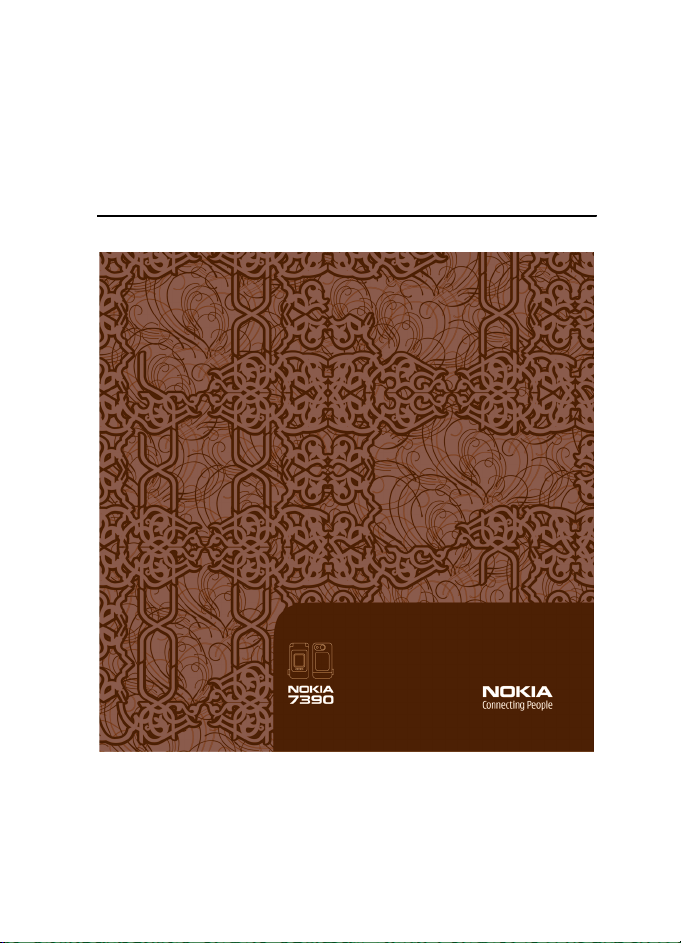
Instrukcja obs³ugi telefonu
Nokia 7390
9253473
Wydanie 1
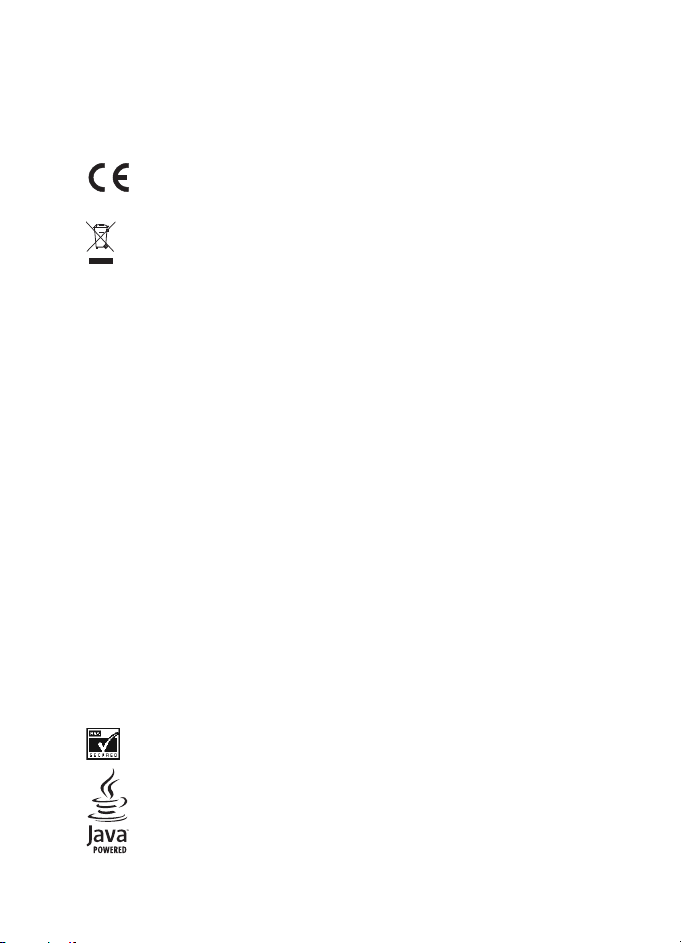
DEKLARACJA ZGODNO¦CI
My, NOKIA CORPORATION, z pe³n± odpowiedzialno¶ci± o¶wiadczamy, ¿e produkt RM-140
spe³nia wszystkie wymogi ujête w klauzulach Dyrektywy Europejskiej 1999/5/WE.
Kopiê „Deklaracji zgodno¶ci” mo¿na znale¼æ pod adresem
http://www.nokia.com/phones/declaration_of_conformity/.
0434
To urz±dzenie jest oznaczone zgodnie z Dyrektyw± Europejsk± 2002/96/WE oraz
polsk± Ustaw± o zu¿ytym sprzêcie elektrycznym i elektronicznym symbolem
przekre¶lonego kontenera na odpady. Takie oznakowanie informuje, ¿e sprzêt ten,
po okresie jego u¿ytkowania nie mo¿e byæ umieszczany ³±cznie z innymi odpadami
pochodz±cymi z gospodarstwa domowego. U¿ytkownik jest zobowi±zany do
oddania go prowadz±cym zbieranie zu¿ytego sprzêtu elektrycznego i elektronicznego.
Prowadz±cy zbieranie, w tym lokalne punkty zbiórki, sklepy oraz gminne jednostki, tworz±
odpowiedni system umo¿liwiaj±cy oddanie tego sprzêtu. W³a¶ciwe postêpowanie ze zu¿ytym
sprzêtem elektrycznym i elektronicznym przyczynia siê do unikniêcia szkodliwych dla
zdrowia ludzi i ¶rodowiska naturalnego konsekwencji, wynikaj±cych z obecno¶ci sk³adników
niebezpiecznych oraz niew³a¶ciwego sk³adowania i przetwarzania takiego sprzêtu.
Szczegó³owe dane dotycz±ce masy sprzêtu marki Nokia znajduj± siê na stronie internetowej:
www.nokia.com.pl Wiêcej szczegó³ów mo¿na znale¼æ w deklaracji Eco produktu lub
informacjach dotycz±cych poszczególnych krajów, które mo¿na znale¼æ na stronie
internetowej www.nokia.com.pl.
Copyright © 2006 Nokia. Wszelkie prawa zastrze¿one.
Powielanie, przekazywanie, dystrybucja oraz przechowywanie elektronicznej kopii czê¶ci
lub ca³o¶ci tego dokumentu w jakiejkolwiek formie bez uprzedniej pisemnej zgody firmy
Nokia jest zabronione.
Nokia, Visual Radio, Nokia Connecting People, Xpress-on, XpressPrint i Pop-Port s± znakami
towarowymi lub zarejestrowanymi znakami towarowymi firmy Nokia Corporation. Inne
nazwy produktów i firm wymienione w niniejszym dokumencie mog± byæ znakami
towarowymi lub nazwami handlowymi ich w³a¶cicieli.
Sygna³ d¼wiêkowy o nazwie Nokia tune jest znakiem towarowym Nokia Corporation.
Patent amerykañski nr 5818437 i inne patenty w trakcie przyznawania. Oprogramowanie
wprowadzania tekstu T9: Copyright © 1997-2006 Tegic Communications, Inc. Wszelkie
prawa zastrze¿one.
Includes RSA BSAFE cryptographic or security protocol software from RSA Security.
Java™ jest znakiem towarowym firmy Sun Microsystems, Inc.
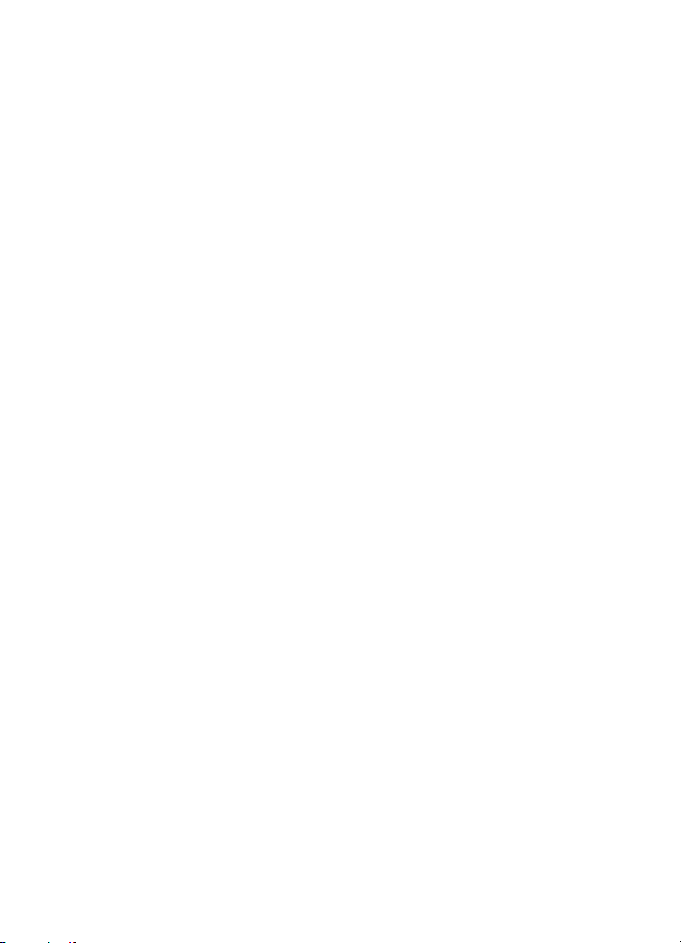
This product is licensed under the MPEG-4 Visual Patent Portfolio License (i) for personal and
noncommercial use in connection with information which has been encoded in compliance
with the MPEG-4 Visual Standard by a consumer engaged in a personal and noncommercial
activity and (ii) for use in connection with MPEG-4 video provided by a licensed video
provider. No license is granted or shall be implied for any other use. Additional information
including that relating to promotional, internal and commercial uses may be obtained from
MPEG LA, LLC. See <http://www.mpegla.com>.
Ten produkt podlega licencji MPEG-4 Visual Patent Portfolio, która upowa¿nia do (i)
korzystania z niego w prywatnych i niekomercyjnych celach w zwi±zku z informacjami
zakodowanymi zgodnie ze standardem MPEG-4 przez konsumenta w toku jego dzia³añ
o charakterze prywatnym i niekomercyjnym oraz do (ii) u¿ywania go w zwi±zku z nagraniami
wideo w formacie MPEG-4, dostarczonymi przez licencjonowanego dostawcê takich nagrañ.
Na wykorzystanie produktu w innym zakresie licencja nie jest udzielana ani nie mo¿e byæ
domniemywana. Dodatkowe informacje, w tym dotycz±ce zastosowañ promocyjnych,
wewnêtrznych i komercyjnych, mo¿na otrzymaæ od firmy MPEG LA, LLC.
Patrz <http://www.mpegla.com>.
Firma Nokia promuje politykê nieustannego rozwoju. Firma Nokia zastrzega sobie prawo do
wprowadzania zmian i usprawnieñ we wszelkich produktach opisanych w tym dokumencie
bez uprzedniego powiadomienia.
To urz±dzenie jest zgodne z Dyrektyw± Europejsk± 2002/95/WE oraz polsk± Ustaw±
o zu¿ytym sprzêcie elektrycznym i elektronicznym, które dotycz± ograniczeñ zwi±zanych
z u¿yciem niebezpiecznych substancji w takich urz±dzeniach.
W ¿adnych okoliczno¶ciach firma Nokia nie ponosi odpowiedzialno¶ci za jak±kolwiek utratê
danych lub zysków czy te¿ za wszelkie szczególne, przypadkowe, wynikowe lub po¶rednie
szkody spowodowane w dowolny sposób.
Zawarto¶æ tego dokumentu przedstawiona jest „tak jak jest – as is”. Nie udziela siê
jakichkolwiek gwarancji, zarówno wyra¼nych jak i dorozumianych, w³±czaj±c w to, lecz nie
ograniczaj±c tego do, jakichkolwiek dorozumianych gwarancji u¿yteczno¶ci handlowej lub
przydatno¶ci do okre¶lonego celu, chyba ¿e takowe wymagane s± przez przepisy prawa.
Firma Nokia zastrzega sobie prawo do dokonywania zmian w tym dokumencie lub wycofania
go w dowolnym czasie bez uprzedniego powiadomienia.
Dostêpno¶æ poszczególnych produktów mo¿e siê ró¿niæ w zale¿no¶ci od regionu. Szczegó³y
mo¿na uzyskaæ u najbli¿szego sprzedawcy produktów firmy Nokia.
Produkt ten zawiera w sobie elementy i technologiê, i (lub) oprogramowanie
wyeksportowane z USA zgodnie z obowi±zuj±cymi w tym i w innych krajach przepisami.
Odstêpstwa od tych przepisów s± zabronione.
9253473/Wydanie 1
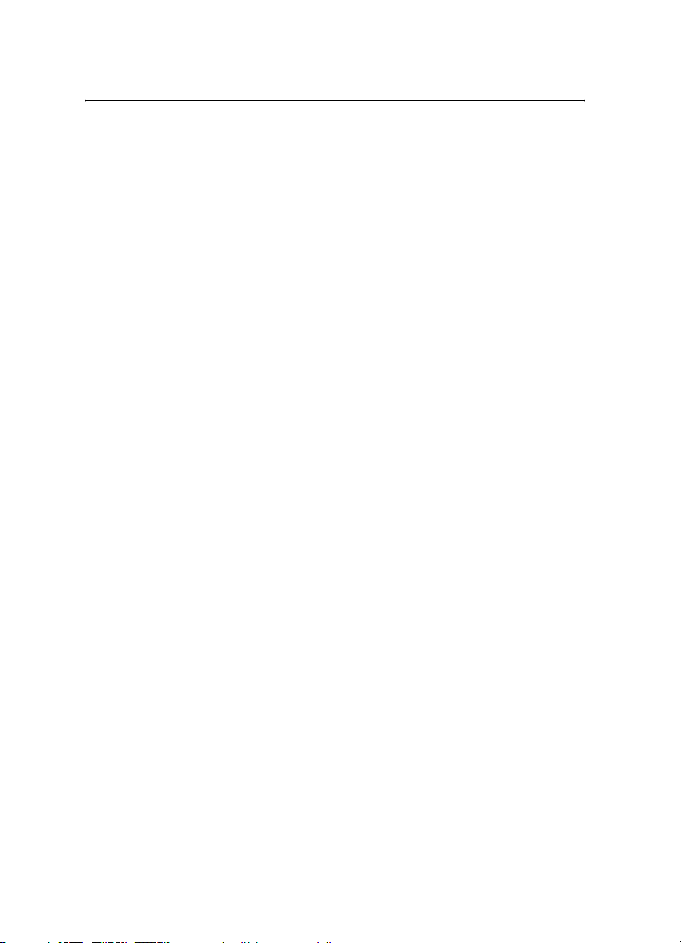
Spis tre¶ci
Spis tre¶ci
Dla w³asnego
bezpieczeñstwa ......................... 6
Informacje ogólne................... 10
Kody dostêpu.......................................... 10
Us³uga ustawieñ konfiguracyjnych .... 11
Pobieranie danych................................. 11
Dzia³ pomocy firmy Nokia................... 11
1. Szybki start ......................... 12
Instalacja karty SIM i baterii.............. 12
Wk³adanie karty microSD.................... 13
£adowanie baterii.................................. 14
Otwieranie i zamykanie telefonu...... 15
W³±czanie i wy³±czanie telefonu ...... 15
Antena...................................................... 16
Pasek......................................................... 16
2. Kilka s³ów o telefonie ........ 17
Klawisze i inne elementy..................... 17
Tryb gotowo¶ci....................................... 18
Tryb samolotowy.................................... 21
Blokada klawiatury............................... 21
Funkcje niewymagaj±ce karty SIM... 22
3. Funkcje po³±czeñ ................ 23
Nawi±zywanie po³±czeñ g³osowych ...23
Odbiór lub odrzucenie po³±czenia .....24
Opcje dostêpne
w trakcie po³±czenia g³osowego........25
Nawi±zywanie po³±czeñ wideo..........25
Odbiór i odrzucanie
po³±czenia wideo....................................26
Opcje dostêpne
w trakcie po³±czenia wideo.................27
Udostêpnianie obrazu wideo...............27
4. Wprowadzanie tekstu......... 28
Tradycyjna metoda
wprowadzania tekstu........................... 28
S³ownikowa metoda
wprowadzania tekstu........................... 28
5. Nawigacja po menu............ 30
6. Wiadomo¶ci......................... 31
Wiadomo¶ci tekstowe (SMS)............. 31
Wiadomo¶ci multimedialne (MMS) ... 32
Pocztówki................................................ 34
Wiadomo¶ci bezpo¶rednie.................. 35
Wiadomo¶ci audio Nokia Xpress...... 35
Zape³nienie pamiêci............................. 36
Foldery ..................................................... 36
Aplikacja e-mail.................................... 37
Czat........................................................... 40
Wiadomo¶ci g³osowe........................... 43
Wiadomo¶ci z sieci............................... 44
Polecenia obs³ugi.................................. 44
Usuwanie wiadomo¶ci......................... 44
Wiadomo¶ci SIM................................... 44
Ustawienia wiadomo¶ci...................... 44
7. Kontakty .............................. 48
Wyszukiwanie kontaktów .................. 48
Zapisywanie opisów
i numerów telefonów.......................... 48
Zapisywanie szczegó³ów..................... 48
Kopiowanie i przenoszenie
kontaktów............................................... 49
Edycja szczegó³ów kontaktów .......... 49
Synchronizacja...................................... 49
Usuwanie kontaktów........................... 50
Wizytówki............................................... 50
Ustawienia.............................................. 50
Grupy........................................................ 51
Proste wybieranie................................. 51
Numery informacyjne,
us³ug i w³asne........................................ 51
8. Rejestr.................................. 52
Informacje o pozycji w terenie......... 52
9. Ustawienia.......................... 53
Profile....................................................... 53
Tematy ..................................................... 53
D¼wiêki .................................................... 53
Wy¶wietlacz g³ówny............................ 54
4
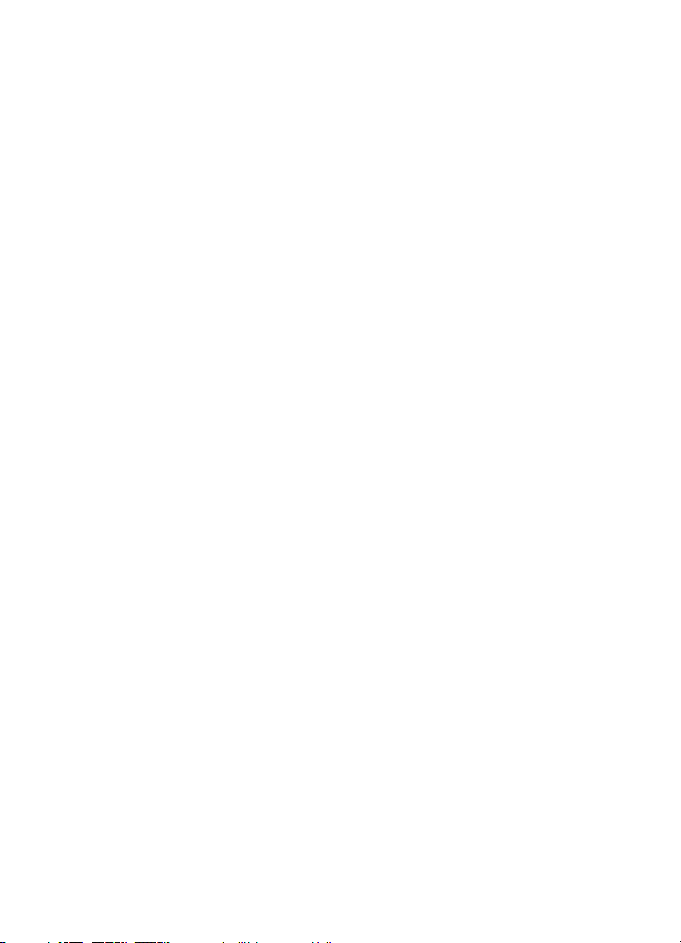
Spis tre¶ci
Ustawienia.............................................. 54
Data i godzina........................................ 55
Skróty w³asne......................................... 55
£±czno¶æ.................................................. 56
Ustawienia po³±czeñ............................ 62
Ustawienia telefonu............................. 63
Konfiguracja........................................... 64
Zabezpieczenia...................................... 65
Zarz±dzanie prawami
autorskimi materia³ów cyfrowych ... 66
Przywracanie ustawieñ
fabrycznych............................................ 67
10. Menu operatora .............. 68
11. Galeria.............................. 69
Drukowanie zdjêæ.................................. 69
Karta pamiêci......................................... 70
12. Media ............................... 72
Kamera..................................................... 72
Wideo....................................................... 73
Odtwarzacz............................................. 74
Odtwarzacz muzyki.............................. 74
Radio......................................................... 76
Dyktafon.................................................. 78
Korektor................................................... 79
13. Organizator...................... 80
Budzik....................................................... 80
Kalendarz................................................. 80
Lista spraw.............................................. 81
Notatki..................................................... 82
Kalkulator................................................ 82
Minutnik.................................................. 82
Stoper....................................................... 83
14. Us³uga NIM...................... 84
Kana³y NIM............................................. 84
W³±czanie i wy³±czanie
us³ugi NIM.............................................. 86
Nawi±zywanie i odbieranie
po³±czeñ NIM......................................... 86
¯±dania oddzwonienia........................ 88
Dodawanie kontaktu
indywidualnego..................................... 89
Ustawienia NIM..................................... 89
Ustawienia konfiguracji ...................... 90
Web........................................................... 90
15. Aplikacje........................... 91
Uruchamianie gry.................................. 91
Uruchamianie aplikacji........................ 91
Niektóre opcje aplikacji....................... 91
Pobieranie aplikacji.............................. 91
16. Us³ugi SIM......................... 93
17. Web ................................... 94
Konfigurowanie przegl±dania.............94
Nawi±zywanie po³±czenia z us³ug±.....94
Przegl±danie stron.................................95
Zak³adki.....................................................96
Ustawienia wygl±du..............................96
Ustawienia zabezpieczeñ.....................97
Ustawienia pobierania..........................97
Skrzynka us³ug sieciowych..................98
Pamiêæ cache...........................................98
Zabezpieczenia przegl±darki............... 99
18. Po³±czenie
z komputerem....................... 101
Pakiet Nokia PC Suite....................... 101
Po³±czenia pakietowe,
HSCSD i CSD........................................ 101
Bluetooth.............................................. 101
Korzystanie z aplikacji
komunikacyjnych................................ 102
19. Informacje
o bateriach............................ 103
£adowanie i roz³adowywanie
baterii.................................................... 103
Sprawdzanie oryginalno¶ci
baterii firmy Nokia............................. 104
Eksploatacja
i konserwacja........................ 106
Dodatkowe informacje
o bezpieczeñstwie................. 108
Indeks .................................... 112
5
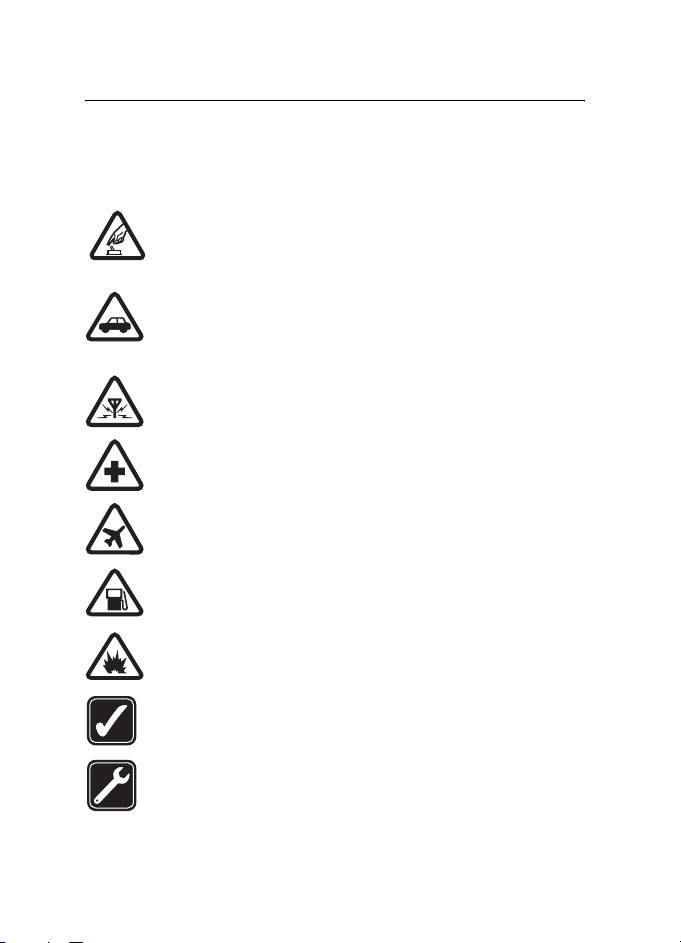
Dla w³asnego bezpieczeñstwa
Dla w³asnego bezpieczeñstwa
Zapoznaj siê uwa¿nie z podanymi tu w skrócie wskazówkami. Nieprzestrzeganie
tych wskazówek mo¿e byæ niebezpieczne lub niezgodne z prawem. Wiêcej
informacji znajdziesz na dalszych stronach tej instrukcji.
NIE RYZYKUJ
Nie w³±czaj telefonu w miejscach, w których zabrania siê korzystaæ
z telefonów komórkowych, ani wtedy, gdy mo¿e to spowodowaæ
zak³ócenia lub inne zagro¿enia.
NAJWA¯NIEJSZE JEST BEZPIECZEÑSTWO W RUCHU DROGOWYM
Stosuj siê do wszystkich lokalnie obowi±zuj±cych przepisów.
Prowadz±c samochód, nie zajmuj r±k niczym innym. W trakcie jazdy
miej przede wszystkim na uwadze bezpieczeñstwo na drodze.
ZAK£ÓCENIA
Wszystkie telefony komórkowe mog± byæ podatne na zak³ócenia,
które z kolei mog± wywieraæ wp³yw na jako¶æ po³±czeñ.
WY£¡CZ TELEFON, GDY ZNAJDZIESZ SIÊ NA TERENIE SZPITALA
Przestrzegaj wszystkich ograniczeñ. Wy³±cz telefon w pobli¿u
aparatury medycznej.
WY£¡CZ URZ¡DZENIE, GDY ZNAJDZIESZ SIÊ W SAMOLOCIE
Przestrzegaj wszystkich ograniczeñ. Urz±dzenia bezprzewodowe
mog± byæ ¼ród³em zak³óceñ w samolocie.
WY£¡CZ URZ¡DZENIE, GDY TANKUJESZ PALIWO
Nie u¿ywaj telefonu na stacjach benzynowych. Nie u¿ywaj go te¿
w pobli¿u sk³adów paliw i chemikaliów.
WY£¡CZ URZ¡DZENIE W REJONIE PRZEPROWADZANIA WYBUCHÓW
Przestrzegaj wszystkich ograniczeñ. Nie u¿ywaj telefonu w rejonie
odpalania ³adunków wybuchowych.
U¯YWAJ URZ¡DZENIA Z ROZWAG¡
Urz±dzenia u¿ywaj w normalnej pozycji i zgodnie z jego
dokumentacj±. Nie dotykaj bez potrzeby anteny urz±dzenia.
PROFESJONALNY SERWIS
Instalowaæ i naprawiaæ ten produkt mo¿e wy³±cznie
wykwalifikowany personel.
6
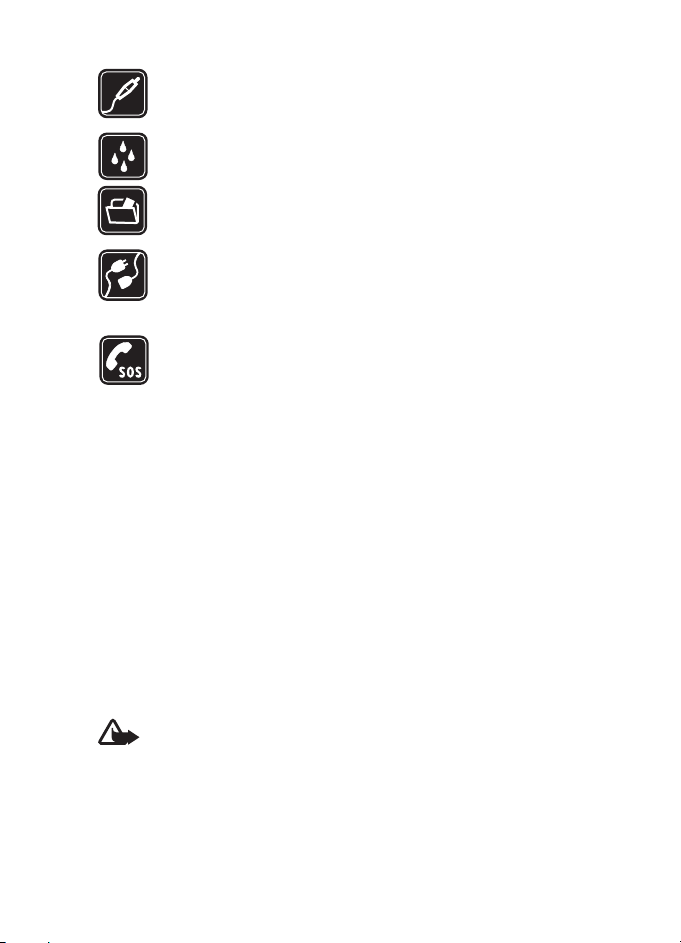
Dla w³asnego bezpieczeñstwa
BATERIE I AKCESORIA
U¿ywaj jedynie zatwierdzonych do u¿ytku baterii i akcesoriów. Nie
pod³±czaj niekompatybilnych produktów.
WODOODPORNO¦Æ
Telefon nie jest wodoodporny. Chroñ je przed wilgoci±.
KOPIE ZAPASOWE
Pamiêtaj o robieniu zapasowych kopii wszystkich zapisywanych
w telefonie wa¿nych informacji lub prowad¼ ich pisemny zapis.
POD£¡CZANIE INNYCH URZ¡DZEÑ
Zanim pod³±czysz dodatkowe urz±dzenie, zapoznaj siê z instrukcj±
jego obs³ugi i przepisami bezpieczeñstwa. Nie pod³±czaj
niekompatybilnych produktów.
TELEFONY ALARMOWE
Upewnij siê, ¿e telefon jest w³±czony i ma kontakt z sieci±
komórkow±. Naci¶nij klawisz zakoñczenia tyle razy, ile potrzeba, aby
usun±æ z wy¶wietlacza wszystkie wprowadzone znaki i powróciæ do
ekranu startowego. Wprowad¼ numer alarmowy, po czym naci¶nij
klawisz po³±czenia. Podaj miejsce pobytu. Nie przerywaj po³±czenia,
dopóki nie otrzymasz na to zgody.
■ Kilka s³ów o urz±dzeniu
Opisane w tej instrukcji urz±dzenie bezprzewodowe zosta³o zatwierdzone do
u¿ytku w sieciach WCDMA 2100, EGSM 900, EGSM 2100, GSM 1800 i 1900.
Aby uzyskaæ wiêcej informacji o sieciach komórkowych, skontaktuj siê ze swoim
us³ugodawc±.
Korzystaj±c z funkcji tego urz±dzenia, stosuj siê do wszystkich obowi±zuj±cych
przepisów i szanuj prywatno¶æ oraz uzasadnione prawa innych osób.
Gdy robisz albo wykorzystujesz zdjêcia lub nagrania wideo, stosuj siê do
wszystkich obowi±zuj±cych przepisów, przestrzegaj lokalnych obyczajów i praw
autorskich oraz s³usznych praw innych osób.
Ostrze¿enie: wszystkie funkcje tego urz±dzenia, poza budzikiem,
dzia³aj± dopiero po jego w³±czeniu. Nie w³±czaj tego urz±dzenia, je¶li
mo¿e to spowodowaæ zak³ócenia lub inne zagro¿enia.
7
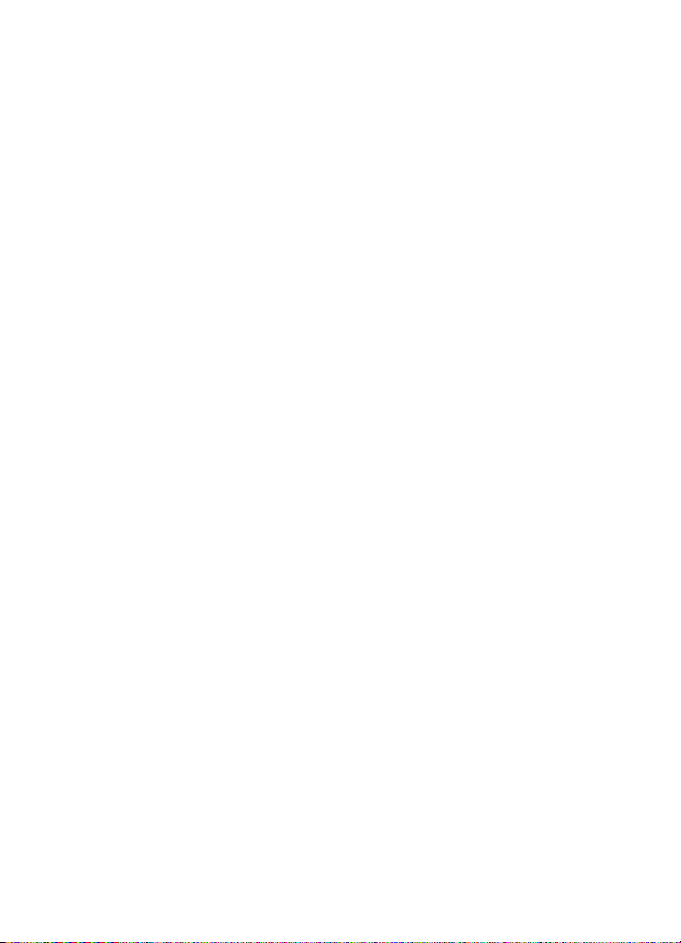
Dla w³asnego bezpieczeñstwa
■ Us³ugi sieciowe
Aby u¿ywaæ telefonu, trzeba mieæ dostêp do us³ug ¶wiadczonych przez
dostawców us³ug bezprzewodowych. Dzia³anie wielu funkcji tego urz±dzenia
zale¿y od charakterystyki sieci bezprzewodowej. Poszczególne us³ugi sieciowe
mog± nie byæ dostêpne we wszystkich sieciach, a w niektórych przypadkach
korzystanie z us³ug sieciowych mo¿e byæ uwarunkowane zawarciem w³a¶ciwej
umowy z us³ugodawc±. O sposobie korzystania z us³ug sieciowych i zwi±zanych
z nimi op³atach mo¿na siê dowiedzieæ od us³ugodawcy. W niektórych sieciach
mog± obowi±zywaæ ograniczenia wp³ywaj±ce na sposób korzystania z us³ug
sieciowych. Niektóre sieci mog± na przyk³ad nie udostêpniaæ pewnych us³ug lub
specyficznych dla danego jêzyka znaków.
Us³ugodawca mo¿e zablokowaæ pewne funkcje lub uniemo¿liwiæ ich w³±czenie
w urz±dzeniu. Takie funkcje nie bêd± wówczas dostêpne w menu urz±dzenia.
Operator sieciowy mo¿e równie¿ specjalnie skonfigurowaæ urz±dzenie.
Konfiguracja mo¿e obejmowaæ zmianê nazw, porz±dku i ikon menu. Wiêcej na
ten temat mo¿na siê dowiedzieæ od us³ugodawcy.
Urz±dzenie to korzysta z protoko³ów WAP 2.0 (HTTP i SSL), które bazuj± na
protoko³ach TCP/IP. Korzystanie z niektórych funkcji telefonu, takich jak
wiadomo¶ci multimedialne (MMS), przegl±darka, poczta e-mail, czat, kontakty
z informacj± o dostêpno¶ci, zdalna synchronizacja i pobieranie danych przez
przegl±darkê lub przez MMS, jest mo¿liwe tylko w sieciach, które udostêpniaj± te
technologie.
■ Pamiêæ wspó³dzielona
Z pamiêci wspó³dzielonej mog± korzystaæ nastêpuj±ce funkcje tego urz±dzenia:
galeria, kontakty, wiadomo¶ci tekstowe, multimedialne, czatu i e-mail, kalendarz,
listy spraw, aplikacje i gry Java
tych funkcji mo¿e zmniejszyæ ilo¶æ pamiêci dostêpnej dla pozosta³ych funkcji,
które tê pamiêæ wspó³dziel±. Na przyk³ad zapisanie wielu aplikacji Java mo¿e
spowodowaæ zape³nienie ca³ej dostêpnej pamiêci. Przy próbie u¿ycia funkcji
wspó³dziel±cej pamiêæ mo¿e pojawiæ siê komunikat o wyczerpaniu siê tej
pamiêci. Aby w takim przypadku móc dalej korzystaæ z urz±dzenia, nale¿y
z pamiêci wspó³dzielonej usun±æ czê¶æ zapisanych w niej danych. Niektóre
funkcje, takie jak wiadomo¶ci tekstowe, mog± mieæ przydzielon± dodatkow± ilo¶æ
pamiêci niezale¿nie od pamiêci wspó³dzielonej.
TM
oraz aplikacja Notatki. U¿ycie jednej lub kilku
8
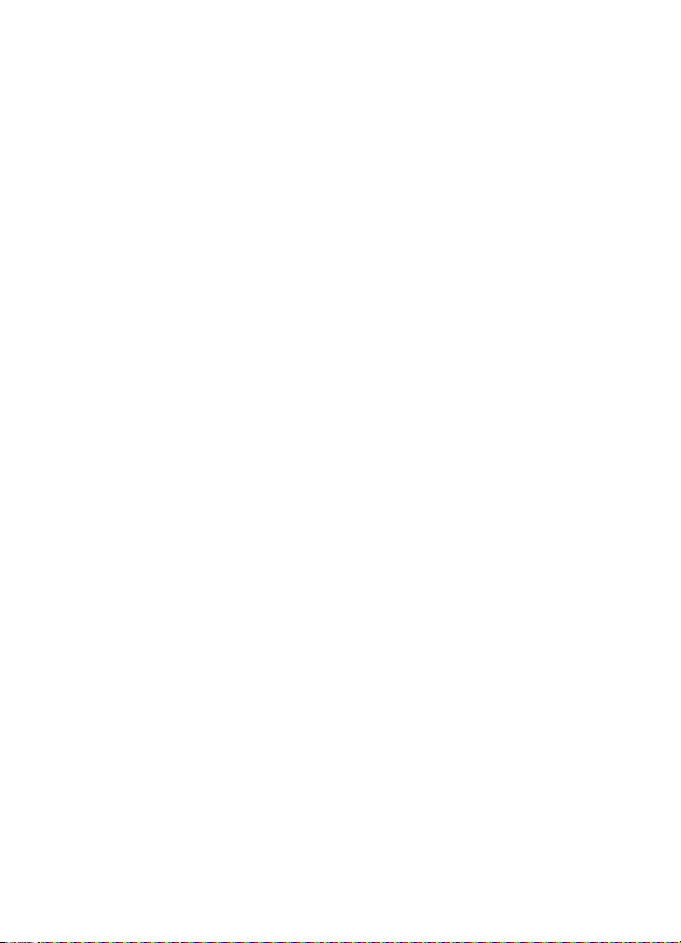
Dla w³asnego bezpieczeñstwa
■ Akcesoria
Kilka praktycznych uwag o korzystaniu z
akcesoriów
• Wszystkie akcesoria przechowuj w miejscu niedostêpnym dla ma³ych dzieci.
• Gdy od³±czasz przewód zasilaj±cy jakiegokolwiek z akcesoriów, zawsze
chwytaj za wtyczkê — nie za przewód.
• Systematycznie sprawdzaj, czy zainstalowane w samochodzie akcesoria s±
dobrze zamontowane i czy dzia³aj± prawid³owo.
• Tylko specjali¶ci mog± instalowaæ skomplikowane akcesoria samochodowe.
9
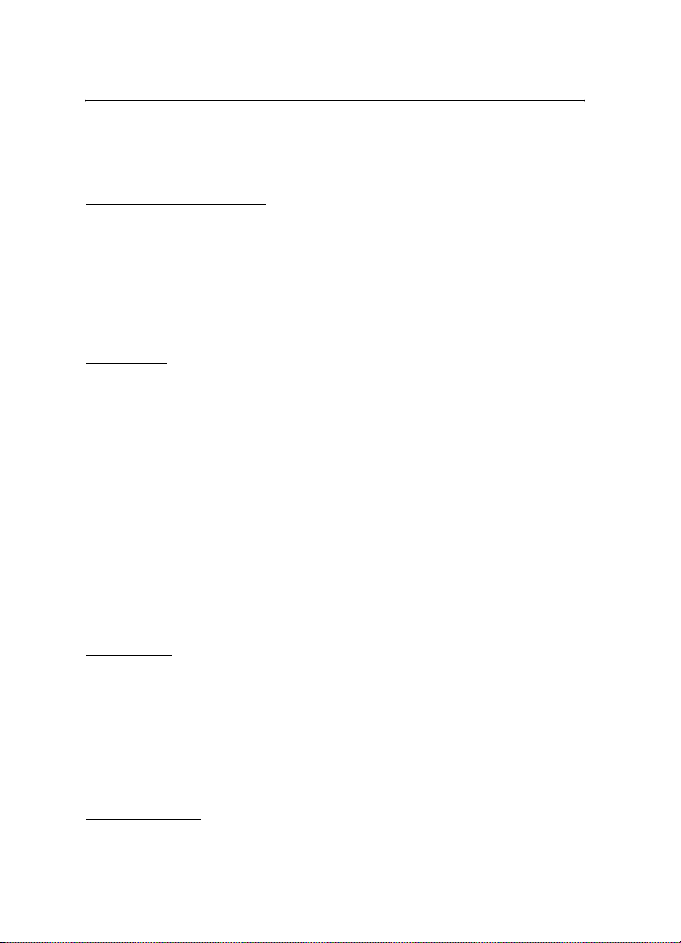
Informacje ogólne
Informacje ogólne
■ Kody dostêpu
Kod zabezpieczaj±cy
Kod zabezpieczaj±cy (od 5 do 10 cyfr) uniemo¿liwia osobom
postronnym korzystanie z telefonu. Fabrycznie ustawionym kodem jest
ci±g cyfr 12345. O tym, jak zmieniæ kod oraz jak ustawiæ telefon, aby po
w³±czeniu ¿±da³ podania kodu, przeczytasz w punkcie Zabezpieczenia,
str. 65.
Kody PIN
Kody PIN (Personal Identification Number) i UPIN (Universal Personal
Identification Number), zawieraj±ce od 4 do 8 cyfr, uniemo¿liwiaj±
osobom postronnym korzystanie z karty SIM. Patrz Zabezpieczenia,
str. 65.
Kod PIN2 (od 4 do 8 cyfr), dostarczany z niektórymi kartami SIM, jest
niezbêdny do korzystania z pewnych funkcji.
Kod PIN modu³u jest wymagany w celu uzyskania dostêpu do informacji
w module zabezpieczeñ. Patrz Modu³ zabezpieczeñ, str. 99.
Kod PIN podpisu jest potrzebny do sk³adania podpisu cyfrowego. Patrz
Podpis cyfrowy, str. 100.
Kody PUK
Kody PUK (Personal Unblocking Key) i UPUK (Universal Personal
Unblocking Key), zawieraj±ce 8 cyfr, s± niezbêdne do zmiany
zablokowanych kodów PIN i UPIN. Kod PUK2 (8 cyfr) jest potrzebny do
zmiany zablokowanego kodu PIN2. Je¶li kody te nie zosta³y dostarczone
wraz z kart± SIM, zwróæ siê po nie do us³ugodawcy.
Has³o zakazu
Has³o zakazu (4 cyfry) jest niezbêdne przy korzystaniu z funkcji Us³.
zakazu po³±czeñ. Patrz Zabezpieczenia, str. 65.
10
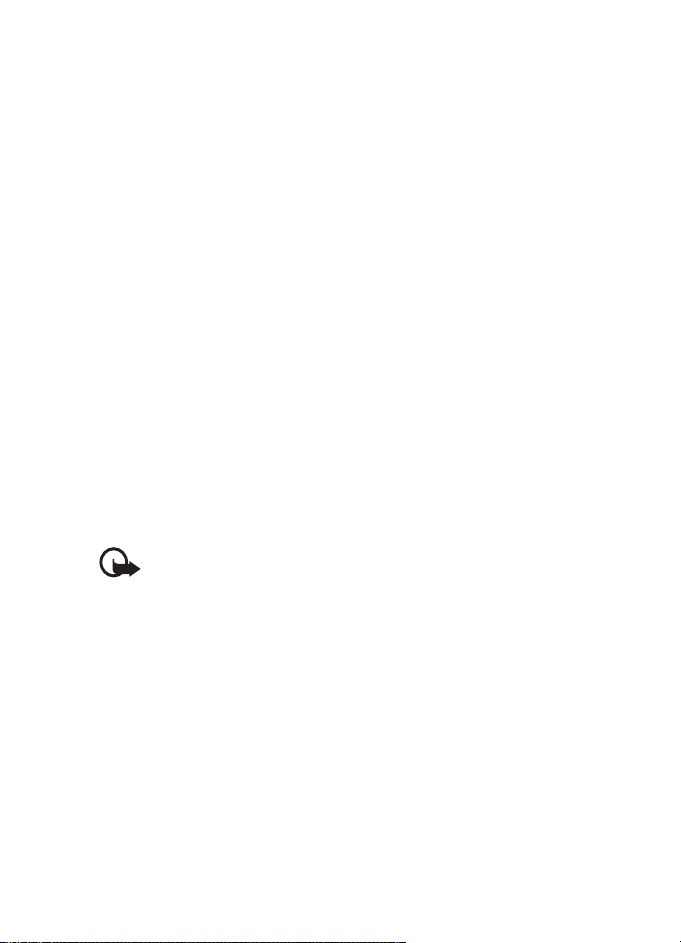
Informacje ogólne
■ Us³uga ustawieñ konfiguracyjnych
Do korzystania z niektórych us³ug sieciowych, takich jak mobilne us³ugi
internetowe, MMS, wiadomo¶ci audio Nokia Xpress lub synchronizacja
ze zdalnym serwerem internetowym, potrzebne s± odpowiednie
ustawienia konfiguracji. W sprawie dostêpno¶ci ustawieñ telefonu
skontaktuj siê z operatorem sieci, us³ugodawc±, autoryzowanym
sprzedawc± produktów firmy Nokia lub odwied¼ witrynê
www.nokia.com/support.
Gdy otrzymasz ustawienia w wiadomo¶ci konfiguracyjnej, a ustawienia
takie nie s± automatycznie zapisywane i uaktywniane, pojawi siê
komunikat Odebrano ustawienia konfiguracji.
Aby zapisaæ ustawienia, wybierz Poka¿ > Zapisz. Je¶li pojawi siê
¿±danie, wprowad¼ kod PIN dostarczony przez us³ugodawcê.
Aby odrzuciæ odebrane ustawienia, wybierz Wyjd¼ lub Poka¿ > Odrzuæ.
■ Pobieranie danych
Do telefonu mo¿na pobieraæ nowe materia³y, na przyk³ad tematy
(us³uga sieciowa).
W sprawie dostêpno¶ci us³ug, cennika i taryf skontaktuj siê
z us³ugodawc±.
Wa¿ne: korzystaj wy³±cznie z us³ug zaufanych, które zapewniaj±
w³a¶ciw± ochronê przed niebezpiecznym oprogramowaniem.
■ Dzia³ pomocy firmy Nokia
Odwied¼ witrynê www.nokia.com/support lub lokaln± witrynê
internetow± firmy Nokia. Znajdziesz tam najnowsz± wersjê niniejszej
instrukcji, dodatkowe informacje, pliki do pobrania, a tak¿e us³ugi
zwi±zane z posiadanym produktem firmy Nokia.
Znajduj± siê tam równie¿ informacje na temat produktów i us³ug firmy
Nokia. W razie potrzeby skontaktowania siê z biurem obs³ugi klienta,
w witrynie www.nokia.com/customerservice znajdziesz listê lokalnych
centrów kontaktowych firmy Nokia.
Najbli¿szy serwis naprawczy firmy Nokia znajdziesz w witrynie
www.nokia.com/repair.
11
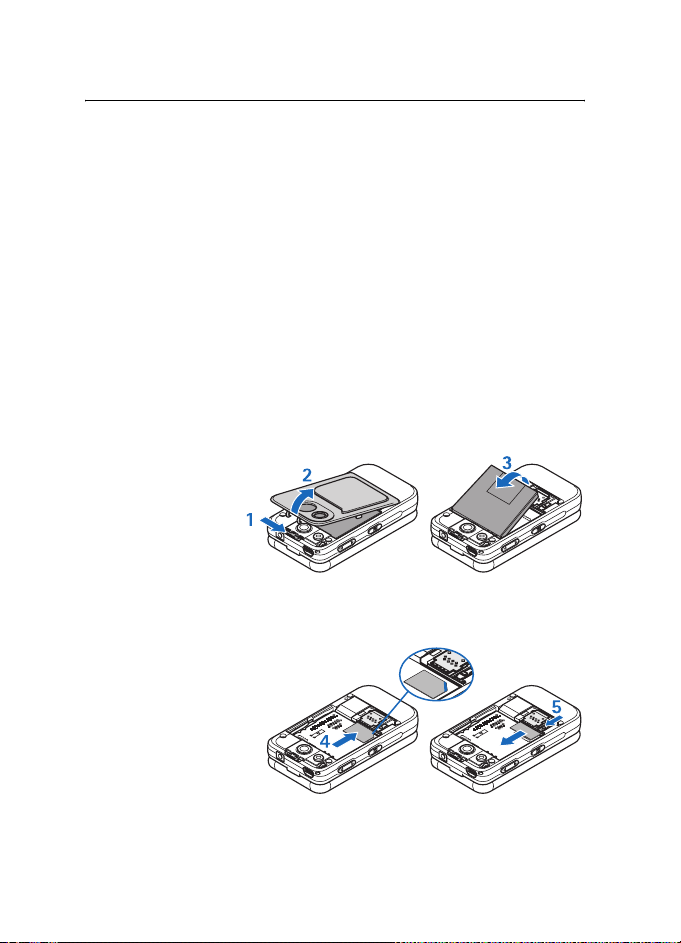
Szybki start
1. Szybki start
■ Instalacja karty SIM i baterii
Przed wyjêciem baterii zawsze wy³±cz urz±dzenie i od³±cz je od ³adowarki.
Wszystkie karty SIM przechowuj w miejscu niedostêpnym dla ma³ych dzieci.
W sprawie dostêpno¶ci i sposobu korzystania z us³ug karty SIM skontaktuj siê
ze sprzedawc± tej karty. Mo¿e nim byæ us³ugodawca, operator sieci lub inny
sprzedawca.
Do zasilania telefonu przeznaczone s± baterie BP-5M. U¿ywaj tylko
oryginalnych baterii firmy Nokia. Patrz Sprawdzanie oryginalno¶ci
baterii firmy Nokia, str. 104.
Karta SIM i jej z³±cza mog± ³atwo ulec porysowaniu lub pogiêciu.
Dlatego zaleca siê zachowanie szczególnej ostro¿no¶ci podczas
wk³adania i wyjmowania karty SIM.
Aby zdj±æ tyln±
obudowê z telefonu,
naci¶nij przycisk
zwalniaj±cy (1) i
unie¶ obudowê (2).
Wyjmij bateriê w
sposób pokazany na rysunku (3).
W³ó¿ kartê SIM tak, aby
jej poz³acane z³±cza
skierowane by³y do do³u,
a jej ¶ciêty róg
znajdowa³ siê po lewej
stronie (4).
Aby odblokowaæ kartê
SIM, przesuñ suwak tej karty w kierunku strza³ki (5).
12
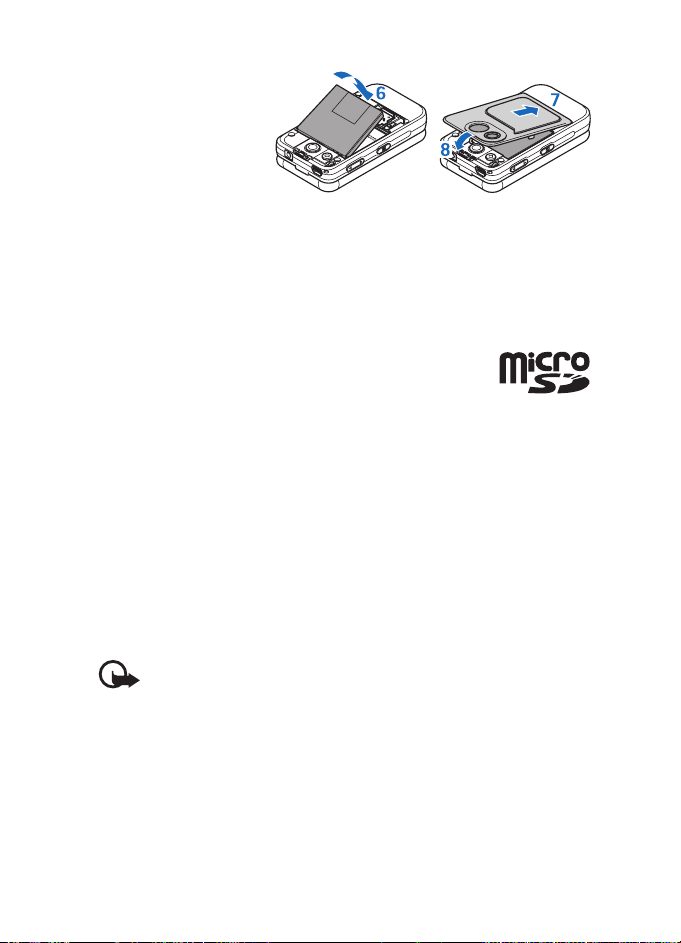
Szybki start
W³ó¿ bateriê (6). Za³ó¿
tyln± obudowê (7).
Sprawd¼, czy
zatrzasnê³a siê na
swoim miejscu,
a przycisk zwalniaj±cy
obudowê znajduje siê w
pierwotnej pozycji.
■ Wk³adanie karty microSD
Wszystkie karty pamiêci microSD przechowuj w miejscu niedostêpnym dla
ma³ych dzieci.
Karta microSD mo¿e zawieraæ d¼wiêki dzwonka,
tematy, d¼wiêki, zdjêcia i pliki wideo. Wyjêcie,
prze³adowanie lub wymiana karty mo¿e spowodowaæ,
¿e funkcje te mog± przestaæ dzia³aæ.
W tym urz±dzeniu mo¿na u¿ywaæ tylko kompatybilnych kart microSD. Inne karty
pamiêci, na przyk³ad Reduced Size MultiMedia, nie s± kompatybilne i nie pasuj±
do gniazda w telefonie. U¿ycie niekompatybilnej karty pamiêci mo¿e
spowodowaæ uszkodzenie karty i samego urz±dzenia oraz uszkodzenie danych
zapisanych na takiej niekompatybilnej karcie.
W tym urz±dzeniu u¿ywaj tylko zatwierdzonych przez firmê Nokia kart microSD.
Firma Nokia stosuje uznane standardy kart pamiêci, jednak nie wszystkie karty
innych producentów bêd± dzia³aæ z tym urz±dzeniem poprawnie lub bêd± z nim
w pe³ni kompatybilne.
Kartê microSD mo¿na wyjmowaæ i wk³adaæ bez wy³±czania telefonu.
Wa¿ne: nigdy nie wyjmuj karty microSD w trakcie wykonywania
operacji na tej karcie. Wyjêcie karty w takim momencie mo¿e
spowodowaæ uszkodzenie samej karty pamiêci, jak równie¿ urz±dzenia.
Uszkodzeniu mog± te¿ ulec zapisane na karcie dane.
13
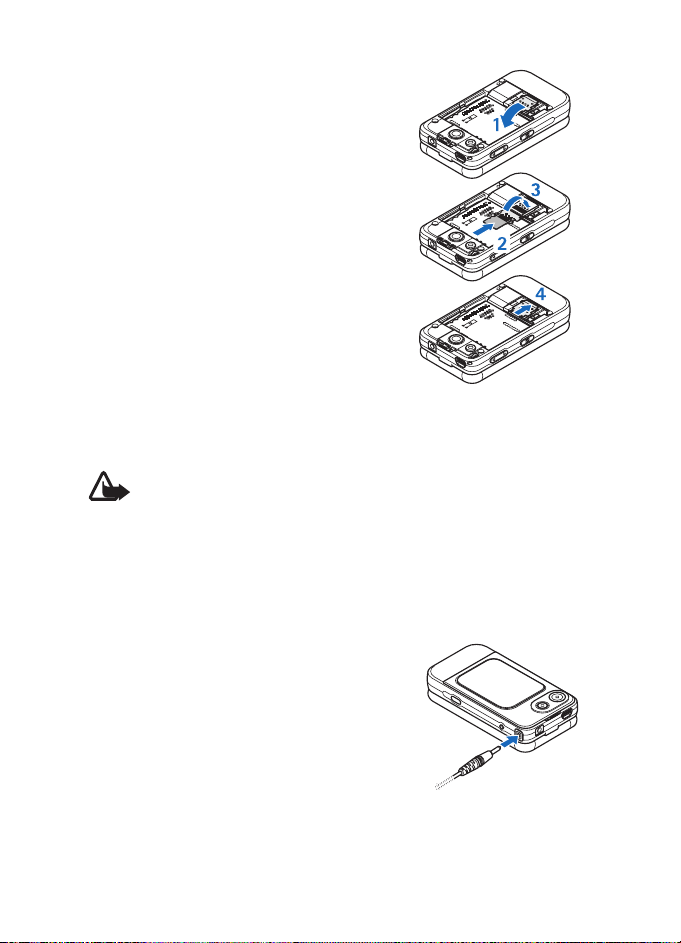
Szybki start
1. Zdejmij tyln± obudowê telefonu. Otwórz
uchwyt karty pamiêci microSD (1)
2. W³ó¿ kartê pamiêci do uchwytu tak, aby
jej poz³acane z³±cza skierowane by³y do
góry (2).
3. Zamknij uchwyt karty (3 i 4) i wsuñ tyln±
obudowê na miejsce.
■ £adowanie baterii
Zanim u¿yjesz ³adowarki, sprawd¼ nazwê i numer jej modelu. Do ³adowania
baterii tego urz±dzenia s³u¿± ³adowarki AC-3 i AC-4.
Ostrze¿enie: korzystaj wy³±cznie z baterii, ³adowarek i innych
akcesoriów zatwierdzonych przez firmê Nokia do u¿ytku z tym w³a¶nie
modelem urz±dzenia. Stosowanie akcesoriów innego typu mo¿e
uniewa¿niæ gwarancjê na urz±dzenie i mo¿e byæ niebezpieczne dla
u¿ytkownika.
O dostêpno¶ci zatwierdzonych do u¿ytku akcesoriów dowiesz siê od sprzedawcy.
Od³±czaj±c przewód któregokolwiek z akcesoriów, chwytaj za wtyczkê — nie za
przewód.
1. Pod³±cz ³adowarkê do gniazda sieciowego.
2. Pod³±cz przewód ³adowarki do gniazda z
boku telefonu. Chc±c korzystaæ ze starszych
modeli ³adowarek, u¿yj adaptera CA-44.
Je¶li bateria by³a ca³kowicie roz³adowana,
mo¿e up³yn±æ kilka minut, zanim pojawi siê
wska¼nik ³adowania i bêdzie mo¿na korzystaæ
z telefonu.
14
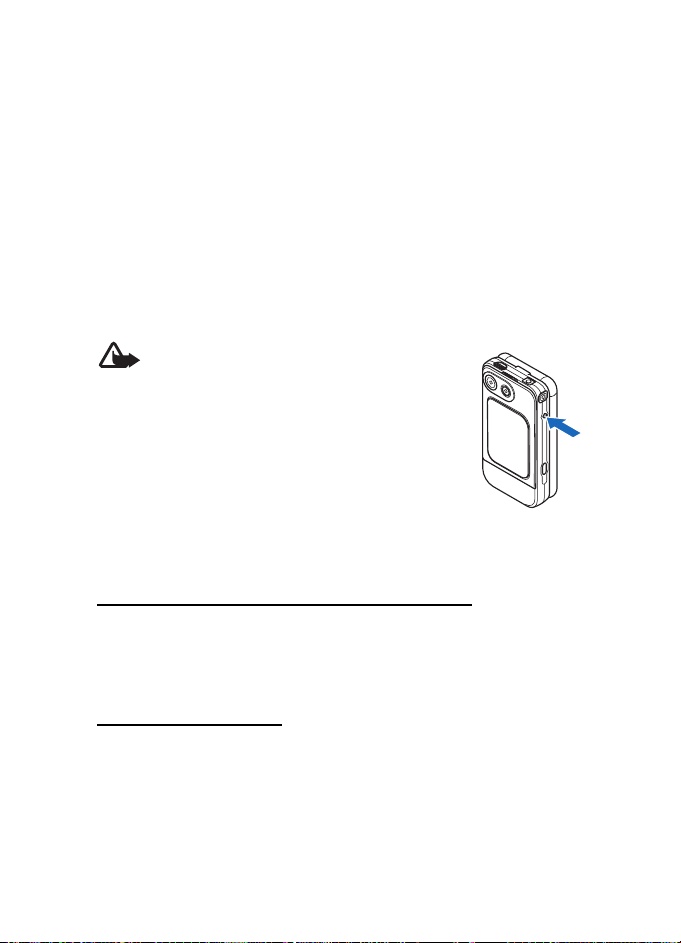
Szybki start
Czas ³adowania zale¿y od typu ³adowarki. Na przyk³ad ³adowanie baterii
BP-5M ³adowark± AC-3, gdy telefon jest w trybie gotowo¶ci, zajmuje
oko³o 2 godzin i 20 minut.
■ Otwieranie i zamykanie telefonu
Telefon otwiera siê i zamyka rêcznie. Przy otwieraniu jego górna czê¶æ
odchyla siê o oko³o 155 stopni. Nie próbuj jej bardziej odchylaæ.
Otwieraniu i zamykaniu telefonu mo¿e towarzyszyæ d¼wiêk, a zale¿y to
od tematu.
■ W³±czanie i wy³±czanie telefonu
Ostrze¿enie: nie w³±czaj telefonu w miejscach,
w których zabrania siê korzystaæ z telefonów
komórkowych, ani wtedy, gdy mo¿e to
spowodowaæ zak³ócenia lub inne zagro¿enia.
Aby w³±czyæ lub wy³±czyæ telefon, naci¶nij
i przytrzymaj klawisz wy³±cznika. Patrz Klawisze i
inne elementy, str. 17.
Je¶li telefon za¿±da podania kodu PIN lub UPIN,
wprowad¼ odpowiedni kod (wy¶wietlany jako ci±g
****) i wybierz OK.
Ustawianie godziny, strefy czasowej i daty
Wprowad¼ lokalny czas, wybierz strefê czasow±, w której przebywasz
(z uwzglêdnieniem ró¿nicy ze stref± GMT, Greenwich Mean Time), po
czym wprowad¼ datê. Patrz Data i godzina, str. 55.
Us³uga plug and play
Gdy telefon zostanie w³±czony po raz pierwszy, w trybie gotowo¶ci
pojawi siê zapytanie, czy pobraæ ustawienia konfiguracji od
us³ugodawcy (us³uga sieciowa). ¯±danie to mo¿esz przyj±æ lub odrzuciæ.
Patrz Us³uga ustawieñ konfiguracyjnych, str. 11.
15
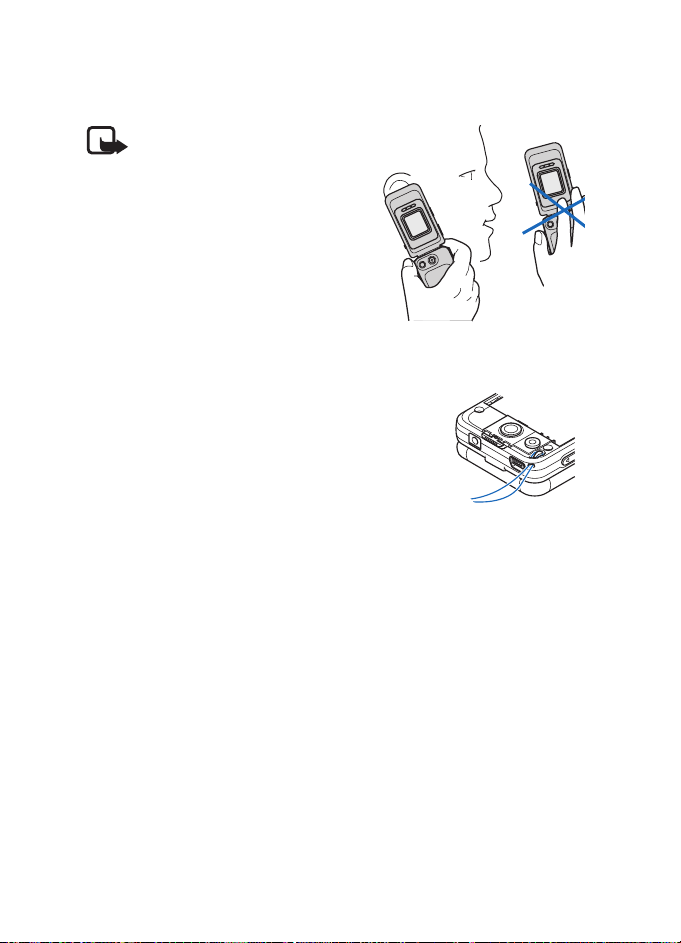
Szybki start
■ Antena
Urz±dzenie to ma antenê wewnêtrzn±.
Uwaga: tak jak w przypadku
ka¿dego innego urz±dzenia
nadawczo-odbiorczego, nie dotykaj
bez potrzeby anteny w³±czonego
urz±dzenia. Dotykanie anteny
niekorzystnie wp³ywa na jako¶æ
po³±czeñ i mo¿e przyczyniaæ siê do
niepotrzebnego wzrostu pobieranej
przez urz±dzenie energii. Unikanie
kontaktu z anten± podczas
korzystania z urz±dzenia pozwala w
sposób optymalny wykorzystaæ parametry anteny i ¿ywotno¶æ baterii.
■ Pasek
Zdejmij tyln± obudowê telefonu. Przeci±gnij pasek
przez przelotkê. Za³ó¿ pêtlê na bolec w telefonie
(patrz rysunek). Zaci¶nij pasek. Za³ó¿ tyln±
obudowê.
16
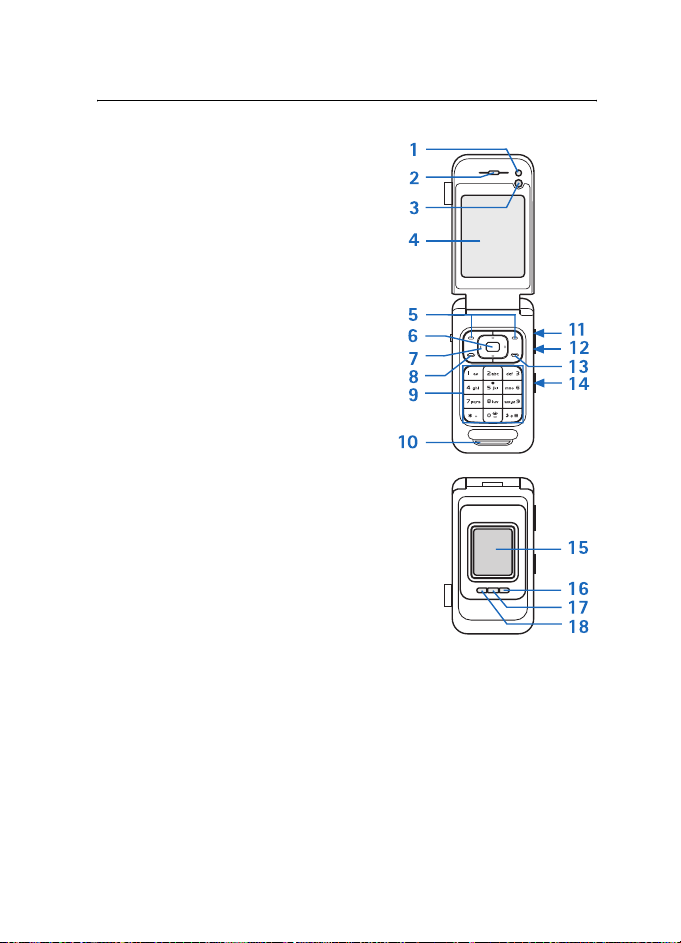
Kilka s³ów o telefonie
2. Kilka s³ów o telefonie
■ Klawisze i inne elementy
1 Czujnik ¶wiat³a
2 S³uchawka
3 Ma³a kamera
4 Wy¶wietlacz g³ówny
5 Lewy i prawy klawisz wyboru
6 ¦rodkowy klawisz wyboru
7 4-kierunkowy klawisz przewijania
8 Klawisz po³±czenia
9 Klawiatura
10 G³o¶nik
11 Klawisz zwiêkszania g³o¶no¶ci/
klawisz NIM
12 Klawisz zmniejszania g³o¶no¶ci
13 Klawisz zakoñczenia
14 Klawisz kamery/autofokus
15 Miniwy¶wietlacz
16 Prawy klawisz wyboru multimediów
17 Klawisz wyboru multimediów
18 Lewy klawisz wyboru multimediów
17
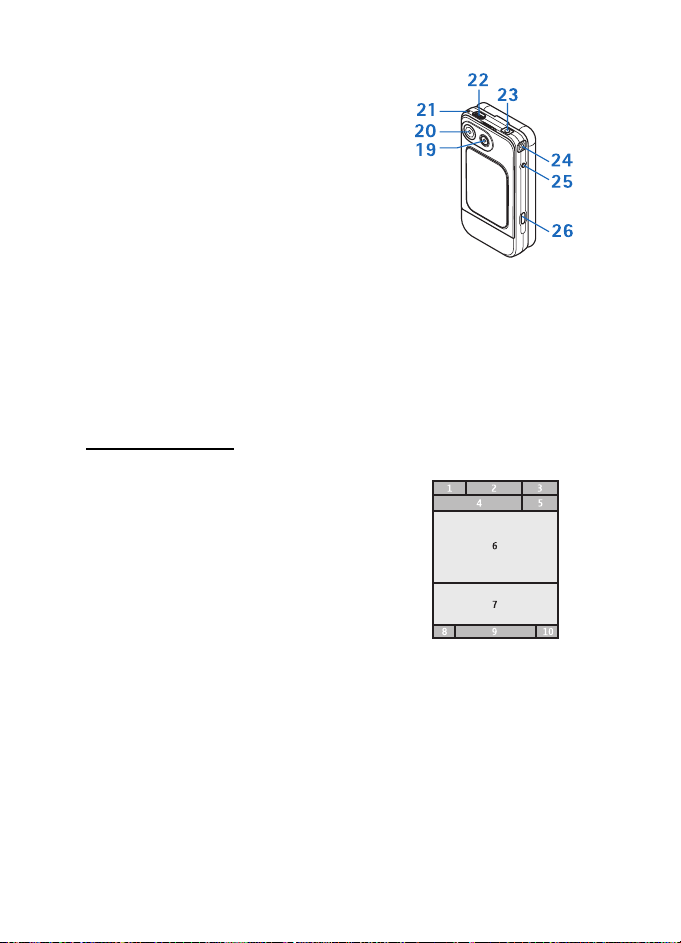
Kilka s³ów o telefonie
19 Obiektyw kamery
20 Lampa b³yskowa
21 Przelotka na pasek
22 Port USB
23 Z³±cze zestawu s³uchawkowego
24 Z³±cze do ³adowarki
25 Klawisz wy³±cznika
26 Port podczerwieni
■ Tryb gotowo¶ci
O w³±czonym telefonie, na którego wy¶wietlaczu nie ma ¿adnych
znaków wprowadzonych przez u¿ytkownika, mówi siê, ¿e jest w trybie
gotowo¶ci.
Miniwy¶wietlacz
1 Wska¼nik trybu sieciowego
2 Moc sygna³u sieci komórkowej
3 Poziom na³adowania baterii
4 Wska¼niki
5 Zegar
6 Nazwa sieci lub logo operatora i data
7 Menu Media
8 Przewijanie w lewo pêtli menu lewym
klawiszem wyboru
9 Wybór menu multimediów ¶rodkowym klawiszem wyboru
10 Przewijanie w prawo pêtli menu prawym klawiszem wyboru
18
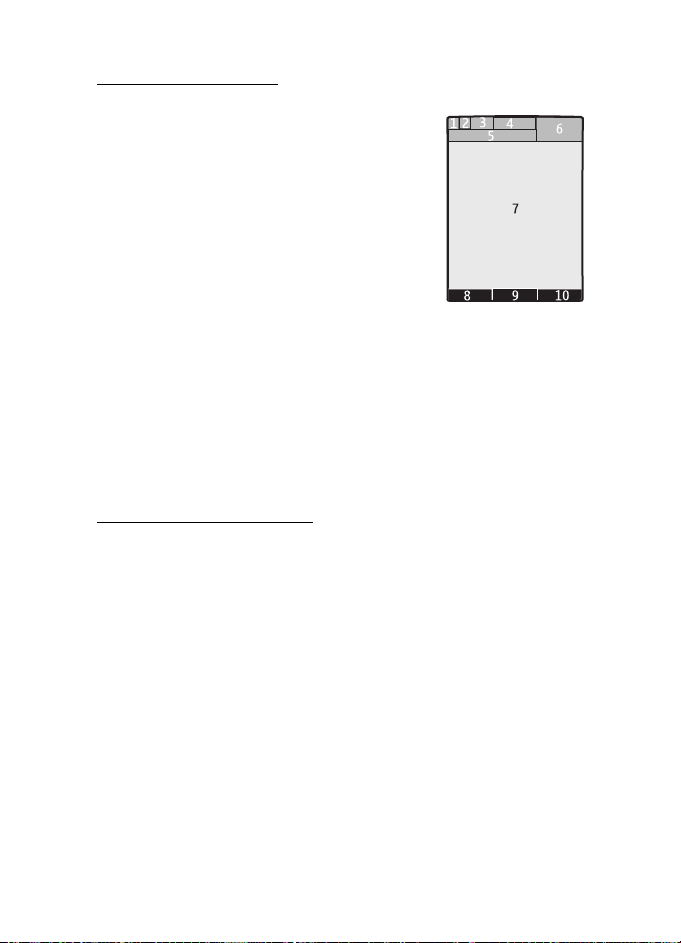
Kilka s³ów o telefonie
Wy¶wietlacz g³ówny
1 Wska¼nik trybu sieciowego
2 Moc sygna³u sieci komórkowej
3 Poziom na³adowania baterii
4 Wska¼niki
5 Nazwa sieci lub logo operatora
6 Zegar
7 G³ówny wy¶wietlacz
8 Lewy klawisz wyboru to Id¼ do lub skrót do
innej funkcji.
Patrz Lewy klawisz wyboru, str. 55.
9 ¦rodkowy klawisz wyboru to Menu.
10 Prawy klawisz wyboru mo¿e otwieraæ Kontakty (listê kontaktów w
menu Kontakty), nazwê operatora prowadz±c± do jego strony
internetowej lub byæ skrótem do wybranej przez u¿ytkownika funkcji.
Patrz Prawy klawisz wyboru, str. 56.
Aktywny tryb gotowo¶ci
Na ekranie telefonu bêd±cego w aktywnym trybie gotowo¶ci
wy¶wietlana jest lista wybranych i dostêpnych bezpo¶rednio z tego
trybu funkcji. Aby w³±czyæ lub wy³±czyæ ten tryb, wybierz Menu >
Ustawienia > G³. wy¶wietlacz > Aktywny tryb gotow. > Akt. tryb
gotowo¶ci > Tak lub Nie.
W aktywnym trybie gotowo¶ci ¿±dan± funkcjê mo¿na wybraæ,
przewijaj±c listê w górê lub w dó³. Umieszczone na pocz±tku lub koñcu
wiersza strza³ki w lewo i w prawo informuj±, ¿e dalszy ci±g tekstu
mo¿na zobaczyæ po przewiniêciu w odpowiednim kierunku. Aby w
aktywnym trybie gotowo¶ci wy³±czyæ funkcjê nawigacji, wybierz Wyjd¼.
Aby organizowaæ i zmieniaæ funkcje aktywnego trybu gotowo¶ci, w³±cz
tryb nawigacji i wybierz Opcje > Personalizuj widok.
19
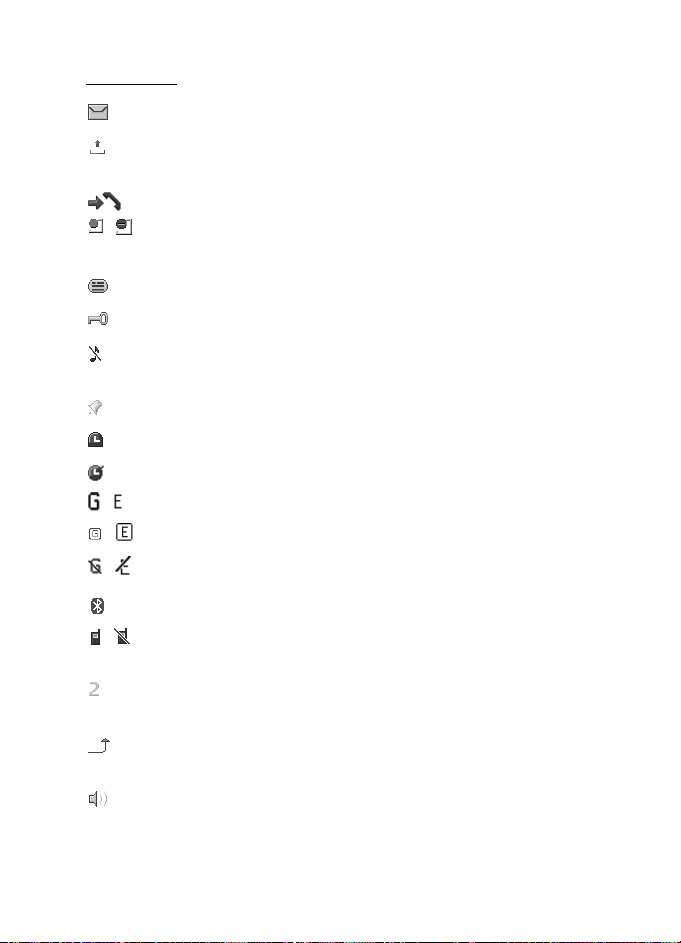
Kilka s³ów o telefonie
Wska¼niki
Oznacza nieprzeczytane wiadomo¶ci.
Oznacza wiadomo¶ci niewys³ane, anulowane lub takie, których
nie uda³o siê wys³aæ.
Telefon zarejestrowa³ nieodebrane po³±czenie.
, Telefon jest po³±czony z us³ug± czatu, a stan dostêpno¶ci to
online lub offline.
Odebrano co najmniej jedn± wiadomo¶æ czatu.
Klawiatura jest zablokowana.
Telefon nie sygnalizuje d¼wiêkiem po³±czeñ przychodz±cych lub
wiadomo¶ci tekstowych.
Budzik jest w³±czony.
Minutnik odlicza czas.
Stoper odmierza czas.
, Telefon jest zarejestrowany w sieci GPRS lub EGPRS.
, Nawi±zano po³±czenie GPRS lub EGPRS.
, Po³±czenie GPRS lub EGPRS zosta³o zawieszone.
Po³±czenie Bluetooth jest aktywne.
, Po³±czenie z us³ug± „Naci¶nij i mów” jest aktywne lub
zawieszone.
Je¶li masz abonament na dwie linie telefoniczne, aktualnie
wybran± jest druga linia.
Wszystkie po³±czenia przychodz±ce s± przekazywane na inny
numer.
G³o¶nik jest aktywny lub do telefonu pod³±czono stojak
muzyczny.
20
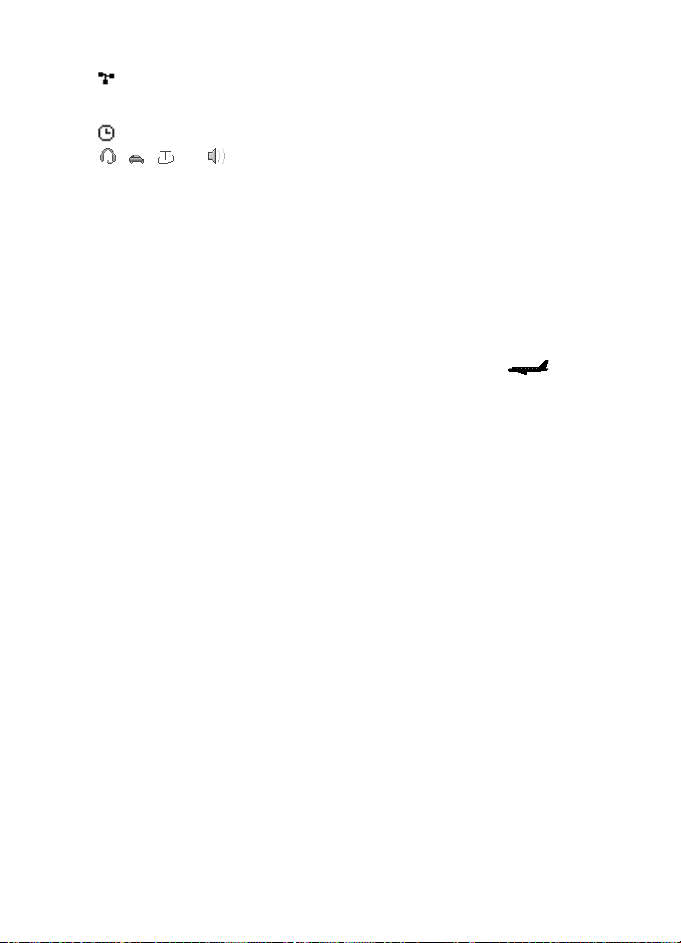
Kilka s³ów o telefonie
Po³±czenia zosta³y ograniczone do zamkniêtej grupy
abonentów.
Wybrano profil tymczasowy.
, , lub
Do telefonu pod³±czony jest zestaw s³uchawkowy, urz±dzenie
g³o¶nomówi±ce, pêtla indukcyjna lub stojak muzyczny.
■ Tryb samolotowy
Tryb ten wy³±cza wszystkie po³±czenia radiowe, umo¿liwiaj±c
jednocze¶nie korzystanie w trybie offline z gier, kalendarza i spisu
telefonów. U¿ywaj tego trybu w miejscach, w których korzystanie
z urz±dzeñ bezprzewodowych jest zabronione (pok³ad samolotu,
szpital). Gdy tryb ten jest aktywny, widoczny jest wska¼nik .
Wybierz Menu > Ustawienia > Profile > Samolotowy > Uaktywnij lub
Przystosuj.
Aby wy³±czyæ tryb samolotowy, wybierz inny profil.
Tryb samolotowy umo¿liwia nawi±zywanie po³±czeñ z numerami
alarmowymi. Wprowad¼ numer alarmowy, naci¶nij klawisz po³±czenia
i odpowiedz Tak na pytanie Wyj¶æ z profilu samolotowego? Telefon
samoczynnie po³±czy siê z numerem alarmowym.
Po zakoñczeniu po³±czenia z numerem alarmowym telefon
automatycznie prze³±czy siê na profil Ogólny.
■ Blokada klawiatury
Aby zablokowaæ b±d¼ odblokowaæ klawiaturê, wybierz Menu lub
Odblokuj, a nastêpnie w ci±gu 1,5 sekundy naci¶nij klawisz *.
Je¶li w³±czone jest zabezpieczenie klawiatury, nale¿y na ¿±danie
wprowadziæ kod zabezpieczaj±cy.
Aby przy zablokowanej klawiaturze odebraæ po³±czenie, naci¶nij klawisz
po³±czenia lub otwórz telefon. Po zakoñczeniu lub odrzuceniu
po³±czenia klawiatura zostanie automatycznie zablokowana.
21
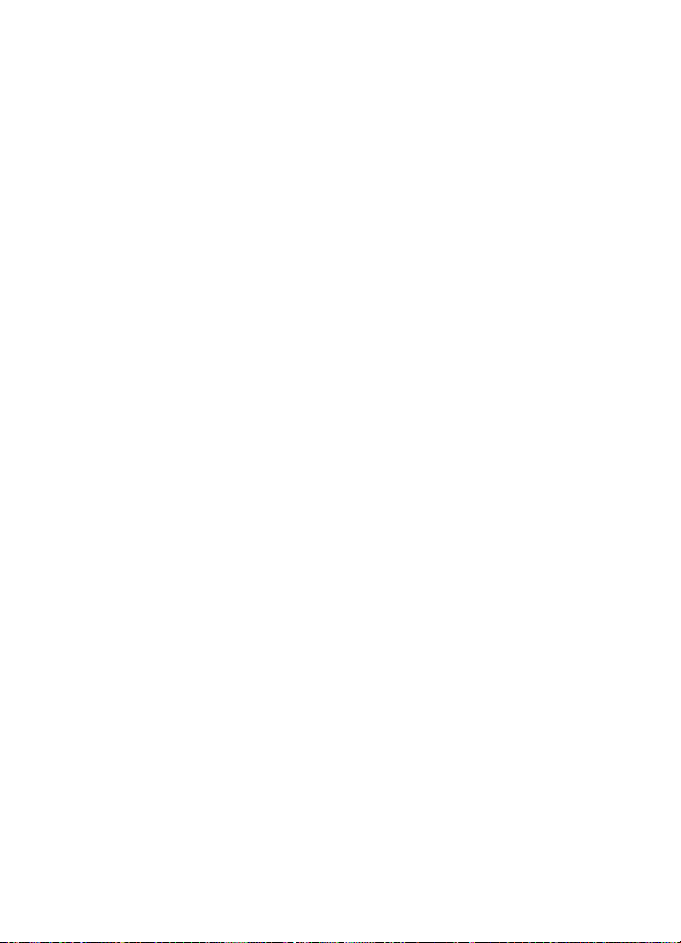
Kilka s³ów o telefonie
Aby uzyskaæ wiêcej informacji na temat funkcji Zabezp. blok. klawiat.,
patrz Ustawienia telefonu, str. 63.
Nawet przy zablokowanej klawiaturze mo¿na nawi±zaæ po³±czenie z oficjalnym,
zaprogramowanym w urz±dzeniu numerem alarmowym.
■ Funkcje niewymagaj±ce karty SIM
Z niektórych funkcji telefonu mo¿na korzystaæ bez konieczno¶ci
instalowania karty SIM (np. przesy³aæ dane z telefonu do
kompatybilnego komputera lub do innego kompatybilnego urz±dzenia).
Niektóre funkcje telefonu s± wtedy niedostêpne i nie mo¿na ich u¿ywaæ.
Niektóre sieci komórkowe wymagaj± zainstalowania w urz±dzeniu aktywnej
karty SIM do po³±czeñ z numerami alarmowymi.
22
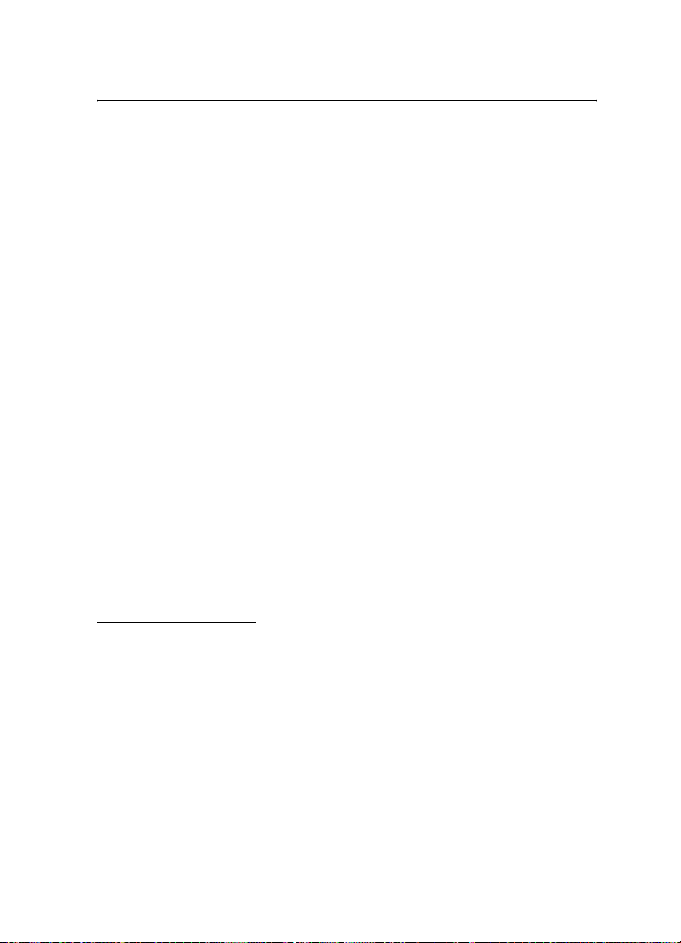
Funkcje po³±czeñ
3. Funkcje po³±czeñ
■ Nawi±zywanie po³±czeñ g³osowych
1. Wprowad¼ numer telefonu wraz z numerem kierunkowym.
Aby nawi±zaæ po³±czenie miêdzynarodowe, naci¶nij dwukrotnie *
w celu wpisania prefiksu miêdzynarodowego (znak + zastêpuje
miêdzynarodowy kod dostêpu), po czym wprowad¼ kod kraju, numer
kierunkowy bez poprzedzaj±cego go zera i numer telefonu.
2. Aby nawi±zaæ po³±czenie z wybranym numerem, naci¶nij klawisz
po³±czenia.
Aby w trakcie rozmowy zmniejszyæ lub zwiêkszyæ g³o¶no¶æ, u¿yj
klawiszy regulacji g³o¶no¶ci.
3. W celu zakoñczenia po³±czenia lub zrezygnowania z próby jego
nawi±zania, naci¶nij klawisz zakoñczenia lub zamknij telefon.
Sposób wyszukiwania opisu lub numeru telefonu zapisanego w menu
Kontakty omówiono w punkcie Wyszukiwanie kontaktów, str. 48.
Naci¶nij klawisz po³±czenia, aby po³±czyæ siê z wybranym numerem.
Aby otworzyæ listê wybieranych numerów, naci¶nij w trybie gotowo¶ci
klawisz po³±czenia. Aby po³±czyæ siê z wybranym numerem, wska¿ go
lub jego opis i naci¶nij klawisz po³±czenia.
Proste wybieranie
Przypisz numer telefonu do jednego z klawiszy prostego wybierania
(od 3 do 9). Patrz Proste wybieranie, str. 51. Numer przypisany do
klawisza mo¿na wywo³aæ na jeden z dwóch sposobów:
• Naci¶nij klawisz prostego wybierania, a nastêpnie klawisz
po³±czenia.
• Je¶li funkcja Proste wybieranie jest ustawiona na Tak, naci¶nij
i przytrzymaj klawisz prostego wybierania do momentu rozpoczêcia
wybierania numeru. Patrz punkt Proste wybieranie, Ustawienia
po³±czeñ, str. 62.
23
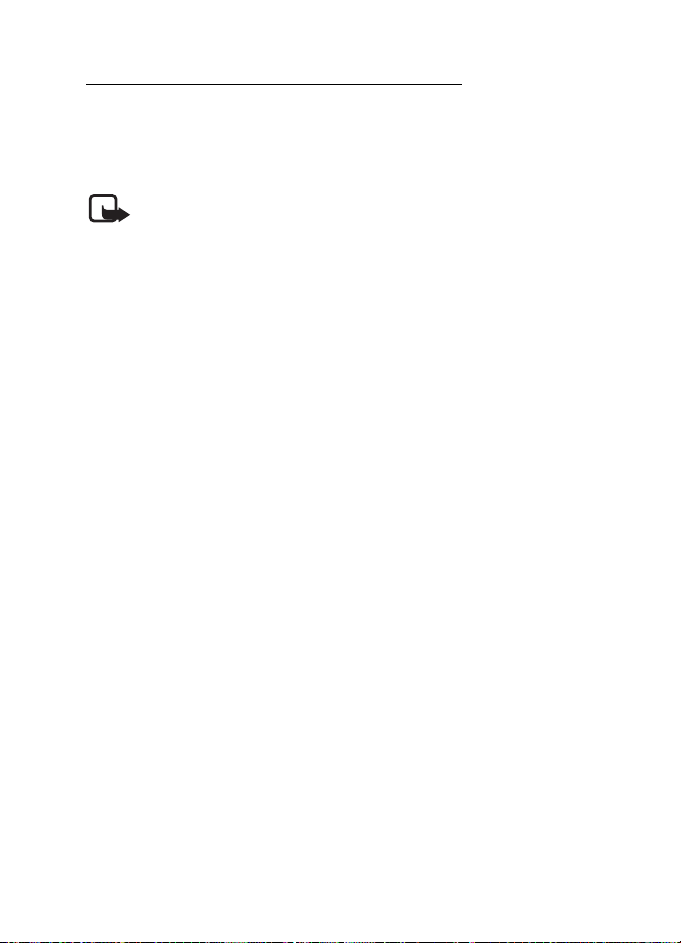
Funkcje po³±czeñ
Rozszerzone g³osowe wybieranie numerów
Po³±czenie mo¿esz nawi±zaæ, wypowiadaj±c opis z listy kontaktów
w telefonie. Polecenia g³osowe zale¿± od jêzyka. Informacje na temat
ustawiania jêzyka znajdziesz w punkcie Jêzyk rozpoznania, Ustawienia
telefonu, str. 63.
Uwaga: u¿ycie znaku g³osowego mo¿e byæ utrudnione w ha³a¶liwym
otoczeniu lub nag³ej sytuacji. Nie nale¿y zatem polegaæ wy³±cznie na
g³osowym wybieraniu numerów we wszystkich okoliczno¶ciach.
1. Naci¶nij i przytrzymaj w trybie gotowo¶ci prawy klawisz wyboru lub
klawisz zmniejszania g³o¶no¶ci. Us³yszysz krótki d¼wiêk i zobaczysz
komunikat Proszê mówiæ.
2. Wyra¼nie wypowiedz polecenie g³osowe. Je¶li rozpoznanie mowy
zakoñczy siê powodzeniem, zostanie wy¶wietlona lista pasuj±cych
s³ów. Telefon odtworzy polecenie g³osowe przypisane do najlepiej
pasuj±cej pozycji (rozpoczynaj±c od pocz±tku listy). Je¶li pozycja
oka¿e siê niew³a¶ciwa, wska¿ inn± pozycjê.
Korzystanie z poleceñ g³osowych w celu wywo³ania wybranych
funkcji telefonu jest podobne do g³osowego wybierania po³±czeñ.
Patrz punkt Polecenia g³osowe, Skróty w³asne, str. 55.
■ Odbiór lub odrzucenie po³±czenia
Aby odebraæ po³±czenie przychodz±ce, naci¶nij klawisz po³±czenia lub
otwórz telefon. Aby zakoñczyæ po³±czenie, naci¶nij klawisz zakoñczenia
lub zamknij telefon.
Aby odrzuciæ po³±czenie, naci¶nij klawisz zakoñczenia lub zamknij
telefon.
Aby odrzuciæ po³±czenie przy zamkniêtym telefonie, naci¶nij
i przytrzymaj klawisz regulacji g³o¶no¶ci.
Aby wyciszyæ d¼wiêk dzwonka, naci¶nij klawisz regulacji g³o¶no¶ci
(telefon zamkniêty) lub wybierz Wycisz (telefon otwarty).
24
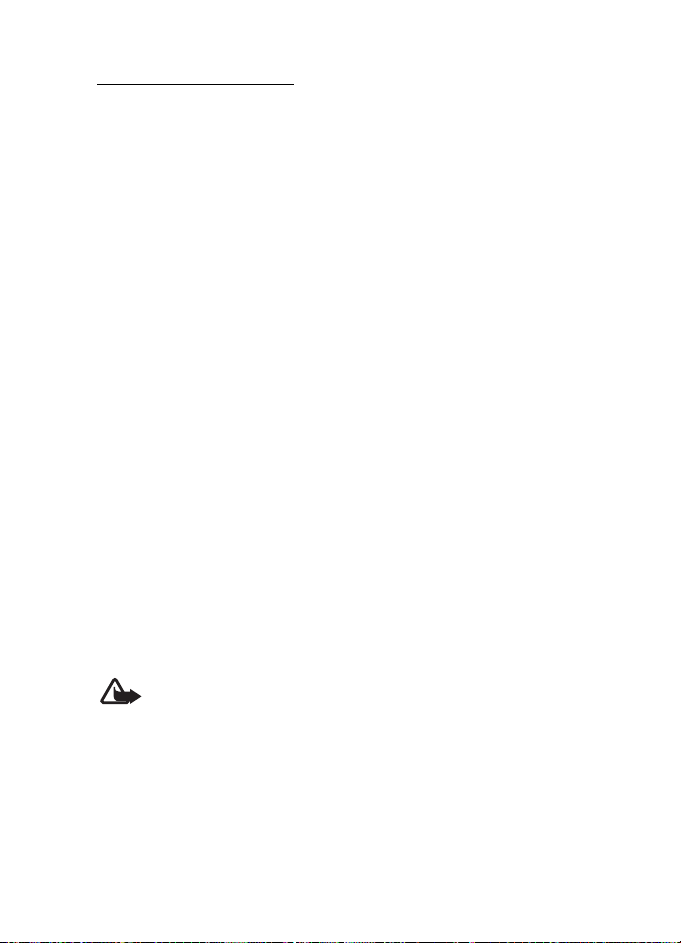
Funkcje po³±czeñ
Po³±czenia oczekuj±ce
Aby odebraæ w trakcie rozmowy po³±czenie oczekuj±ce, naci¶nij klawisz
po³±czenia. Pierwsze po³±czenie zostanie zawieszone. Aby zakoñczyæ
aktywne po³±czenie, naci¶nij klawisz zakoñczenia.
Sposób w³±czania funkcji Po³±cz. oczekuj±ce opisano w punkcie
Ustawienia po³±czeñ, str. 62.
■ Opcje dostêpne w trakcie po³±czenia g³osowego
Wiele z opcji dostêpnych w trakcie rozmowy telefonicznej to us³ugi
sieciowe. W sprawie ich dostêpno¶ci zwróæ siê do us³ugodawcy.
W trakcie po³±czenia wybierz Opcje i wska¿ jedn± z nastêpuj±cych opcji:
Dostêpne opcje po³±czeñ to Wy³±cz mikrofon lub W³±cz mikrofon,
Kontakty, Menu, Blokuj klawiaturê, Nagrywaj, G³o¶nik lub Telefon.
Dostêpne us³ugi sieciowe to Odbierz, Odrzuæ, Zawie¶ lub Wznów, Nowe
po³±czenie, Dodaj do konferencji, Zakoñcz po³±czenie, Zakoñcz wszystkie
oraz nastêpuj±ce:
Wy¶lij DTMF — aby wysy³aæ ³añcuchy DTMF
Zamieñ — aby prze³±czaæ siê miêdzy po³±czeniami aktywnym
i zawieszonym
Prze³±cz — aby zwi±zaæ po³±czenie zawieszone z aktywnym i wy³±czyæ
siê z obu
Konferencja — aby nawi±zywaæ po³±czenia konferencyjne
Rozmowa prywatna — aby prowadziæ rozmowê prywatn± podczas
po³±czenia konferencyjnego
Ostrze¿enie: gdy g³o¶nik jest w³±czony, nie trzymaj urz±dzenia przy
uchu, poniewa¿ d¼wiêki mog± byæ bardzo g³o¶ne.
■ Nawi±zywanie po³±czeñ wideo
W trakcie po³±czenia wideo obraz dociera do rozmówcy w czasie
rzeczywistym. W telefonie odbiorcy wy¶wietlany jest obraz wideo
rejestrowany przez tyln± kamerê telefonu.
25
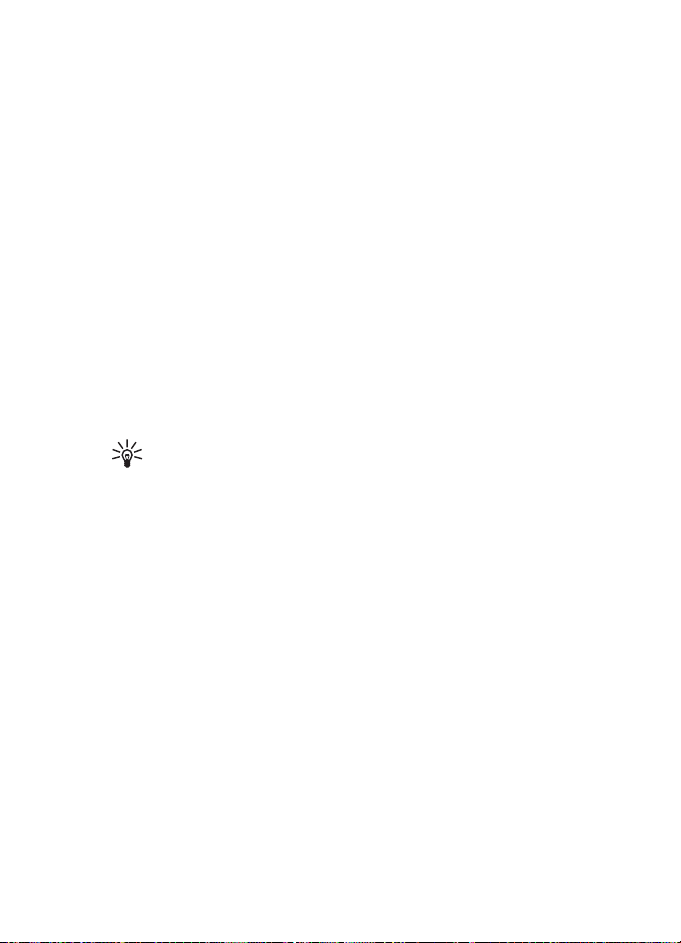
Funkcje po³±czeñ
Do nawi±zywania po³±czeñ wideo potrzebna jest karta USIM i dostêp do
sieci WCDMA. Informacje o dostêpno¶ci us³ug po³±czeñ wideo
i warunkach subskrypcji uzyskasz od operatora sieci lub us³ugodawcy.
Po³±czenia wideo mo¿na nawi±zywaæ tylko miêdzy kompatybilnymi
telefonami lub w uk³adzie ISDN. Nie mo¿na nawi±zywaæ po³±czeñ wideo
w czasie trwania po³±czeñ g³osowych lub transmisji danych.
1. Aby nawi±zaæ po³±czenie wideo, w trybie gotowo¶ci wprowad¼
numer telefonu lub wybierz menu Kontakty i wska¿ kontakt.
2. Naci¶nij i przytrzymaj klawisz po³±czenia lub wybierz Opcje >
Po³±czenie wideo.
Nawi±zanie po³±czenia wideo mo¿e chwilê potrwaæ. Na
wy¶wietlaczu pojawi siê komunikat Po³±czenie wideo i animacja
symbolizuj±ca po³±czenie wychodz±ce. Je¶li nie uda siê nawi±zaæ
po³±czenia (na przyk³ad, gdy sieæ nie udostêpnia takich po³±czeñ lub
urz±dzenie odbiorcy nie jest kompatybilne), pojawi siê pytanie, czy
chcesz nawi±zaæ zwyk³e po³±czenie lub wys³aæ wiadomo¶æ.
Wskazówka: aby w trakcie po³±czenia zmniejszyæ lub
zwiêkszyæ g³o¶no¶æ, u¿yj klawiszy regulacji g³o¶no¶ci.
Po³±czenie wideo jest aktywne, gdy na wy¶wietlaczu widzisz oba
obrazy i s³yszysz d¼wiêki z g³o¶nika. Odbiorca po³±czenia mo¿e
zablokowaæ wysy³anie obrazu wideo. W takim przypadku widoczne
bêdzie tylko zdjêcie lub grafika na szarym tle, a rozmówcy bêd± siê
s³yszeæ wzajemnie.
3. Aby zakoñczyæ po³±czenie, naci¶nij klawisz zakoñczenia.
■ Odbiór i odrzucanie po³±czenia wideo
Po nadej¶ciu po³±czenia wideo na wy¶wietlaczu pojawi siê komunikat
Po³±czenie wideo.
1. Aby odebraæ po³±czenie wideo, naci¶nij klawisz po³±czenia. Pojawi
siê pytanie Pozwalasz wys³aæ wideo do osoby dzwoni±cej?
Je¶li wybierzesz Tak, obraz rejestrowany przez kamerê Twojego
telefonu bêdzie wysy³any do dzwoni±cego. Je¶li wybierzesz Nie lub
nic nie wybierzesz, obraz wideo nie bêdzie wysy³any. Bêdziesz s³yszeæ
tylko d¼wiêk. W górnej czê¶ci ekranu pojawi siê symbol informuj±cy,
26
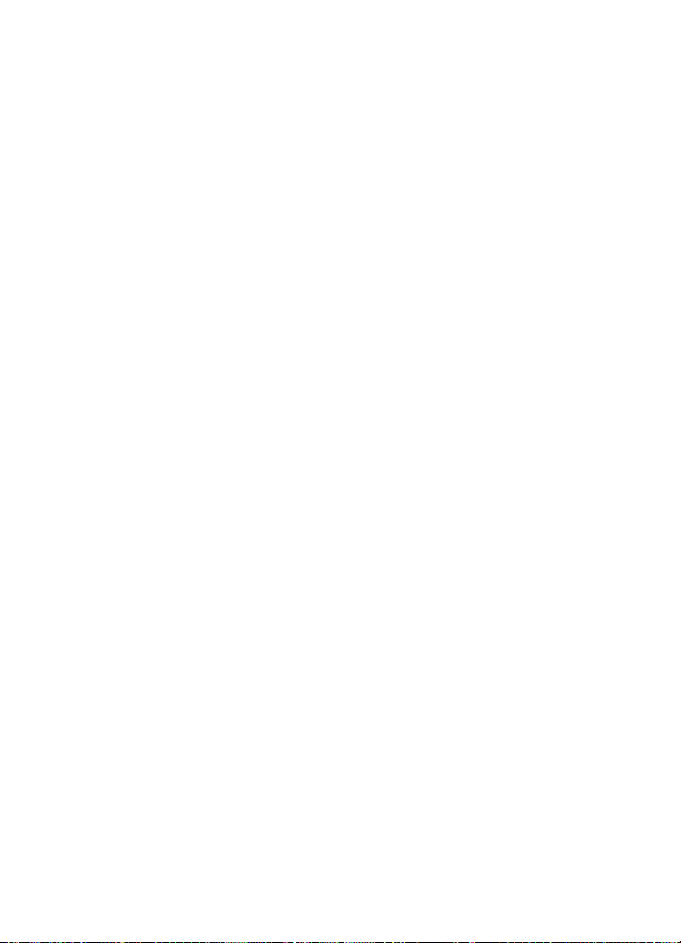
Funkcje po³±czeñ
¿e obraz nie jest wysy³any. W trakcie po³±czenia wideo mo¿esz
w³±czaæ lub wy³±czaæ wysy³anie obrazu.
2. Aby zakoñczyæ po³±czenie wideo, naci¶nij klawisz zakoñczenia.
Nawet je¶li wysy³anie obrazu wideo zostanie zablokowane, op³ata za
po³±czenie zostanie naliczona jak za po³±czenie wideo. W sprawie cen
skontaktuj siê z operatorem sieci lub us³ugodawc±.
■ Opcje dostêpne w trakcie po³±czenia wideo
W trakcie po³±czenia wybierz Opcje, aby uzyskaæ dostêp do
nastêpuj±cych opcji: Ustaw kontrast, Ruchy na wideo, Prze³±cz na po³.
g³os., Zakoñcz po³±czenie, Wy¶lij DTMF i G³o¶nik.
■ Udostêpnianie obrazu wideo
W trakcie po³±czenia g³osowego mo¿esz udostêpniaæ swojemu
rozmówcy obraz z kamery. Rozmówca musi posiadaæ kompatybilne
urz±dzenie, a jego adres SIP musi byæ zapisany w Twoim spisie
telefonów. Je¶li adres SIP nie jest zapisany, wprowad¼ go.
Wybierz Opcje > Przekaz wideo. Telefon wy¶le zaproszenie, a na
wy¶wietlaczu pojawi siê komunikat Wysy³. zaprosz. do. Je¶li odbiorca
przyjmie zaproszenie, pojawi siê pytanie Zacz±æ przekaz wideo?.
Naci¶nij Tak, a telefon zacznie wysy³aæ obraz wideo. D¼wiêk zostanie
prze³±czony na g³o¶nik.
Aby wstrzymaæ wysy³anie obrazu wideo, wybierz Pauza. ¦rodkowy
klawisz wyboru zmieni siê na Kontyn.
Aby wznowiæ wysy³anie obrazu wideo, naci¶nij Kontyn. ¦rodkowy
klawisz wyboru zmieni siê na Pauza.
Aby zakoñczyæ przekaz wideo, naci¶nij Stop. Na ekranach obu urz±dzeñ
pojawi siê komunikat Przekaz wideo zakoñczony.
W sprawie dostêpno¶ci, kosztów i warunków subskrypcji us³ugi zwróæ
siê do operatora sieci lub us³ugodawcy.
27
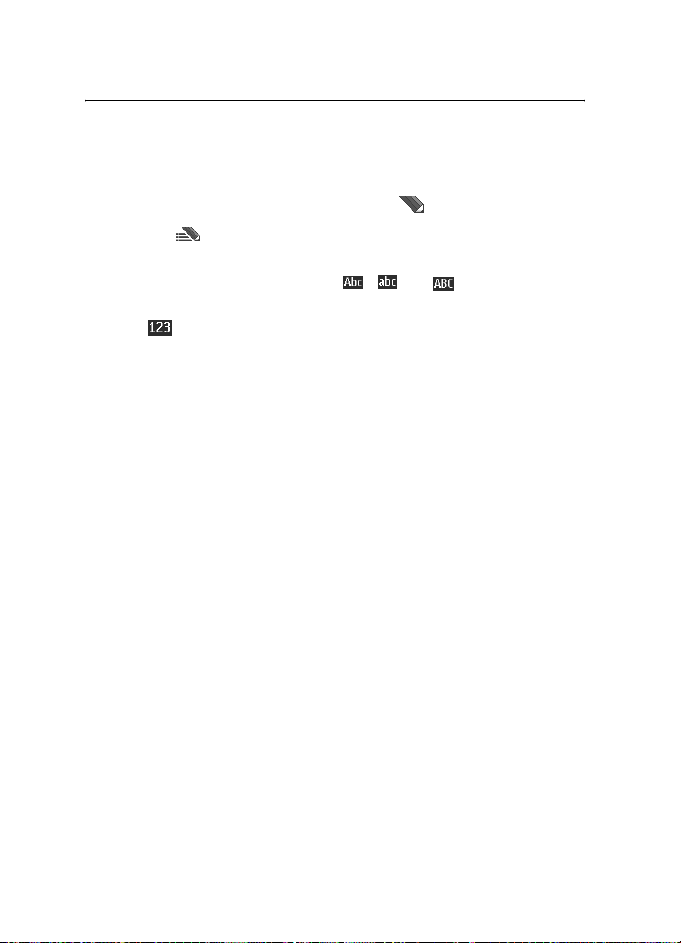
Wprowadzanie tekstu
4. Wprowadzanie tekstu
Istniej± dwie metody wprowadzania tekstu: metoda tradycyjna i metoda
zwana s³ownikow±. W trakcie wprowadzania tre¶ci wiadomo¶ci, naci¶nij
i przytrzymaj Opcje, aby prze³±czaæ siê miêdzy tradycyjna metod±
wprowadzania tekstu (oznaczan± symbolem ), a metod±
s³ownikow± . Metoda s³ownikowa nie jest dostêpna dla wszystkich
jêzyków.
O wielko¶ci liter informuje wska¼nik , lub . Aby zmieniæ
wielko¶æ liter, naci¶nij #. Aby zmieniæ tryb tekstowy na numeryczny
(symbol ), naci¶nij i przytrzymaj #, a nastêpnie wybierz Tryb
numeryczny. Aby zmieniæ tryb numeryczny na tekstowy, naci¶nij
i przytrzymaj #.
Aby ustawiæ jêzyk tekstu, wybierz Opcje > Jêzyk tekstu.
■ Tradycyjna metoda wprowadzania tekstu
Naciskaj klawisz numeryczny (od 1 do 9), a¿ pojawi siê ¿±dany znak.
Dostêpne znaki zale¿± od wybranego jêzyka pisania tekstów. Je¶li
kolejna litera znajduje siê na tym samym klawiszu, co litera w³a¶nie
wprowadzona, poczekaj na pojawienie siê kursora, po czym wprowad¼
tê literê. Najczê¶ciej u¿ywane znaki interpunkcyjne i specjalne
wprowadza siê klawiszem numerycznym 1.
■ S³ownikowa metoda wprowadzania tekstu
S³ownikowa metoda wprowadzania tekstu korzysta z wbudowanego
s³ownika, do którego mo¿na równie¿ dodawaæ nowe s³owa.
1. Zacznij wpisywaæ s³owo za pomoc± klawiszy od 2 do 9. Naciskaj
ka¿dy klawisz tylko raz dla danej litery. Na wy¶wietlaczu pojawi siê
* lub litera, je¶li stanowi ona osobne s³owo. Wprowadzane litery s±
podkre¶lane.
2. Gdy ju¿ wpiszesz s³owo i sprawdzisz, ¿e jest poprawne, zatwierd¼ je,
wprowadzaj±c spacje przez naci¶niêcie 0.
28
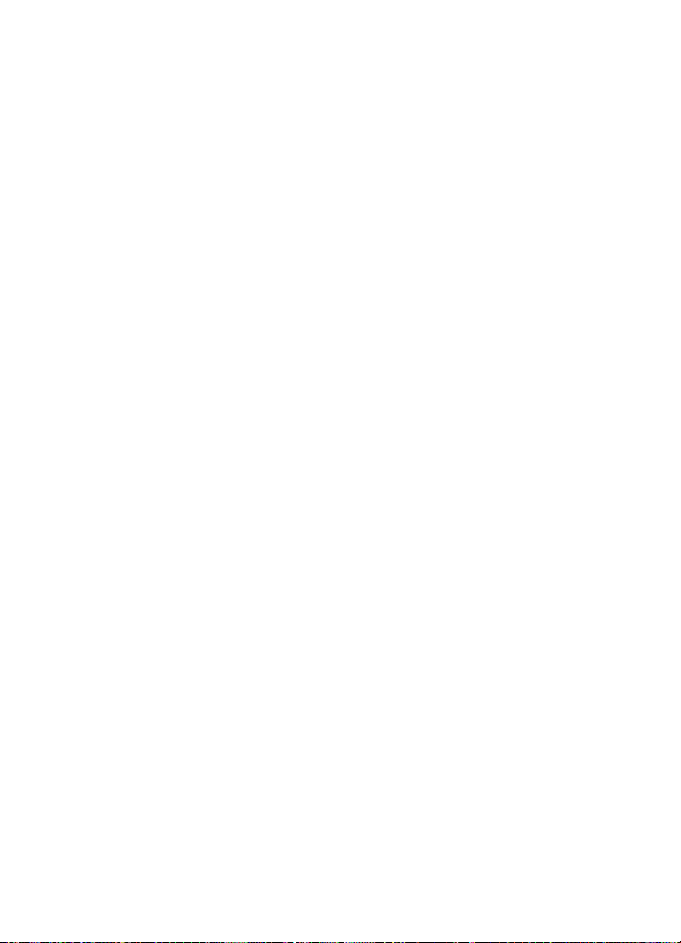
Wprowadzanie tekstu
Je¶li s³owo jest nieprawid³owe, ponownie naci¶nij *, a nastêpnie
wska¿ na li¶cie ¿±dane s³owo.
Znak ? na koñcu wpisanego s³owa oznacza, ¿e s³owa tego nie ma
w s³owniku. Aby dodaæ s³owo do s³ownika, wybierz Literuj. Wpisz
s³owo metod± tradycyjn± i naci¶nij Zapisz.
Aby wprowadziæ wyraz z³o¿ony, wpisz pierwsz± czê¶æ wyrazu
i zatwierd¼ j±, naciskaj±c prawy klawisz przewijania. Wpisz pozosta³±
czê¶æ wyrazu i zatwierd¼ go w ca³o¶ci.
3. Rozpocznij wprowadzanie nastêpnego wyrazu.
29
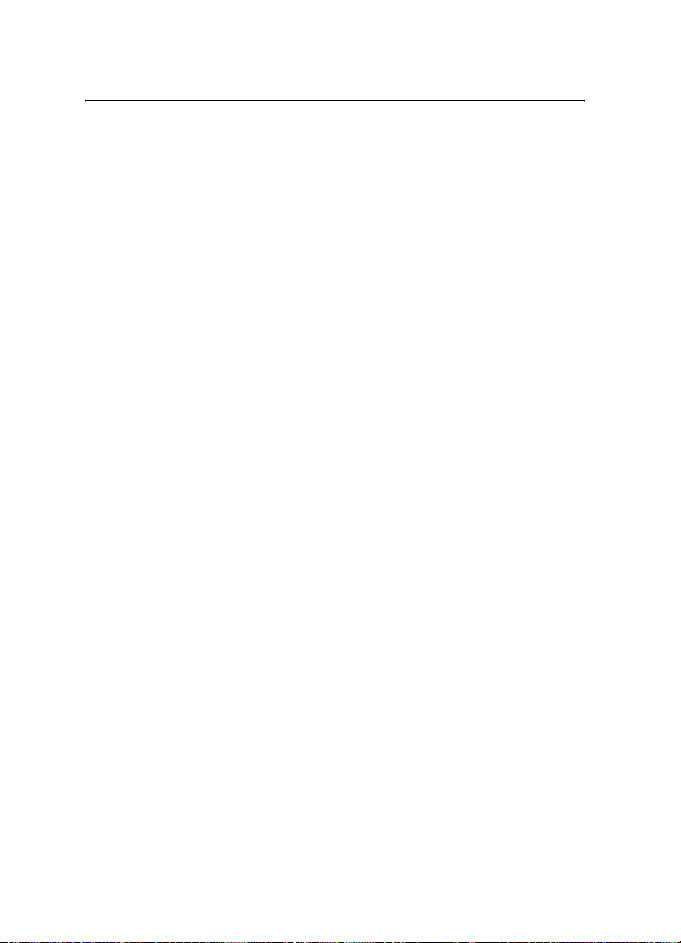
Nawigacja po menu
5. Nawigacja po menu
Telefon ma szereg u¿ytecznych funkcji, które pogrupowano w ró¿nych
menu.
1. Aby otworzyæ menu, naci¶nij Menu.
Aby zmieniæ widok menu, wybierz Opcje > Widok g³ówn. menu >
Lista, Tabela, Tabela i etykiety lub Zak³adka.
Aby zmieniæ kolejno¶æ menu, przejd¼ do menu, które chcesz
przenie¶æ, i wybierz Opcje > Organizuj > Przenie¶. Wska¿ nowe
miejsce dla przenoszonego menu i wybierz OK. Aby zapisaæ zmianê,
wybierz Gotowe > Tak.
2. Przejd¼ do ¿±danego menu i wybierz opcjê (na przyk³ad Ustawienia).
3. Je¶li menu zawiera swoje podmenu, wybierz jedno z nich (na
przyk³ad Ustaw. po³±czeñ).
4. Je¶li wybrane menu zawiera swoje podmenu, powtórz krok 3.
5. Wybierz odpowiednie ustawienie.
6. Aby powróciæ do poprzedniego poziomu menu, naci¶nij Wróæ. Aby
wyj¶æ z menu, naci¶nij Wyjd¼.
30

Wiadomo¶ci
6. Wiadomo¶ci
Telefon umo¿liwia czytanie, pisanie, wysy³anie i zapisywanie wiadomo¶ci
tekstowych, multimedialnych, e-mail, g³osowych, bezpo¶rednich i
pocztówek. Wszystkie wiadomo¶ci przechowywane s± w folderach.
■ Wiadomo¶ci tekstowe (SMS)
SMS (Short Message Service) to us³uga pozwalaj±ca wysy³aæ i odbieraæ
przez telefon wiadomo¶ci tekstowe, a tak¿e odbieraæ wiadomo¶ci
zawieraj±ce zdjêcia (us³uga sieciowa).
¯eby móc wysy³aæ wiadomo¶ci tekstowe lub SMS e-mail, najpierw
trzeba zapisaæ numer centrum wiadomo¶ci. Patrz Ustawienia
wiadomo¶ci, str. 44.
W sprawie dostêpno¶ci i subskrypcji us³ugi SMS e-mail skontaktuj siê
z us³ugodawc±. Sposób zapisywania adresu poczty e-mail w menu
Kontakty opisano w punkcie Zapisywanie szczegó³ów, str. 48.
Urz±dzenie to umo¿liwia wysy³anie wiadomo¶ci tekstowych, w których liczba
znaków przekracza limit ustalony dla pojedynczej wiadomo¶ci. D³u¿sze
wiadomo¶ci zostan± wys³ane w postaci kilku nastêpuj±cych po sobie wiadomo¶ci.
Za ka¿d± z nich us³ugodawca mo¿e naliczyæ odpowiedni± op³atê. Znaki
akcentowane, symbole oraz litery charakterystyczne dla jêzyka polskiego
(np. ±, ê, ¶, ¼) zajmuj± wiêcej miejsca, ograniczaj±c tym samym liczbê znaków, z
których mo¿e siê sk³adaæ pojedyncza wiadomo¶æ.
Wska¼nik w górnej czê¶ci wy¶wietlacza pokazuje liczbê znaków, które
mo¿na jeszcze wprowadziæ do tworzonej wiadomo¶ci oraz liczbê
wiadomo¶ci, w których zostanie wys³any pisany tekst. Na przyk³ad 673/2
oznacza, ¿e mo¿na jeszcze wprowadziæ 673 znaki do wiadomo¶ci, która
bêdzie wys³ana w postaci dwóch nastêpuj±cych po sobie wiadomo¶ci.
Pisanie i wysy³anie wiadomo¶ci
1. Wybierz Menu > Wiadomo¶ci > Utwórz wiadom. > Wiadomo¶æ SMS.
2. W polu Do: wprowad¼ co najmniej jeden numer telefonu lub adres
e-mail. Aby pobraæ numer telefonu lub adres e-mail z pamiêci,
wybierz Dodaj.
31

Wiadomo¶ci
3. Dla wiadomo¶ci SMS e-mail w polu Temat: wprowad¼ temat
wiadomo¶ci.
4. W polu Wiadomo¶æ: wprowad¼ jej tre¶æ.
5. Aby wys³aæ wiadomo¶æ, wybierz Wy¶lij. Patrz Wysy³anie wiadomo¶ci,
str. 33.
Czytanie i odpowiadanie na wiadomo¶ci
1. Chc±c przeczytaæ otrzyman± wiadomo¶æ, wybierz Poka¿. Aby
przejrzeæ j± pó¼niej, wybierz Wyjd¼.
Aby odczytaæ wcze¶niej odebran± wiadomo¶æ, wybierz Menu >
Wiadomo¶ci > Skrz. odbiorcza.
2. Aby odpowiedzieæ na wiadomo¶æ, wybierz Odpisz > Wiadomo¶æ
SMS, MMS, Wiad. bezpo¶redn. lub Wiadomo¶æ audio. Wpisz tre¶æ
wiadomo¶ci.
3. Aby wys³aæ wiadomo¶æ, wybierz Wy¶lij. Patrz Wysy³anie wiadomo¶ci,
str. 33.
■ Wiadomo¶ci multimedialne (MMS)
Uwaga: jedynie urz±dzenia z kompatybilnymi funkcjami wiadomo¶ci
multimedialnych mog± odbieraæ i wy¶wietlaæ takie wiadomo¶ci.
Wygl±d odebranej wiadomo¶ci mo¿e byæ zró¿nicowany w zale¿no¶ci od
urz±dzenia odbieraj±cego.
Wiadomo¶æ multimedialna mo¿e zawieraæ za³±czniki.
O dostêpno¶ci us³ugi wiadomo¶ci multimedialnych i warunkach jej
subskrypcji dowiesz siê od us³ugodawcy.
Pisanie i wysy³anie wiadomo¶ci MMS
Rozmiar wiadomo¶ci MMS mo¿e byæ ograniczony przez sieæ komórkow±. Je¶li
wstawione zdjêcie przekroczy ten limit, urz±dzenie mo¿e je pomniejszyæ tak, aby
mo¿na je by³o wys³aæ przez MMS.
1. Wybierz Menu > Wiadomo¶ci > Utwórz wiadom. > MMS.
2. Wprowad¼ wiadomo¶æ. Aby dodaæ plik, spo¶ród dostêpnych opcji
wybierz Wstaw.
32

Wiadomo¶ci
3. Aby przed wys³aniem przejrzeæ wiadomo¶æ, wybierz
Opcje> Podgl±d
4. Aby wys³aæ wiadomo¶æ, wybierz Wy¶lij. Patrz Wysy³anie wiadomo¶ci,
str. 33.
5. W polu Do: wprowad¼ co najmniej jeden numer telefonu lub adres
e-mail. Aby pobraæ numer telefonu lub adres e-mail z pamiêci,
wybierz Dodaj.
6. Aby wys³aæ wiadomo¶æ, wybierz Wy¶lij. Patrz Wysy³anie wiadomo¶ci,
str. 33.
Tworzenie i wysy³anie wiadomo¶ci MMS plus
Rozmiar wiadomo¶ci MMS mo¿e byæ ograniczony przez sieæ komórkow±. Je¶li
wstawione zdjêcie przekroczy ten limit, urz±dzenie mo¿e je pomniejszyæ tak, aby
mo¿na je by³o wys³aæ przez MMS.
1. Wybierz Menu > Wiadomo¶ci > Utwórz wiadom. > MMS plus.
2. W polu Do: wprowad¼ co najmniej jeden numer telefonu lub adres
e-mail. Aby pobraæ numer telefonu lub adres e-mail z pamiêci,
wybierz Dodaj.
3. Wprowad¼ temat i tre¶æ wiadomo¶ci.
4. Aby dodaæ plik, wybierz Wstaw.
5. Aby przed wys³aniem przejrzeæ wiadomo¶æ, wybierz
Opcje> Podgl±d
6. Aby wys³aæ wiadomo¶æ, wybierz Wy¶lij. Patrz Wysy³anie wiadomo¶ci,
str. 33.
Wysy³anie wiadomo¶ci
Funkcja ochrony praw autorskich mo¿e uniemo¿liwiæ kopiowanie,
modyfikowanie, przesy³anie i przekazywanie niektórych zdjêæ, muzyki
(w tym d¼wiêków dzwonka) i innych materia³ów.
Aby wys³aæ wiadomo¶æ, wybierz Wy¶lij. Wiadomo¶æ zostanie zapisana
w folderze Skrz. nadawcza, po czym rozpocznie siê jej wys³anie.
Uwaga: w trakcie wysy³ania wiadomo¶ci widoczny jest animowany
symbol . Oznacza to, ¿e wiadomo¶æ zosta³a wys³ana z urz±dzenia na
zaprogramowany w nim numer centrum wiadomo¶ci. Nie jest to
równoznaczne z potwierdzeniem odbioru wiadomo¶ci przez jej
adresata. Wiêcej informacji o wysy³aniu i odbieraniu wiadomo¶ci
uzyskasz od us³ugodawcy.
.
.
33

Wiadomo¶ci
W przypadku wyst±pienia zak³óceñ, telefon podejmie jeszcze kilka prób
wys³ania wiadomo¶ci. Je¶li próby te nie powiod± siê, wiadomo¶æ
pozostanie w folderze Skrz. nadawcza. Aby anulowaæ wysy³anie
wiadomo¶ci z folderu Skrz. nadawcza, przejd¼ do ¿±danej wiadomo¶ci
i wybierz Opcje > Anuluj wysy³anie.
Czytanie i odpowiadanie na wiadomo¶ci
Wa¿ne: przy otwieraniu wiadomo¶ci nale¿y zachowaæ ostro¿no¶æ.
Elementy wiadomo¶ci multimedialnej mog± zawieraæ destrukcyjne
oprogramowanie lub w inny sposób byæ szkodliwe dla urz±dzenia lub
komputera.
1. Chc±c przeczytaæ otrzyman± wiadomo¶æ, wybierz Poka¿. Aby
przejrzeæ j± pó¼niej, wybierz Wyjd¼.
2. Je¶li odebrana wiadomo¶æ zawiera prezentacjê, wybierz Odtwórz,
aby obejrzeæ ca³± wiadomo¶æ.
Aby przejrzeæ pliki zawieraj±ce prezentacjê lub za³±czniki, wybierz
Opcje > Obiekty lub Za³±czniki.
3. Aby odpowiedzieæ na wiadomo¶æ, wybierz Opcje > Odpowiedz >
Wiadomo¶æ SMS, MMS, Pocztówka, Wiad. bezpo¶redn. lub
Wiadomo¶æ audio. Wpisz tre¶æ wiadomo¶ci.
4. Aby wys³aæ wiadomo¶æ, wybierz Wy¶lij.
■ Pocztówki
Uwaga: funkcja ta mo¿e nie byæ dostêpna w urz±dzeniu z
powodu nieuwzglêdnienia jej w subskrypcji (us³uga sieciowa).
Us³uga wysy³ania pocztówek pozwala tworzyæ i wysy³aæ pocztówki
zawieraj±ce obraz i tekst pozdrowienia (us³uga sieciowa). Pocztówka
jest wysy³ana do us³ugodawcy za po¶rednictwem wiadomo¶ci
multimedialnej. Us³ugodawca drukuje pocztówkê i wysy³a na adres
podany w wiadomo¶ci. Us³ugê t± nale¿y wcze¶niej uaktywniæ.
Aby móc korzystaæ z us³ugi wysy³ania pocztówek, trzeba j± najpierw
subskrybowaæ. W sprawie dostêpno¶ci us³ugi, sposobu subskrypcji i zwi±zanych
z ni± kosztów zwróæ siê do operatora sieci lub us³ugodawcy.
34

Wiadomo¶ci
Aby wys³aæ pocztówkê, wybierz Menu > Wiadomo¶ci > Utwórz
wiadomo¶æ > Pocztówka. Wprowad¼ adres (pola, które trzeba wype³niæ
obowi±zkowo, s± oznaczone symbolem *). Przejd¼ do pola zdjêcia,
wybierz Wstaw, a nastêpnie wska¿ zdjêcie z menu Galeria lub wybierz
Nowe zdjêcie, aby zrobiæ nowe zdjêcie, a nastêpnie wprowad¼ tekst. Aby
wys³aæ wiadomo¶æ, wybierz Wy¶lij.
■ Wiadomo¶ci bezpo¶rednie
Wiadomo¶ci bezpo¶rednie to wiadomo¶ci tekstowe, które s±
wy¶wietlane natychmiast po odebraniu. Wiadomo¶ci tego typu nie s±
automatycznie zapisywane.
Tworzenie wiadomo¶ci
Wybierz Menu > Wiadomo¶ci > Utwórz wiadomo¶æ > Wiad.
bezpo¶redn.. Wprowad¼ numer telefonu odbiorcy i wpisz tre¶æ
wiadomo¶ci. Aby wstawiæ do wiadomo¶ci pulsuj±cy tekst, wybierz
Opcje > Wst. migaj±cy znak, co spowoduje ustawienie znacznika. Tekst
za znacznikiem bêdzie pulsowaæ, dopóki nie zostanie wstawiony drugi
znacznik.
Odbieranie wiadomo¶ci
Sygna³em nadej¶cia wiadomo¶ci bezpo¶redniej jest pojawienie siê
w polu Wiadomo¶æ: jej pocz±tku. Aby odczytaæ wiadomo¶æ, wybierz
Odczyt. Aby z bie¿±cej wiadomo¶ci wyodrêbniæ numer i adres, wybierz
Opcje > U¿yj szczegó³u. Aby zapisaæ wiadomo¶æ, wybierz Zapisz i wska¿
folder, w którym chcesz j± zapisaæ.
■ Wiadomo¶ci audio Nokia Xpress
Us³uga MMS umo¿liwia tworzenie i wysy³anie wiadomo¶ci audio.
Us³ugê ta nale¿y wcze¶niej uaktywniæ.
Tworzenie wiadomo¶ci
1. Wybierz Menu > Wiadomo¶ci > Utwórz wiadomo¶æ > Wiadomo¶æ
audio. Otworzy siê aplikacja Dyktafon. Aby znale¼æ informacje na
temat u¿ywania dyktafonu, patrz Dyktafon, str. 78.
35

Wiadomo¶ci
2. Wypowiedz tre¶æ wiadomo¶ci.
3. W polu Do: wprowad¼ co najmniej jeden numer telefonu lub wybierz
Dodaj, aby pobraæ numer.
4. Aby wys³aæ wiadomo¶æ, wybierz Wy¶lij.
Ods³uchiwanie wiadomo¶ci
Aby ods³uchaæ odebran± wiadomo¶æ audio, wybierz Odtwórz. Je¶li
telefon odebra³ wiêcej ni¿ jedn± wiadomo¶æ, wybierz Poka¿ > Odtwórz.
Aby wiadomo¶æ ods³uchaæ pó¼niej, wybierz Wyjd¼.
■ Zape³nienie pamiêci
Je¶li odebranie wiadomo¶ci spowoduje zape³nienie pamiêci, pojawi siê
komunikat Pamiêæ pe³na. Nie mo¿na odbieraæ wiadomo¶ci. Aby usun±æ
najpierw stare wiadomo¶ci, wybierz OK > Tak i wska¿ folder. Przejd¼ do
¿±danej wiadomo¶ci i wybierz Usuñ. Chc±c usun±æ kilka wiadomo¶ci,
wybierz Zaznacz. Zaznacz wszystkie wiadomo¶ci, które chcesz usun±æ
i wybierz Opcje > Usuñ zaznaczone.
■ Foldery
Telefon zapisuje odebrane wiadomo¶ci w folderze Skrz. odbiorcza.
Wiadomo¶ci, które nie zosta³y wys³ane, s± przenoszone do folderu Skrz.
nadawcza.
O tym, jak ustawiæ telefon, aby zapisywa³ wys³ane wiadomo¶ci
w folderze Pozycje wys³ane, przeczytasz w punkcie Zapisuj wys³. wiad.,
Ustawienia ogólne, str. 44.
Aby edytowaæ i wysy³aæ wiadomo¶ci zapisane w folderze Kopie robocze,
wybierz Menu > Wiadomo¶ci > Kopie robocze.
Wiadomo¶æ mo¿na przenie¶æ do folderu Pozycje zapisane. Aby
uporz±dkowaæ podfoldery w folderze Pozycje zapisane, wybierz Menu >
Wiadomo¶ci > Pozycje zapisane. Aby dodaæ folder, wybierz Opcje >
Dodaj folder. Aby usun±æ folder lub zmieniæ jego nazwê, przejd¼ do
¿±danego folderu i wybierz Opcje > Usuñ folder lub Zmieñ nazwê.
36

Wiadomo¶ci
Telefon umo¿liwia korzystanie z szablonów. Aby utworzyæ nowy
szablon, zapisz lub skopiuj wiadomo¶æ jako szablon. Aby otworzyæ listê
szablonów, wybierz Menu > Wiadomo¶ci > Pozycje zapisane >
Szablony.
■ Aplikacja e-mail
Aplikacja e-mail w telefonie umo¿liwia dostêp do konta e-mail za
po¶rednictwem po³±czenia pakietowego (us³uga sieciowa). Aplikacji
e-mail nie nale¿y myliæ z funkcj± SMS e-mail. Do korzystania z e-mail
przez telefon potrzebny jest kompatybilny system e-mail.
Pos³uguj±c siê telefonem, mo¿na pisaæ, wysy³aæ i czytaæ wiadomo¶ci
e-mail. Telefon ten mo¿e wspó³dzia³aæ z serwerami e-mail POP3
i IMAP4. Aplikacja ta nie obs³uguje d¼wiêków klawiszy.
Zanim zaczniesz wysy³aæ i odbieraæ wiadomo¶ci e-mail za³ó¿ nowe
konto e-mail lub u¿yj jednego z posiadanych ju¿ kont. W sprawie
dostêpno¶ci kont e-mail zwróæ siê do us³ugodawcy e-mail, czyli poczty
elektronicznej.
W sprawie ustawieñ e-mail zwróæ siê do us³ugodawcy. Ustawienia
poczty e-mail mo¿esz otrzymaæ w postaci wiadomo¶ci konfiguracyjnej.
Patrz Us³uga ustawieñ konfiguracyjnych, str. 11.
Aby skonfigurowaæ ustawienia poczty e-mail, wybierz Menu >
Wiadomo¶ci > Ust. wiadomo¶ci > Wiadomo¶ci e-mail. Patrz
Wiadomo¶ci e-mail, str. 47.
Kreator ustawieñ
Je¶li w telefonie nie ma jeszcze okre¶lonych ustawieñ e-mail, kreator
ustawieñ uruchomi siê automatycznie. Aby ustawienia wprowadziæ
rêcznie, wybierz Menu > Wiadomo¶ci > E-mail > Opcje > Zarz±dzaj
kontami > Opcje > Nowe.
Opcje menu Zarz±dzaj kontami umo¿liwiaj± dodawanie, usuwanie
i zmianê ustawieñ e-mail. Upewnij siê, ¿e wybrany punkt dostêpu jest
poprawnym punktem preferowanym przez operatora. Patrz
Konfiguracja, str. 64.
Aplikacja e-mail wymaga punktu dostêpu do internetu bez proxy.
37

Wiadomo¶ci
Punkty dostêpu dla WAP nie s± przeznaczone dla aplikacji e-mail,
poniewa¿ u¿ywaj± serwerów proxy.
Pisanie i wysy³anie wiadomo¶ci e-mail
Wiadomo¶æ e-mail mo¿esz napisaæ przed po³±czeniem siê z us³ug±
e-mail, ale mo¿esz te¿ najpierw po³±czyæ siê z us³ug±, a dopiero pó¼niej
napisaæ i wys³aæ wiadomo¶æ e-mail.
1. Wybierz Menu > Wiadomo¶ci > E-mail > Napisz now± wiad.
2. Je¶li masz okre¶lonych kilka kont e-mail, wybierz to konto, z którego
chcesz wys³aæ wiadomo¶æ e-mail.
3. Wpisz adres e-mail odbiorcy oraz temat i tre¶æ wiadomo¶ci e-mail.
Aby za³±czyæ plik z menu Galeria, wybierz Opcje > Do³±cz plik.
4. Aby wys³aæ wiadomo¶æ e-mail, wybierz Wy¶lij > Wy¶lij teraz.
Aby z my¶l± o pó¼niejszym wys³aniu wiadomo¶ci e-mail zapisaæ j±
w folderze Skrzynka nadawcza, wybierz Wy¶lij > Wy¶lij pó¼niej.
Chc±c mieæ mo¿liwo¶æ pó¼niejszej zmiany lub uzupe³nienia tre¶ci
wiadomo¶ci e-mail, wybierz Opcje > Zap. jako kopiê rob.. Wiadomo¶æ
e-mail zostanie zapisana w folderze Skrzynki nadawcze > Kopie
robocze.
Aby potem wys³aæ wiadomo¶æ e-mail, wybierz Menu >
Wiadomo¶ci > E-mail > Opcje > Wy¶lij teraz lub Wy¶lij i spr. pocztê.
Pobieranie wiadomo¶ci e-mail
1. Aby pobraæ wiadomo¶ci e-mail wys³ane na Twoje konto poczty
e-mail, wybierz Menu > Wiadomo¶ci > E-mail > Sprawd¼ pocztê.
Je¶li masz kilka okre¶lonych kont e-mail, wybierz to konto, z którego
chcesz pobraæ wiadomo¶ci e-mail.
Aplikacja e-mail pobierze najpierw tylko nag³ówki wiadomo¶ci
e-mail.
2. Wybierz Wróæ > Skrzynki odbiorcze, wska¿ konto i now± wiadomo¶æ,
po czym naci¶nij Pobierz, aby pobraæ ca³± wiadomo¶æ e-mail.
Aby pobraæ nowe wiadomo¶ci e-mail i wys³aæ te, które zosta³y zapisane
w folderze Skrzynka nadawcza, wybierz Opcje > Wy¶lij i spr. pocztê.
38

Wiadomo¶ci
Czytanie i odpowiadanie na wiadomo¶æ e-mail
Wa¿ne: przy otwieraniu wiadomo¶ci nale¿y zachowaæ ostro¿no¶æ.
Wiadomo¶ci e-mail mog± zawieraæ destrukcyjne oprogramowanie lub
w inny sposób byæ szkodliwe dla urz±dzenia lub komputera.
1. Wybierz Menu > Wiadomo¶ci > E-mail > Skrzynki odbiorcze, nazwê
konta i ¿±dan± wiadomo¶æ.
2. Aby odpowiedzieæ na wiadomo¶æ e-mail, wybierz Odpisz >
Oryginalny tekst lub Pusta wiadomo¶æ. Aby wys³aæ odpowied¼
wszystkim zainteresowanym, wybierz Opcje > Odp. wszystkim.
Potwierd¼ lub zmieñ adres i temat wiadomo¶ci e-mail, po czym wpisz
tekst odpowiedzi.
3. Aby wys³aæ wiadomo¶æ, wybierz Wy¶lij > Wy¶lij teraz.
Foldery e-mail
Wiadomo¶ci e-mail pobierane z konta e-mail s± zapisywane w folderze
Skrzynki odbiorcze. Folder Skrzynki nadawcze zawiera nastêpuj±ce
podfoldery: „Nazwa konta” dla przychodz±cych wiadomo¶ci e-mail,
Archiwum do archiwizacji wiadomo¶ci e-mail, Niestandardowy1—
Niestandardowy3 do sortowania wiadomo¶ci e-mail, ¦mieci do
przechowywania niechcianych wiadomo¶ci e-mail, Kopie robocze do
zapisywania niedokoñczonych wiadomo¶ci e-mail, Skrzynka nadawcza
do zapisywania niewys³anych jeszcze wiadomo¶ci e-mail i Elementy
wys³ane do zapisywania wys³anych wiadomo¶ci e-mail.
Chc±c zarz±dzaæ folderami i zawartymi w nich wiadomo¶ciami e-mail,
wybierz Opcje, aby przejrzeæ opcje dostêpne dla ka¿dego folderu.
Filtr spamu, czyli niechcianej poczty
Aby uaktywniæ i ustawiæ filtr niechcianej poczty, w g³ównym oknie
aplikacji e-mail wybierz Opcje > Filtr spamu > Ustawienia. Filtr ten
umo¿liwia umieszczanie nadawców wiadomo¶ci e-mail na czarnej lub
bia³ej li¶cie. Wiadomo¶ci od nadawców znajduj±cych siê na czarnej
li¶cie umieszczane s± w folderze ¦mieci. Wiadomo¶ci od nadawców
nieznanych i tych, którzy znajduj± siê na bia³ej li¶cie, umieszczane s±
w skrzynce odbiorczej. Aby umie¶ciæ okre¶lonego nadawcê na czarnej
li¶cie, z folderu Skrzynki odbiorcze wska¿ otrzyman± od niego
wiadomo¶æ, a nastêpnie wybierz Opcje > Na czarn± listê.
39

Wiadomo¶ci
■ Czat
Czat (us³uga sieciowa) umo¿liwia wysy³anie w trybie online krótkich,
pojedynczych wiadomo¶ci tekstowych. Aby móc korzystaæ z tej us³ugi,
musisz j± subskrybowaæ. Musisz te¿ zarejestrowaæ siê w us³udze czatu,
z której chcesz korzystaæ. Wiêcej informacji na temat rejestracji do
us³ugi czatu otrzymasz od us³ugodawcy.
O konfigurowaniu niezbêdnych ustawieñ us³ugi czatu przeczytasz
w punkcie Ustawienia po³±czeñ, Dostêp, str. 40. Ikony oraz teksty na
wy¶wietlaczu mog± ró¿niæ siê w zale¿no¶ci od us³ugi czatu.
Uwaga: w zale¿no¶ci od us³ugi czatu dostêpne mog± byæ tylko
niektóre z funkcji opisanych w niniejszej instrukcji.
Dostêp
Wybierz Menu > Wiadomo¶ci > Czat. Nazwa menu Czat jest zale¿na
od operatora i mo¿e byæ ona inna. Je¶li dostêpnych jest kilka zestawów
ustawieñ po³±czeñ z us³ug± czatu, wybierz ten, który Ci najbardziej
odpowiada. Spo¶ród nastêpuj±cych opcji wybierz:
Zaloguj siê — aby po³±czyæ siê z us³ug± czatu. Aby po w³±czeniu telefon
automatycznie ³±czy³ siê z us³ug± czatu, w trakcie logowania wybierz
Autologowanie: >Tak lub wybierz Menu > Wiadomo¶ci > Czat, po³±cz
siê z us³ug± czatu, a nastêpnie naci¶nij Opcje > Ustawienia >
Logowanie automat. > Tak.
Zapisane rozmowy — aby przegl±daæ rozmowy zapisane podczas sesji
czatu, usuwaæ je lub zmieniaæ ich nazwy.
Ustawienia po³±czeñ — aby zmieniæ ustawienia potrzebne do wysy³ania
wiadomo¶ci i sygnalizowania stanu dostêpno¶ci.
£±czenie siê z us³ug± czatu
Aby po³±czyæ siê z us³ug± czatu, wejd¼ do menu czatu, wska¿ ¿±dan±
us³ugê czatu (je¶li jest taka potrzeba) i wybierz Zaloguj siê.
Aby zakoñczyæ po³±czenie z us³ug± czatu, wybierz Opcje > Wyloguj.
Sesje czatu
Gdy masz po³±czenie z us³ug± czatu, Twój status widziany jest przez
innych na linii statusu: Mój status: Online, Mój status: Zajêty lub Stat.:
Pozor. offline — aby zmieniæ swój status, wybierz Zmieñ.
40

Wiadomo¶ci
Poni¿ej linii statusu widoczne s± trzy foldery zawieraj±ce kontakty czatu
i ich statusy: Rozmowy, Online i Offline. Aby rozwin±æ folder, wska¿ go
i wybierz Rozwiñ (lub naci¶nij klawisz przewijania w prawo). Chc±c
zwin±æ folder, wybierz Zwiñ (lub naci¶nij klawisz przewijania w lewo).
Rozmowy — wy¶wietla listê nowych i przeczytanych wiadomo¶ci czatu
lub zaproszeñ do czatu, które nadesz³y podczas aktywnej sesji.
wskazuje now± wiadomo¶æ grupow±.
wskazuje przeczytan± wiadomo¶æ grupow±.
wskazuje now± wiadomo¶æ czatu.
wskazuje przeczytan± wiadomo¶æ czatu.
wskazuje zaproszenie.
Ikony oraz teksty na wy¶wietlaczu mog± ró¿niæ siê w zale¿no¶ci od
us³ugi czatu.
Online — pokazuje liczbê kontaktów bêd±cych w trybie online.
Offline — pokazuje liczbê kontaktów bêd±cych w trybie offline.
Aby rozpocz±æ rozmowê, rozwiñ folder Online lub folder Offline, wska¿
kontakt, z którym chcesz nawi±zaæ rozmowê i wybierz Czat. Aby
odpowiedzieæ na zaproszenie lub wiadomo¶æ, rozwiñ folder Rozmowy
i wska¿ kontakt, do którego chcesz wys³aæ odpowied¼, po czym wybierz
Otwórz. O dodawaniu kontaktów przeczytasz w punkcie Dodawanie
kontaktów czatu, str. 42.
Grupy > Grupy publiczne (pozycja nieaktywna, je¶li sieæ nie obs³uguje
grup) — wybierz tê opcjê, aby zobaczyæ dostarczone przez us³ugodawcê
zak³adki prowadz±ce do grup publicznych. Aby rozpocz±æ sesjê czatu
z grup±, wska¿ ¿±dan± grupê i wybierz Do³±cz. Wprowad¼ swój
pseudonim, którym chcesz siê pos³ugiwaæ podczas rozmowy. Po
pomy¶lnym przy³±czeniu siê do rozmowy grupowej mo¿esz rozpocz±æ
czat grupowy. Je¶li chcesz, mo¿esz te¿ utworzyæ grupê prywatn±. Patrz
Grupy, str. 43.
Szukaj > U¿ytkownicy lub Grupy — pozwala wyszukiwaæ w sieci innych
u¿ytkowników czatu lub inne grupy publiczne. Wyszukiwaæ mo¿na wg
numeru telefonu, pseudonimu, adresu e-mail lub nazwiska. W opcji
Grupy mo¿na szukaæ grupy wed³ug jej nazwy, opisu jednego z jej
cz³onków, tematyki lub ID.
41

Wiadomo¶ci
Wybierz Opcje > Czat lub Do³±cz do grupy — aby nawi±zaæ rozmowê
ze znalezion± osob± lub grup± osób.
Przyjmowanie i odrzucanie zaproszeñ
Aby przeczytaæ nowe zaproszenie, wybierz Odczyt. Je¶li nadesz³o wiêcej
ni¿ jedno zaproszenie, przejd¼ do ¿±danego i wybierz Otwórz. Aby
przy³±czyæ siê do rozmowy w grupie prywatnej, wybierz Akceptuj
i wprowad¼ swój pseudonim, którym chcesz siê pos³ugiwaæ w rozmowie.
Aby odrzuciæ lub usun±æ zaproszenie, wybierz Opcje > Odrzuæ lub Usuñ.
Czytanie wiadomo¶ci czatu
Po otrzymaniu nowej wiadomo¶ci, która nie pochodzi z aktywnej
rozmowy, pojawi siê komunikat Nowa wiadomo¶æ czatu. Aby j±
przeczytaæ, wybierz Odczyt. Je¶li odebrano wiêcej ni¿ jedn± wiadomo¶æ,
przejd¼ do interesuj±cej Ciê wiadomo¶ci i wybierz Otwórz.
Nowe, odebrane podczas aktywnej sesji czatu wiadomo¶ci zapisywane
s± w folderze Czat > Rozmowy. Je¶li wiadomo¶æ nadesz³a od osoby,
której nie ma w folderze Kontakty czatu, na wy¶wietlaczu pojawi siê
identyfikator nadawcy wiadomo¶ci. Aby zapisaæ nowy kontakt
w pamiêci telefonu, wybierz Opcje > Zapisz kontakt.
Uczestniczenie w sesji czatu
Aby przy³±czyæ siê do rozmowy lub j± rozpocz±æ, wprowad¼ tre¶æ
wiadomo¶ci i wybierz Wy¶lij.
Je¶li w trakcie sesji czatu nadejdzie wiadomo¶æ od osoby, która nie
bierze udzia³u w bie¿±cej sesji, pojawi siê symbol , a telefon
wyemituje sygna³ d¼wiêkowy.
Wpisz tre¶æ wiadomo¶ci i wybierz Wy¶lij. Na wy¶wietlaczy pojawi siê
Twoja wiadomo¶æ, a poni¿ej odpowied¼ na tê wiadomo¶æ.
Dodawanie kontaktów czatu
Po nawi±zaniu po³±czenia z us³ug± czatu wybierz w menu g³ównym
us³ugi czatu Opcje > Dodaj kontakt > Na nr tel. komórkow., ID
wprowad¼ rêcznie, Szukaj w serwerze lub Skopiuj z serwera
(w zale¿no¶ci od us³ugodawcy).
Wska¿ kontakt. Aby rozpocz±æ rozmowê, wybierz Czat.
42

Wiadomo¶ci
Blokowanie i odblokowywanie wiadomo¶ci
Chc±c w trakcie rozmowy zablokowaæ odbiór wiadomo¶ci, wybierz
Opcje > Zablokuj kontakt.
Aby zablokowaæ odbiór wiadomo¶ci od okre¶lonego kontaktu z listy,
wska¿ ten kontakt w folderze Rozmowy, Online lub Offline i wybierz
Opcje > Zablokuj kontakt > OK.
Aby odblokowaæ kontakt, w g³ównym menu czatu wybierz Opcje > Lista
zablokowanych. Wska¿ kontakt, który chcesz odblokowaæ, i wybierz
Odblokuj > OK.
Grupy
Mo¿esz korzystaæ z grup publicznych udostêpnianych przez
us³ugodawcê lub tworzyæ prywatne grupy czatu.
Grupy publiczne
Dostêp do publicznych grup czatu mo¿esz sobie u³atwiæ przez zapisanie
odpowiednich zak³adek. Po³±cz siê z us³ug± czatu, po czym wybierz
Grupy > Grupy publiczne. Wska¿ grupê i naci¶nij Do³±cz. Je¶li nie
nale¿ysz do grupy, wprowad¼ swój pseudonim, którym chcesz siê w tej
grupie pos³ugiwaæ. Aby usun±æ grupê z listy, wybierz Opcje > Usuñ
grupê.
Aby wyszukaæ grupê, wybierz Grupy > Grupy publiczne > Szukaj grup.
Grupy prywatne
Po³±cz siê z us³ug± czatu i z g³ównego menu wybierz Opcje > Utwórz
grupê. Wprowad¼ nazwê grupy i swój pseudonim, którym chcesz siê
pos³ugiwaæ w tej grupie. Zaznacz na li¶cie kontaktów cz³onków grupy
prywatnej i napisz zaproszenie.
■ Wiadomo¶ci g³osowe
Poczta g³osowa jest us³ug± sieciow±, z której mo¿na korzystaæ po
wykupieniu abonamentu. Aby uzyskaæ wiêcej informacji, zwróæ siê do
us³ugodawcy.
Aby po³±czyæ siê z poczt± g³osow±, wybierz Menu > Wiadomo¶ci >
Wiad. g³osowe > Ods³uchaj wiad. g³os. Aby wpisaæ, wyszukaæ lub
edytowaæ numer poczty g³osowej, wybierz Nr poczty g³osowej.
43

Wiadomo¶ci
Nadej¶cie nowej wiadomo¶ci g³osowej sygnalizuje wska¼nik
(je¶li pozwala na to sieæ). Aby po³±czyæ siê z poczt± g³osow±, wybierz
Ods³uch.
■ Wiadomo¶ci z sieci
Funkcja ta pozwala odbieraæ od us³ugodawcy wiadomo¶ci o ró¿nej
tematyce (us³uga sieciowa). Po wiecej informacji zwróæ siê do
us³ugodawcy. Wybierz Menu > Wiadomo¶ci > Wiadom. z sieci i wska¿
jedn± z dostêpnych opcji.
■ Polecenia obs³ugi
Wprowad¼ i wy¶lij do us³ugodawcy zlecenie obs³ugi (tzw. polecenie
USSD), takie jak np. polecenie uaktywnienia us³ug sieciowych. Wybierz
Menu > Wiadomo¶ci > Polecenia obs³.
■ Usuwanie wiadomo¶ci
Aby usun±æ wiadomo¶ci, wybierz Menu > Wiadomo¶ci > Usuñ
wiadom. > Wed³ug wiadomo¶ci (chc±c usun±æ pojedyncze wiadomo¶ci),
Wed³ug folderu (chc±c usun±æ wszystkie wiadomo¶ci z folderu) lub
Wszystkie.
■ Wiadomo¶ci SIM
Wiadomo¶ci SIM s± to specjalne wiadomo¶ci tekstowe zapisywane na
karcie SIM. Wiadomo¶ci te mo¿na kopiowaæ i przenosiæ do pamiêci
telefonu, ale nie odwrotnie. Aby odczytaæ wiadomo¶æ SIM, wybierz
Menu > Wiadomo¶ci > Opcje > Wiadomo¶ci SIM.
■ Ustawienia wiadomo¶ci
Ustawienia ogólne
Ustawienia ogólne dotycz± zarówno wiadomo¶ci tekstowych, jak
i multimedialnych.
Naci¶nij Menu > Wiadomo¶ci > Ust. wiadomo¶ci > Ustawienia ogólne
i spo¶ród nastêpuj±cych opcji wybierz:
44

Wiadomo¶ci
Zapisuj wys³. wiad. > Tak — aby wysy³ane wiadomo¶ci tekstowe by³y
zapisywane w folderze Pozycje wys³ane.
Nadpis. w Wys³anych > Dozwolone — aby nadpisywaæ stare wiadomo¶ci
nowymi, gdy pamiêæ na wiadomo¶ci jest pe³na. To ustawienie dostêpne
jest tylko wtedy, gdy opcja Zapisuj wys³. wiad. jest ustawiona na Tak.
Rozmiar czcionki — aby ustawiæ rozmiar czcionki w wiadomo¶ci.
Bu¼ki graficzne > Tak — aby ustawiæ telefon tak, ¿eby zamienia³ bu¼ki
tekstowe na ich graficzne odpowiedniki.
Wiadomo¶ci tekstowe
Ustawienia wiadomo¶ci tekstowych decyduj± o sposobie wysy³ania,
odbioru i przegl±dania wiadomo¶ci tekstowych i SMS e-mail.
Wybierz Menu > Wiadomo¶ci > Ust. wiadomo¶ci > Wiadomo¶ci SMS
i spo¶ród nastêpuj±cych opcji wybierz:
Raporty dorêczeñ > Tak — aby otrzymywaæ potwierdzenia dostarczenia
wysy³anych wiadomo¶ci (us³uga sieciowa).
Centra wiadomo¶ci > Dodaj centrum — aby ustawiæ w telefonie nazwê
i numer centrum wiadomo¶ci, wymagany do wysy³ania wiadomo¶ci
tekstowych. Numer ten otrzymasz od us³ugodawcy.
Centr. wiad. w u¿yciu — aby wybraæ centrum wiadomo¶ci.
Centra wiad. e-mail > Dodaj centrum — aby ustawiæ nazwê i numer
centrum wiadomo¶ci e-mail, niezbêdny podczas wysy³ania wiadomo¶ci
SMS e-mail.
Cent. e-mail w u¿yciu — aby wybraæ centrum wiadomo¶ci SMS e-mail.
Wa¿no¶æ wiadom. — aby okre¶liæ czas, przez jaki sieæ ma próbowaæ
dostarczyæ wiadomo¶æ do adresata.
Wiad. wysy³. przez — aby wybraæ sposób wysy³ania wiadomo¶ci: Tekst,
Pager lub Faks (us³uga sieciowa)
U¿yj danych pakiet. > Tak — aby ustawiæ po³±czenie GPRS jako
preferowan± metodê transmisji wiadomo¶ci SMS.
Obs³uga znaków > Pe³na — aby móc wprowadzaæ do wiadomo¶ci
wszystkie znaki (litery) w ich oryginalnej postaci. Je¶li wybierzesz opcjê
45

Wiadomo¶ci
Uproszczona, litery ze znakami diakrytycznymi mog± zostaæ zast±pione
literami z alfabetu ³aciñskiego.
Odp. p. to samo centr. > Tak — aby otrzymywaæ odpowiedzi na wys³ane
wiadomo¶ci przez to samo centrum wiadomo¶ci (us³uga sieciowa).
Wiadomo¶ci multimedialne
Ustawienia wiadomo¶ci decyduj± o sposobie wysy³ania, odbioru i
przegl±dania wiadomo¶ci multimedialnych. Ustawienia wiadomo¶ci
multimedialnych mo¿na otrzymaæ w postaci wiadomo¶ci
konfiguracyjnej. Patrz Us³uga ustawieñ konfiguracyjnych, str. 11. Te
ustawienia mo¿esz tak¿e wprowadziæ rêcznie. Patrz Konfiguracja,
str. 64.
Wybierz Menu > Wiadomo¶ci > Ust. wiadomo¶ci > Wiadomo¶ci MMS i
spo¶ród nastêpuj±cych opcji wybierz:
Raporty dorêczeñ > Tak — aby otrzymywaæ potwierdzenia dostarczenia
wysy³anych wiadomo¶ci (us³uga sieciowa).
Rozm. zdj. (MMS plus) — aby ustawiæ rozmiar zdjêæ przesy³anych
w wiadomo¶ciach multimedialnych plus.
Rozmiar zdj. (MMS) — aby ustawiæ rozmiar zdjêæ przesy³anych
w wiadomo¶ciach multimedialnych.
Domy¶l. czas slajdu — aby ustawiæ domy¶lny czas wy¶wietlania slajdów
zawartych w wiadomo¶ciach multimedialnych.
Zgoda na odbiór MMS — aby odbieraæ lub zablokowaæ odbiór
wiadomo¶ci multimedialnych, wybierz Tak lub Nie. Wybranie opcji
W sieci macierzystej uniemo¿liwia odbieranie wiadomo¶ci
multimedialnych poza sieci± macierzyst±. Domy¶lnym ustawieniem
us³ugi wiadomo¶ci multimedialnych jest W sieci macierzystej.
Dostêpno¶æ tego menu zale¿y od telefonu.
Przych. wiadom. MMS — aby umo¿liwiæ odbieranie wiadomo¶ci
multimedialnych automatycznie b±d¼ rêcznie (po potwierdzeniu) lub
odrzucaæ wiadomo¶ci. To ustawienie nie jest dostêpne, je¶li opcja Zgoda
na odbiór MMS ma warto¶æ Nie.
46

Wiadomo¶ci
Zgoda na odbiór og³. — aby odbieraæ lub odrzucaæ og³oszenia reklamowe.
To ustawienie nie jest dostêpne, je¶li opcja Zgoda na odbiór MMS jest
ustawiona na Nie lub opcja Przych. wiadom. MMS jest ustawiona na
Odrzucaj.
Ustaw. konfiguracji > Konfiguracja — aby wy¶wietlaæ tylko konfiguracje
dla wiadomo¶ci multimedialnych. Wybierz us³ugodawcê dla us³ugi
wiadomo¶ci multimedialnych: Domy¶lne lub W³asna konfiguracja
Wybierz Konto i wska¿ konto us³ugi wiadomo¶ci multimedialnych
zawarte w aktywnych ustawieniach konfiguracji.
Wiadomo¶ci e-mail
Ustawienia te decyduj± o sposobie wysy³ania, odbioru i przegl±dania
wiadomo¶ci e-mail. Ustawienia mo¿esz otrzymaæ w wiadomo¶ci
konfiguracyjnej. Patrz Us³uga ustawieñ konfiguracyjnych, str. 11. Te
ustawienia mo¿esz tak¿e wprowadziæ rêcznie. Patrz Konfiguracja,
str. 64.
Wybierz Menu > Wiadomo¶ci > Ust. wiadomo¶ci > Wiadomo¶ci e-mail
i spo¶ród nastêpuj±cych opcji:
Konfiguracja — aby wybraæ zestaw, który chcesz uaktywniæ.
Konto — aby wybraæ konto udostêpniane przez us³ugodawcê.
Moja nazwa — aby wprowadziæ imiê lub pseudonim.
Adres e-mail — aby wprowadziæ adres e-mail.
Inf. o logowaniu — aby podczas odbierania wiadomo¶ci e-mail
wprowadziæ informacje uwierzytelniaj±ce.
Ustaw. poczty przych. — aby okre¶liæ maksymaln± liczbê wiadomo¶æ e-
mail do pobrania
Ust. wychodz. (SMTP) — aby wprowadziæ informacje SMTP (Simple Mail
Transfer Protocol) oraz ustawiæ opcje umo¿liwiaj±ce wysy³anie
wiadomo¶ci e-mail.
Wy¶. okno terminalu > Tak — aby przeprowadzaæ rêczne
uwierzytelnianie przy po³±czeniach z sieci± intranet.
47

Kontakty
7. Kontakty
Numery telefonów i ich opisy (czyli tzw. kontakty) mo¿esz
zapisywaæ w pamiêci telefonu i w pamiêci karty SIM.
W pamiêci telefonu mo¿na zapisaæ kontakty z dodatkowymi
szczegó³ami, takimi jak ró¿ne numery telefonów, czy opisy pozycji.
Wraz z pewn± liczb± opisów mo¿na tak¿e zapisaæ zdjêcia.
W pamiêci karty SIM mo¿na zapisaæ opisy wraz z do³±czonymi
numerami telefonów. Kontakty zapisane w pamiêci karty SIM
oznaczone s± symbolem .
■ Wyszukiwanie kontaktów
Wybierz Menu > Kontakty > Kontakty. Przewijaj listê kontaktów lub
wprowad¼ kilka pierwszych znaków szukanego opisu.
■ Zapisywanie opisów i numerów telefonów
Opisy i numery telefonów s± zapisywane w wybranej pamiêci. Aby
zapisaæ opis i numer telefonu, wybierz Menu > Kontakty > Kontakty >
Opcje > Dodaj nowy kontakt.
■ Zapisywanie szczegó³ów
W pamiêci telefonu mo¿esz pod jednym opisem zapisaæ kilka numerów
telefonów, d¼wiêk lub plik wideo oraz krótkie adnotacje.
Pierwszy z zapisanych numerów ustawiany jest automatycznie jako
numer domy¶lny, a wska¼nik jego typu wyró¿niony jest ramk± (np. ).
Je¶li wybierzesz opis (nazwê) z kontaktów, aby np. zatelefonowaæ,
po³±czysz siê z numerem domy¶lnym, chyba ¿e wybierzesz inny numer
telefonu.
U¿ywana powinna byæ pamiêæ Telefon lub Telefon i SIM. Patrz
Ustawienia, str. 50.
48

Kontakty
Wyszukaj kontakt, do którego chcesz dodaæ szczegó³, i wybierz Wiêcej >
Opcje > Dodaj szczegó³. Nastêpnie wybierz jeden z dostêpnych
szczegó³ów.
■ Kopiowanie i przenoszenie kontaktów
Kontakty mo¿na przenosiæ lub kopiowaæ z pamiêci telefonu do pamiêci
karty SIM i odwrotnie. W pamiêci karty SIM mo¿na zapisywaæ opisy
z jednym numerem telefonu.
Aby przenosiæ lub kopiowaæ kontakty jeden po drugim, wybierz Menu >
Kontakty > Kontakty. Wska¿ kontakt i wybierz Opcje > Przenie¶ kontakt
lub Kopiuj kontakt.
Aby przenosiæ lub kopiowaæ zaznaczone kontakty, wybierz Menu >
Kontakty > Kontakty. Przejd¼ do ¿±danego kontaktu i wybierz Opcje >
Zaznacz. Nastêpnie zaznacz pozosta³e kontakty i wybierz Opcje >
Przenie¶ zaznaczone lub Kopiuj zaznaczone.
Aby przenie¶æ lub skopiowaæ wszystkie kontakty, wybierz Menu >
Kontakty > Przen. kontakty lub Skopiuj kontakty.
■ Edycja szczegó³ów kontaktów
Wyszukaj kontakt i wybierz Wiêcej. Aby edytowaæ opis, numer,
adnotacjê tekstow± lub zmieniæ zdjêcie, wybierz Opcje > Edytuj. Aby
zmieniæ typ numeru, przejd¼ do ¿±danego numeru i wybierz Opcje >
Zmieñ typ. Aby ustawiæ wybrany numer jako domy¶lny, wybierz Jako
domy¶lny.
■ Synchronizacja
Kalendarz, dane kontaktów i notatki mo¿esz synchronizowaæ ze
zdalnym serwerem internetowym (us³uga sieciowa). Szczegó³y
znajdziesz w punkcie Synchronizacja z serwera, str. 61.
49

Kontakty
■ Usuwanie kontaktów
Aby usun±æ z pamiêci telefonu lub pamiêci karty SIM wszystkie kontakty
i szczegó³y do nich do³±czone, wybierz Menu > Kontakty > Usuñ wsz.
kont. > Z pamiêci telefonu lub Z karty SIM.
Aby usun±æ kontakt, wyszukaj go, po czym wybierz Opcje > Usuñ
kontakt.
Aby usun±æ z kontaktu numer, adnotacjê lub zdjêcie, wyszukaj ten
kontakt i wybierz Wiêcej. Przejd¼ do ¿±danego szczegó³u, wybierz
Opcje > Usuñ i wska¿ jedn± z dostêpnych opcji.
■ Wizytówki
Informacje o kontaktach w formie wizytówek mo¿na przesy³aæ miêdzy
urz±dzeniami kompatybilnymi ze standardem vCard.
Aby wys³aæ wizytówkê, znajd¼ kontakt, którego dane chcesz wys³aæ,
i wybierz Wiêcej > Opcje > Wy¶lij wizytówkê.
Po otrzymaniu wizytówki wybierz Poka¿ > Zapisz, aby zapisaæ
wizytówkê w pamiêci telefonu. Aby odrzuciæ wizytówkê, wybierz
Wyjd¼ > Tak.
■ Ustawienia
Wybierz Menu > Kontakty > Ustawienia i spo¶ród nastêpuj±cych opcji
wybierz:
Wybór pamiêci — aby wybraæ pamiêæ do zapisywania kontaktów (karta
SIM lub telefon). Wybierz Telefon i SIM, je¶li chcesz wywo³ywaæ opisy i
numery z obu pamiêci. W takim przypadku zapisywane opisy i numery
telefonów znajd± siê w pamiêci telefonu.
Widok kontaktów — aby wybraæ sposób wy¶wietlania opisów i numerów
w menu Kontakty.
Wy¶wietlany opis — aby ustaliæ kolejno¶æ wy¶wietlania imienia
i nazwiska.
Rozmiar czcionki — aby ustawiæ rozmiar czcionki listy kontaktów.
Stan pamiêci — aby wy¶wietliæ ilo¶æ wolnej i zajêtej pamiêci.
50

Kontakty
■ Grupy
Wybierz Menu > Kontakty > Grupy, aby podzieliæ na grupy opisy
i numery zapisane w pamiêci i przypisaæ tym grupom ró¿ne d¼wiêki
dzwonka.
■ Proste wybieranie
Aby przypisaæ numer telefonu do klawisza prostego wybierania, wybierz
Menu > Kontakty > Proste wybier., a nastêpnie wska¿ numer ¿±danego
klawisza prostego wybierania.
Wybierz Przypisz. Je¶li do klawisza jest ju¿ przypisany inny numer,
wybierz Opcje > Zmieñ. Wybierz Szukaj i wska¿ kontakt, który chcesz
przypisaæ. Je¶li funkcja Proste wybieranie jest wy³±czona, zostanie
wy¶wietlone pytanie, czy chcesz j± uaktywniæ. Patrz te¿ punkt Proste
wybieranie, Ustawienia po³±czeñ, str. 62.
O nawi±zywaniu po³±czeñ przy u¿yciu klawiszy prostego wybierania
przeczytasz w punkcie Proste wybieranie, str. 23.
■ Numery informacyjne, us³ug i w³asne
Wybierz Menu > Kontakty i wska¿ jedno z dostêpnych podmenu:
Numery info — aby po³±czyæ siê z numerami informacyjnymi
us³ugodawcy, je¶li s± one zapisane na karcie SIM (us³uga sieciowa).
Numery us³ug — aby ³±czyæ siê z numerami us³ug, je¶li s± one zapisane
na karcie SIM (us³uga sieciowa).
W³asne numery — aby przejrzeæ numery telefonów przypisane do karty
SIM. Opcja ta jest dostêpna tylko wtedy, gdy numery te zosta³y zapisane
na karcie SIM.
51

Rejestr
8. Rejestr
Telefon rejestruje po³±czenia nieodebrane, odebrane i nawi±zywane
tylko wtedy, gdy us³uga ta jest dostêpna w sieci, a telefon jest w³±czony
i znajduje siê w zasiêgu tej sieci.
Aby wy¶wietliæ informacje dotycz±ce po³±czeñ, wybierz Menu >
Rejestr > Po³±cz. nieodebr., Po³±cz. odebrane lub Wybierane nry. Aby
wy¶wietliæ po³±czenia nieodebrane, po³±czenia odebrane i wybierane
numery w porz±dku chronologicznym, wybierz Rejestr po³±czeñ. Aby
wy¶wietliæ kontakty, do których ostatnio wys³ano wiadomo¶ci, wybierz
Odbiorcy wiad.
Aby przejrzeæ dane dotycz±ce ostatnich wydarzeñ komunikacyjnych,
wybierz Menu > Rejestr > Czas po³±czeñ, Liczn. dan. pak. lub Czas dan.
pakiet.
Aby wy¶wietliæ liczbê wys³anych i odebranych wiadomo¶ci tekstowych
i multimedialnych, wybierz Menu > Rejestr > Rejestr wiadom.
Uwaga: rzeczywista kwota na fakturze za po³±czenia telefoniczne
i us³ugi sieciowe mo¿e zale¿eæ od charakterystyki sieci, sposobu
zliczania czasu po³±czeñ, podatków itp.
Niektóre liczniki mog± zostaæ wyzerowane w wyniku naprawy
serwisowej lub aktualizacji oprogramowania.
■ Informacje o pozycji w terenie
Mo¿esz otrzymywaæ od sieci zapytania o Twoj± pozycjê (us³uga
sieciowa). Aby wykupiæ abonament na tê us³ugê i zgodziæ siê na
wysy³anie informacji o aktualnej pozycji, skontaktuj siê z us³ugodawc±.
Aby przyj±æ lub odrzuciæ zapytanie o pozycjê, wybierz Akceptuj lub
Odrzuæ. Je¶li przeoczysz takie zapytanie, telefon sam je przyjmie lub
odrzuci w zale¿no¶ci od tego, co zosta³o uzgodnione z operatorem sieci
lub us³ugodawc±. Wy¶wietlony zostanie komunikat 1 ¿±danie podania
pozycji pominiêto. Aby wy¶wietliæ pominiête zapytanie o pozycjê,
wybierz Poka¿.
Aby wy¶wietliæ lub usun±æ 10 ostatnich powiadomieñ lub zapytañ,
wybierz odpowiednio Menu > Rejestr > Ustalanie pozycji > Rejestr
pozycji > Otwórz folder lub Usuñ wszystkie.
52

Ustawienia
9. Ustawienia
■ Profile
Telefon ten ma ró¿ne grupy ustawieñ zwane profilami, które
umo¿liwiaj± przystosowanie emitowanych przez niego d¼wiêków do
ró¿nych sytuacji i warunków.
Wybierz Menu > Ustawienia > Profile i dla ¿±danego profilu spo¶ród
nastêpuj±cych opcji wybierz:
Uaktywnij — aby w³±czyæ wybrany profil.
Przystosuj — aby przystosowaæ profil. Wybierz ustawienie, które chcesz
zmodyfikowaæ, i wprowad¼ odpowiednie zmiany.
Tymczasowy — aby w³±czyæ profil tylko na okre¶lony czas (do 24 godzin)
i okre¶liæ, po jakim czasie ma on zostaæ wy³±czony. Po up³ywie podanego
czasu uaktywni siê ten z poprzednich profili, który nie by³ profilem
tymczasowym.
■ Tematy
W sk³ad ka¿dego tematu wchodz± elementy s³u¿±ce do dostosowania
telefonu.
Wybierz Menu > Ustawienia > Tematy i spo¶ród nastêpuj±cych opcji
wybierz:
Wybierz temat — aby ustawiæ temat. Otworzy siê lista folderów
dostêpnych w menu Galeria. Otwórz folder Tematy i wybierz temat.
Pobieranie tematów — aby otworzyæ listê zawieraj±c± ³±cza do
pobierania dodatkowych tematów.
■ D¼wiêki
Mo¿esz zmieniaæ ustawienia d¼wiêków aktualnie aktywnego profilu.
Wybierz Menu > Ustawienia > D¼wiêki. Te same ustawienia znajdziesz
te¿ w menu Profile. Patrz Przystosuj w punkcie Profile, str. 53.
53

Ustawienia
Aby ustawiæ telefon tak, aby dzwoni³ tylko w przypadku po³±czeñ od
cz³onków wybranej grupy, wybierz Sygna³ dla. Wska¿ ¿±dan± grupê osób
lub opcjê Wszyst. po³±czenia i wybierz Zaznacz.
Aby zapisaæ ustawienia, wybierz Opcje > Zapisz. Aby zrezygnowaæ
z zapisu tych ustawieñ, wybierz Anuluj.
W przypadku wyboru najwy¿szego poziomu g³o¶no¶ci dzwonka, poziom ten jest
osi±gany dopiero po kilku sekundach.
■ Wy¶wietlacz g³ówny
Naci¶nij Menu > Ustawienia > G³. wy¶wietlacz i z dostêpnych wybierz:
Tapeta — aby ustawiæ obraz wy¶wietlany w trybie gotowo¶ci w tle.
Aktywny tryb gotow. — aby w³±czyæ lub wy³±czyæ aktywny tryb
gotowo¶ci oraz go organizowaæ i dostosowywaæ.
Kolor czcion. tr. got. — aby wybraæ kolor tekstów w trybie gotowo¶ci.
Ikony kl. nawigacji — aby w³±czyæ wy¶wietlanie ikon skrótów klawisza
nawigacji, gdy aktywny tryb gotowo¶ci jest wy³±czony.
Animacja sk³adania — aby ustawiæ wy¶wietlanie animacji przy
otwieraniu i zamykaniu telefonu.
Rozmiar czcionki — aby ustawiæ rozmiar czcionki u¿ywanej podczas
pisania i czytania wiadomo¶ci oraz wy¶wietlania kontaktów i stron
internetowych.
Logo operatora — aby w³±czyæ lub wy³±czyæ wy¶wietlanie logo
operatora.
Wy¶wietl. inf. o sieci > Tak — aby ustawiæ w telefonie wy¶wietlanie
informacji o sieci (je¶li funkcja ta jest udostêpniana przez sieæ).
■ Ustawienia
Uwaga: funkcja ta mo¿e nie byæ dostêpna w urz±dzeniu
z powodu nieuwzglêdnienia jej w subskrypcji (us³uga
sieciowa).
Serwis — aby w³±czyæ lub wy³±czyæ serwis.
Edytuj listê kana³ów — aby zmieniæ subskrypcjê kana³u.
54

Ustawienia
Szyb. paska newsów — aby okre¶liæ szybko¶æ przesuwania siê paska
newsów na wy¶wietlaczu telefonu.
Liczba pokaz. wiad. — aby okre¶liæ liczbê wy¶wietlanych wiadomo¶ci.
U¿yj alternat. no¶nika — aby wybraæ alternatywn± metodê dorêczania
wiadomo¶ci.
■ Data i godzina
Aby zmieniæ ustawienia godziny, strefy czasowej i daty, wybierz Menu >
Ustawienia > Data i godzina > Czas, Data lub Autoakt. daty/godz.
(us³uga sieciowa).
Gdy podró¿ujesz miêdzy ró¿nymi strefami czasowymi, wybierz Menu >
Ustawienia > Data i godzina > Czas > Strefa czasowa, a nastêpnie
wska¿ strefê czasow±, w której przebywasz (z uwzglêdnieniem ró¿nicy
czasu miêdzy strefami GMT, Greenwich Mean Time, lub UTC, Universal
Time Coordinated). Data i godzina zostan± ustawione zgodnie
z aktualn± stref± czasow±, umo¿liwiaj±c poprawne wy¶wietlanie czasu
otrzymania wiadomo¶ci tekstowych i multimedialnych. Na przyk³ad
GMT -5 oznacza strefê czasow± Nowego Jorku (Stany Zjednoczone),
znajduj±c± siê 5 godzin na zachód od Greenwich/Londynu (Wielka
Brytania).
■ Skróty w³asne
Skróty w³asne umo¿liwiaj± szybki dostêp do czêsto u¿ywanych funkcji
telefonu.
Lewy klawisz wyboru
Aby wybraæ z listy funkcjê, naci¶nij Menu > Ustawienia > Skróty
w³asne > Lewy klaw. wyboru.
Aby w³±czyæ w trybie gotowo¶ci funkcjê (je¶li lewy klawisz wyboru to Id¼
do), wybierz Id¼ do > Opcje i spo¶ród nastêpuj±cych opcji wybierz:
Wybierz opcje — aby dodawaæ funkcje do listy skrótów lub je z niej
usuwaæ.
Ustal kolejno¶æ — aby przegrupowaæ funkcje na li¶cie skrótów.
55

Ustawienia
Prawy klawisz wyboru
Aby wybraæ funkcjê z listy, naci¶nij Menu > Ustawienia > Skróty
w³asne > Prawy klaw. wyboru.
Klawisz nawigacji
Aby przypisaæ do klawisza nawigacji (klawisz przewijania) inne funkcje
telefonu z predefiniowanej listy, wybierz Menu > Ustawienia > Skróty
w³asne > Klawisz nawigacji.
Polecenia g³osowe
Mo¿esz nawi±zywaæ po³±czenia z kontaktami oraz uaktywniaæ funkcje
telefonu, wypowiadaj±c polecenia g³osowe. Polecenia g³osowe zale¿±
od jêzyka. Informacje na temat ustawiania jêzyka znajdziesz w punkcie
Jêzyk rozpoznania, Ustawienia telefonu, str. 63.
Aby wybraæ funkcje telefonu aktywowane poleceniami g³osowymi,
wybierz Menu > Ustawienia > Skróty w³asne > Polecenia g³osowe
i wska¿ folder. Wybierz funkcjê. Symbol oznacza, ¿e znak g³osowy
jest aktywny. Aby uaktywniæ znak g³osowy, wybierz Dodaj. Aby
odtworzyæ aktywne polecenie g³osowe, wybierz Odtwórz. O korzystaniu
z poleceñ g³osowych przeczytasz w punkcie Rozszerzone g³osowe
wybieranie numerów, str. 24.
Aby zarz±dzaæ poleceniami g³osowymi, wska¿ funkcjê i spo¶ród
nastêpuj±cych opcji wybierz:
Edytuj lub Usuñ — aby zmieniæ lub wy³±czyæ polecenie g³osowe dla
funkcji.
Dodaj wszystkie lub Usuñ wszystkie — aby dodaæ lub usun±æ polecenia
g³osowe dla wszystkich funkcji z listy poleceñ g³osowych.
■ £±czno¶æ
Telefon ten mo¿na pod³±czyæ do kompatybilnego urz±dzenia
bezprzewodowo przez Bluetooth lub za pomoc± kabla USB. Mo¿na
równie¿ skonfigurowaæ ustawienia po³±czeñ dial-up przez EGPRS oraz
ustawiæ telefon na wymianê danych przez podczerwieñ (IR) z innym
telefonem lub urz±dzeniem kompatybilnym z IRDA.
56

Ustawienia
Bezprzewodowa technologia Bluetooth
Telefon jest zgodny ze specyfikacj± Bluetooth 2.0 + EDR, która pozwala korzystaæ
z nastêpuj±cych profili: ogólnego dostêpu, dostêpu do sieci, ogólnego wymiany
obiektów, wspó³pracy z zestawem g³o¶nomówi±cym, wspó³pracy z zestawem
s³uchawkowym, przesy³ania obiektów, wymiany plików, modemowych po³±czeñ
sieciowych, dostêpu do karty SIM oraz portu szeregowego. Aby zapewniæ
wspó³pracê z innymi urz±dzeniami Bluetooth, u¿ywaj tylko akcesoriów
zatwierdzonych przez firmê Nokia do u¿ytku z tym modelem. Informacje
o kompatybilno¶ci tego urz±dzenia z innymi urz±dzeniami uzyskasz od
producentów tych urz±dzeñ.
Korzystanie z technologii Bluetooth mo¿e byæ w niektórych miejscach
zabronione. Skonsultuj siê w tej sprawie z lokalnymi w³adzami lub
z us³ugodawc±.
Funkcje wykorzystuj±ce technologiê Bluetooth, nawet gdy dzia³aj± w tle podczas
u¿ywania innych funkcji, zwiêkszaj± zapotrzebowanie na energiê i skracaj±
¿ywotno¶æ baterii.
Technologia Bluetooth pozwala pod³±czaæ telefon do kompatybilnych
urz±dzeñ znajduj±cych siê w zasiêgu 10 metrów. Poniewa¿ urz±dzenia
Bluetooth komunikuj± siê drog± radiow±, telefon i inne urz±dzenia
Bluetooth nie musz± siê wzajemnie „widzieæ”. Warto te¿ wiedzieæ, ¿e na
przyk³ad ¶ciana lub znajduj±ce siê w pobli¿u urz±dzenia elektroniczne
mog± zak³ócaæ po³±czenia Bluetooth (interferencja).
Konfigurowanie po³±czenia Bluetooth
Wybierz Menu > Ustawienia > £±czno¶æ > Bluetooth i spo¶ród
nastêpuj±cych opcji wybierz:
Bluetooth > Tak lub Nie — aby w³±czyæ lub wy³±czyæ funkcjê Bluetooth.
Symbol wskazuje, ¿e po³±czenie Bluetooth jest aktywne. Gdy po raz
pierwszy uaktywnisz Bluetooth, pojawi siê ¿±danie podania nazwy dla
telefonu. Aby u³atwiæ identyfikacjê urz±dzenia, u¿yj unikatowej nazwy.
Wysz. akcesor. audio — aby wyszukaæ kompatybilne urz±dzenia audio
z technologi± Bluetooth. Wybierz urz±dzenie, które chcesz pod³±czyæ do
telefonu.
Urz±dz. powi±zane — aby znale¼æ wszystkie urz±dzenia Bluetooth
znajduj±ce siê w zasiêgu telefonu. Aby wy¶wietliæ listê wszystkich
57

Ustawienia
urz±dzeñ Bluetooth w zasiêgu, wybierz Nowe. Wska¿ urz±dzenie
i wybierz Powi±¿. Wprowad¼ kod urz±dzenia Bluetooth (do 16 znaków),
aby powi±zaæ je z telefonem. Kod ten podaje siê tylko podczas
pierwszego ³±czenia z urz±dzeniem. Po po³±czeniu telefonu
z urz±dzeniem mo¿na rozpocz±æ przesy³anie danych.
Bezprzewodowe po³±czenie Bluetooth
Wybierz Menu > Ustawienia >, £±czno¶æ > Bluetooth. Aby sprawdziæ,
które po³±czenie Bluetooth jest w danej chwili aktywne, wybierz
Urz±dzenia aktywne. Aby wy¶wietliæ listê urz±dzeñ Bluetooth
powi±zanych z telefonem, wybierz Urz±dz. powi±zane.
Ustawienia Bluetooth
Mo¿esz wybraæ sposób, w jaki telefon jest identyfikowany przez inne
urz±dzenia Bluetooth. Wybierz Menu > Ustawienia > £±czno¶æ >
Bluetooth > Ustawienia Bluetooth > Widzialn. mojego tel. lub Nazwa
mojego telef..
W przypadku pojawienia siê w±tpliwo¶ci zwi±zanych z bezpieczeñstwem, wy³±cz
funkcjê Bluetooth lub ustaw Widzialn. mojego tel. na Ukryty. Akceptuj tylko
po³±czenia Bluetooth ze znanych Ci urz±dzeñ.
Podczerwieñ
Mo¿esz ustawiæ telefon na wymianê przez podczerwieñ (IR) danych
z innym telefonem lub urz±dzeniem kompatybilnym z IRDA.
Nie kieruj wi±zki promieni podczerwonych w stronê oczu. Nie dopuszczaj do
zak³óceñ pracy innych urz±dzeñ wykorzystuj±cych promieniowanie
podczerwone. Urz±dzenia z portami podczerwieni s± produktami laserowymi
klasy 1.
Podczas wysy³ania lub odbioru danych, porty podczerwieni nadajnika
i odbiornika musz± znajdowaæ siê dok³adnie naprzeciw siebie, a miêdzy
nimi nie mo¿e byæ ¿adnych przeszkód.
Aby w³±czyæ lub wy³±czyæ port IR w telefonie, wybierz Menu >
Ustawienia > £±czno¶æ > Podczerwieñ.
58

Ustawienia
Je¶li transmisja danych nie rozpocznie siê w ci±gu dwóch minut od
momentu uaktywnienia portu IR, po³±czenie zostanie przerwane i trzeba
je bêdzie ponownie nawi±zaæ.
Wska¼nik po³±czenia IR
Ci±g³e wy¶wietlanie wska¼nika oznacza, ¿e po³±czenie w
podczerwieni jest aktywne i telefon mo¿e wysy³aæ i odbieraæ dane przez
podczerwieñ.
Pulsowanie wska¼nika oznacza, ¿e telefon próbuje po³±czyæ siê
z innym urz±dzeniem lub po³±czenie przez podczerwieñ zosta³o
przerwane.
Dane pakietowe (GPRS)
GPRS (General Packet Radio Service) to us³uga sieciowa, która pozwala
u¿ywaæ telefonu do odbierania i wysy³ania danych przez sieæ dzia³aj±c±
w oparciu o protokó³ internetowy (IP).
Aby okre¶liæ sposób korzystania z tej us³ugi, wybierz Menu >
Ustawienia > £±czno¶æ > Dane pakietowe > Po³. danych pakiet.
i spo¶ród nastêpuj±cych opcji wybierz:
Gdy trzeba — aby telefon ³±czy³ siê z sieci± GPRS i nawi±zywa³
po³±czenie tylko na czas wymagany przez aplikacjê. Po zamkniêciu
aplikacji po³±czenie zostanie zakoñczone.
Zawsze online — aby po w³±czeniu telefon automatycznie rejestrowa³
siê w sieci po³±czeñ pakietowych.
Ustawienia modemu
Telefon mo¿esz pod³±czyæ do komputera za pomoc± bezprzewodowego
po³±czenia Bluetooth lub kabla transmisji danych USB i u¿ywaæ go jako
modemu do nawi±zywania po³±czeñ GPRS z komputera.
Aby skonfigurowaæ telefon do nawi±zywania po³±czeñ z komputera,
wybierz Menu > Ustawienia > £±czno¶æ > Dane pakietowe > Ust.
danych pakiet. > Aktywny pkt dostêpu i uaktywnij punkt dostêpu,
którego chcesz u¿ywaæ. Wybierz Edytuj akt. pkt dost. > Pkt dost. danych
pak., po czym wprowad¼ nazwê, aby zmieniæ ustawienia punktu
59

Ustawienia
dostêpu. Zatwierd¼, wybieraj±c OK. Wybierz Pkt dost. danych pak.,
wprowad¼ nazwê punktu dostêpu (APN), który ma byæ u¿ywany do
³±czenia z sieci±, po czym wybierz OK.
Ustawienia punktu dostêpu dial-up przez EGPRS (nazwê punktu
dostêpu) mo¿esz równie¿ wybraæ z poziomu komputera, korzystaj±c
z oprogramowania Nokia Modem Options. Patrz Pakiet Nokia PC Suite,
str. 101. Je¶li te ustawienia okre¶lisz zarówno w komputerze, jak i
w telefonie, u¿ywane bêd± ustawienia komputera.
Transfer danych
Mo¿na synchronizowaæ kalendarz, dane o kontaktach i notatki z innym
kompatybilnym urz±dzeniem, na przyk³ad telefonem komórkowym,
kompatybilnym komputerem lub zdalnym serwerem internetowym
(us³uga sieciowa).
Transfer danych miêdzy telefonem a komputerem lub innym
urz±dzeniem jest mo¿liwy nawet bez w³o¿onej karty SIM.
Lista kontaktów transferu
Aby skopiowaæ lub zsynchronizowaæ dane z telefonu, na li¶cie
w kontaktach transferów musi znajdowaæ siê nazwa urz±dzenia
i ustawienia. Urz±dzenie, z którego odbierano dane (na przyk³ad
kompatybilny telefon komórkowy), jest automatycznie dodawane do
listy. Na li¶cie tej znajduj± siê predefiniowane pozycje: Ustaw. serwera
i Synchroniz. z PC.
Aby dodaæ do listy nowy kontakt transferu (na przyk³ad telefon
komórkowy), wybierz Menu > Ustawienia > £±czno¶æ > Transfer
danych > Opcje > Dod. kontakt transf. > Synchronizacja telefonu lub
Kopiowanie telefonu, po czym wprowad¼ ustawienia dostosowane do
typu telefonu.
Aby zmieniæ ustawienia kopiowania i synchronizacji, wska¿ kontakt na
li¶cie kontaktów transferu i wybierz Opcje > Edytuj.
Aby usun±æ kontakt transferu, wska¿ go na li¶cie i wybierz Opcje >
Usuñ.
60

Ustawienia
Przesy³anie danych z kompatybilnego urz±dzenia
Do synchronizacji danych mo¿na u¿yæ po³±czenia Bluetooth lub kabla do
transmisji danych. Urz±dzenie, z którym s± wymieniane dane, musi byæ
ustawione na odbiór danych.
Aby rozpocz±æ przesy³anie danych, wybierz Menu > Ustawienia >
£±czno¶æ > Transfer danych i wska¿ na li¶cie kontakt transferu (inny ni¿
Ustaw. serwera i Synchroniz. z PC). W zale¿no¶ci od ustawieñ wybrane
dane zostan± skopiowane lub zsynchronizowane.
Synchronizacja uruchamiana z kompatybilnego
komputera
Aby synchronizowaæ kalendarz, notatki i kontakty, najpierw trzeba
zainstalowaæ na komputerze odpowiedni± dla telefonu wersjê pakietu
Nokia PC Suite. Do synchronizacji uruchomianej z komputera mo¿na
u¿yæ po³±czenia Bluetooth lub kabla USB do transmisji danych.
Synchronizacja z serwera
Aby synchronizowaæ dane ze zdalnym serwerem internetowym, nale¿y
wykupiæ subskrypcjê na tê us³ugê. Wiêcej informacji na temat
niezbêdnych ustawieñ tej us³ugi uzyskasz od us³ugodawcy. Ustawienia
mo¿esz otrzymaæ w wiadomo¶ci konfiguracyjnej. Patrz Us³uga ustawieñ
konfiguracyjnych, str. 11 i Konfiguracja, str. 64.
Aby rozpocz±æ synchronizacjê z telefonu, wybierz Menu > Ustawienia >
£±czno¶æ > Transfer danych > Ustaw. serwera. W zale¿no¶ci od
ustawieñ wybierz Inicjalizowanie synchronizacji lub Inicjalizowanie
kopiowania.
Pierwsza lub wznowiona po przerwaniu synchronizacja mo¿e potrwaæ
do 30 minut.
Kabel USB do transmisji danych
Kabla USB mo¿na u¿ywaæ do transmisji danych miêdzy telefonem
i kompatybilnym komputerem lub drukark± z technologi± PictBridge.
Kabla USB mo¿na równie¿ u¿ywaæ do korzystania z pakietu Nokia PC
Suite.
61

Ustawienia
Aby przygotowaæ telefon do transferu danych lub drukowania zdjêæ,
pod³±cz do niego kabel do transmisji danych. Zatwierd¼ komunikat
Kabel USB do transmisji danych pod³±czony. Wybierz tryb. i wska¿ jedn±
z nastêpuj±cych opcji:
Tryb Nokia — aby u¿ywaæ telefonu do komunikacji z aplikacjami na
komputerze, które zosta³y zainstalowane z pakietem Nokia PC Suite.
Druk. i multimedia — aby drukowaæ zdjêcia z telefonu na kompatybilnej
drukarce PictBridge lub ³±czyæ siê z komputerem w celu synchronizacji
z Windows Media Player (muzyki i nagrañ wideo).
Przechow. danych — aby pod³±czyæ telefon do komputera, na którym nie
zainstalowano oprogramowania firmy Nokia, i u¿ywaæ telefonu jako
urz±dzenia do przechowywania danych.
Aby zmieniæ tryb USB, wybierz Menu > Ustawienia > £±czno¶æ > Kabel
USB danych > Tryb Nokia, Druk. i multimedia lub Przechow. danych.
■ Ustawienia po³±czeñ
Wybierz Menu > Ustawienia > Ustaw. po³±czeñ i spo¶ród
nastêpuj±cych opcji wybierz:
Przekazywanie po³. — aby przekazaæ po³±czenia przychodz±ce (us³uga
sieciowa). Je¶li funkcja zakazu po³±czeñ jest aktywna, przekazywanie
po³±czeñ nie bêdzie mo¿liwe. Patrz Us³. zakazu po³±czeñ,
Zabezpieczenia, str. 65.
Odbiór dowoln. klaw. > Tak — aby odbieraæ przychodz±ce po³±czenia
przez krótkie naci¶niêcie dowolnego klawisza, z wyj±tkiem klawisza
wy³±cznika, klawisza kamery, lewego i prawego klawisza wyboru oraz
klawisza zakoñczenia po³±czenia.
Autoponow. wybier. > Tak — aby po nieudanym po³±czeniu telefon
samoczynnie wykonywa³ do dziesiêciu kolejnych prób po³±czenia.
Autozm. wideo/g³os — aby zdecydowaæ, czy telefon ma automatycznie
nawi±zywaæ po³±czenie g³osowe, gdy nie powiedzie siê nawi±zanie
po³±czenia wideo.
Czysto¶æ g³osu > W³±cz — aby w³±czyæ funkcjê poprawiania s³yszalno¶ci,
przydatn± szczególnie w ha³a¶liwym otoczeniu.
62

Ustawienia
Proste wybieranie > Tak — aby nawi±zywaæ po³±czenia z opisami i
numerami telefonów przypisanymi do klawiszy prostego wybierania
(od 3 do 9) przez naci¶niêcie i przytrzymanie odpowiedniego klawisza
numerycznego.
Po³±cz. oczekuj±ce > Uaktywnij — aby w trakcie po³±czenia sieæ
informowa³a o kolejnych po³±czeniach przychodz±cych (us³uga
sieciowa). Patrz Po³±czenia oczekuj±ce, str. 25.
Podsumow. po po³. > Tak — aby po zakoñczeniu ka¿dego po³±czenia
telefon na krótko wy¶wietla³ czas i koszt po³±czenia (us³uga sieciowa).
Wy¶lij moje ID > Tak — aby ujawniaæ Twój numer telefonu osobom, do
których dzwonisz (us³uga sieciowa). Aby korzystaæ z ustawienia
uzgodnionego z us³ugodawc±, wybierz Ustala sieæ.
Odb., gdy klapka otw. > Tak — aby odbieraæ przychodz±ce po³±czenia
przez otwarcie telefonu.
Przekaz wideo > Tak — aby podczas rozmowy g³osowej udostêpniaæ
rozmówcy obraz z kamery. W sprawie dostêpno¶ci us³ugi, kosztów
i warunków subskrypcji zwróæ siê do operatora sieci lub us³ugodawcy.
■ Ustawienia telefonu
Wybierz Menu > Ustawienia > Ustaw. telefonu i spo¶ród nastêpuj±cych
opcji wybierz:
Ustawienia jêzyka — aby ustawiæ jêzyk komunikatów na wy¶wietlaczu,
wybierz Jêzyk telefonu. Opcja Samoczynnie powoduje wybranie jêzyka
zgodnego z informacj± zapisan± na karcie SIM. Aby wybraæ jêzyk karty
USIM, wybierz Jêzyk karty SIM. Aby ustawiæ jêzyk odtwarzania g³osu,
wybierz Jêzyk rozpoznania. Patrz Rozszerzone g³osowe wybieranie
numerów, str. 24, oraz Polecenia g³osowe, Skróty w³asne, str. 55.
Stan pamiêci — aby wy¶wietliæ ilo¶æ wolnej i zajêtej pamiêci.
Autoblokada klawiat. — aby klawiatura blokowa³a siê automatycznie po
up³ywie zadanego czasu, je¶li bêd±cy w trybie gotowo¶ci telefon nie jest
u¿ywany. Wybierz Tak i ustaw czas.
Zabezp. blok. klawiat. — aby klawiaturê mo¿na by³o odblokowaæ tylko po
podaniu kodu zabezpieczaj±cego. Wprowad¼ ten kod i wybierz Tak.
63

Ustawienia
Powitanie — aby wprowadziæ tekst powitania, który bêdzie wy¶wietlany
po w³±czeniu telefonu.
Tryb sieci — aby wybraæ tryb podwójny (UMTS i GSM), UMTS lub GSM.
Opcja ta nie jest dostêpna w trakcie aktywnego po³±czenia.
Wybór operatora > Automatyczny — aby telefon automatycznie
wybiera³ jedn± z sieci komórkowych dostêpnych na danym obszarze.
W menu Manualny mo¿esz wskazaæ sieæ komórkow±, której operator
podpisa³ umowê roamingow± z Twoim us³ugodawc±.
Akt. tekstu pomocy — aby zdecydowaæ, czy w telefonie bêd±
wy¶wietlane teksty pomocy.
D¼w. przy w³±cz. tel. > Tak — aby w³±czaniu telefonu towarzyszy³ sygna³
d¼wiêkowy.
Pytanie o tr. samolot. > Tak — aby w momencie w³±czenia telefonu
pojawia³o siê zapytanie, czy uaktywniæ tryb samolotowy. W profilu
samolotowym wszystkie po³±czenia radiowe s± wy³±czone. Profil ten
powinien byæ u¿ywany wszêdzie tam, gdzie s± jakie¶ urz±dzenia czu³e na
emisjê fal radiowych.
Potwierdzaj us³. SIM — patrz Us³ugi SIM, str. 93.
■ Konfiguracja
Mo¿esz skonfigurowaæ ustawienia telefonu wymagane do poprawnego
dzia³ania niektórych us³ug. Ustawienia mo¿esz otrzymaæ od
us³ugodawcy. Patrz Us³uga ustawieñ konfiguracyjnych, str. 11.
Wybierz Menu > Ustawienia > Konfiguracja i spo¶ród nastêpuj±cych
opcji wybierz:
Domy¶lne ust. konfig. — aby wy¶wietliæ ustawienia zapisane w telefonie
przez us³ugodawcê. Aby zapisaæ ustawienia konfiguracyjne otrzymane
od us³ugodawcy jako domy¶lne, wybierz Opcje > Ustaw jako domy¶lne
W³±cz domy¶l. w apl. — aby uaktywniæ domy¶lne ustawienia
konfiguracyjne przystosowanych aplikacji.
Preferow. pkt dost. — aby wy¶wietliæ zapisane punkty dostêpu. Przejd¼
do punktu dostêpu i wybierz Opcje > Szczegó³y, aby wy¶wietliæ nazwê
64

Ustawienia
us³ugodawcy, no¶nik danych, punkt dostêpu, po³±czeñ pakietowych lub
numer dial-up GSM.
Po³. z us³. pom. techn. — aby pobraæ ustawienia konfiguracyjne od
us³ugodawcy.
Ust. mened¿. urz±dz. — aby telefon móg³ lub nie móg³ odbieraæ
uaktualnieñ oprogramowania. Ta opcja mo¿e nie byæ dostêpna, a zale¿y
to od telefonu.
W³asna konfig. ust. — aby dodawaæ nowe konta osobiste dla ró¿nych
us³ug, uaktywniaæ je lub usuwaæ. Aby dodaæ nowe konto osobiste (je¶li
¿adne konto nie zosta³o jeszcze dodane), wybierz Dodaj. W przeciwnym
przypadku wybierz Opcje > Dodaj nowy. Wybierz typ us³ugi, a nastêpnie
wska¿ i wprowad¼ wymagane parametry. Parametry dostosowane s± do
wybranego typu us³ugi. Aby usun±æ lub uaktywniæ konto osobiste, wska¿
je i wybierz Opcje > Usuñ lub Uaktywnij.
■ Zabezpieczenia
Nawet gdy w³±czone s± funkcje ograniczaj±ce mo¿liwo¶ci nawi±zywania
po³±czeñ (zakaz po³±czeñ, zamkniêta grupa u¿ytkowników, wybieranie ustalone),
mo¿na siê po³±czyæ z oficjalnym, zaprogramowanym w urz±dzeniu numerem
alarmowym.
Wybierz Menu > Ustawienia > Zabezpieczenia i spo¶ród nastêpuj±cych
opcji wybierz:
¯±danie kodu PIN i ¯±danie kodu UPIN — aby po w³±czeniu telefon ¿±da³
wprowadzenia kodu PIN lub UPIN. Niektóre karty SIM nie pozwalaj±
wy³±czyæ ¿±dania wprowadzenia kodu.
¯±danie kodu PIN2 — aby zdecydowaæ, czy do korzystania z niektórych
funkcji telefonu trzeba bêdzie wprowadziæ kod PIN2. Niektóre karty SIM
nie pozwalaj± wy³±czyæ ¿±dania wprowadzenia kodu.
Us³. zakazu po³±czeñ (us³uga sieciowa) — aby ograniczyæ mo¿liwo¶ci
nawi±zywania i odbierania po³±czeñ. Us³uga ta wymaga podania has³a
zakazu.
Wybieranie ustalone — aby ograniczyæ po³±czenia wychodz±ce do
wybranych numerów telefonu (o ile karta SIM pozwala na korzystanie
z tej funkcji). Gdy funkcja wybierania ustalonego jest w³±czona, nie
65

Ustawienia
mo¿na nawi±zywaæ po³±czeñ GPRS. Mog± one s³u¿yæ tylko do wysy³ania
wiadomo¶ci tekstowych. Jednak i w tej sytuacji numer telefonu odbiorcy
i numer centrum wiadomo¶ci musz± byæ zapisane na li¶cie wybierania
ustalonego.
Zamkn. gr. u¿ytkown. — aby okre¶liæ grupê abonentów, z którymi mo¿na
nawi±zywaæ po³±czenia i od których mo¿na po³±czenia odbieraæ (us³uga
sieciowa).
Poziom zabezpieczeñ > Telefon — aby po w³o¿eniu nowej karty SIM by³o
wy¶wietlane ¿±danie podania kodu zabezpieczaj±cego. Je¶li wybierzesz
Pamiêæ, ¿±danie podania kodu zabezpieczaj±cego bêdzie wy¶wietlane
przy próbie zmiany u¿ywanej pamiêci z pamiêci karty SIM na inn±.
Kody dostêpu — aby zmieniæ kod zabezpieczaj±cy, PIN, UPIN, PIN2 lub
has³o zakazu.
Kod w u¿yciu — aby okre¶liæ, który z kodów powinien byæ aktywny: PIN
lub UPIN.
Certyfikaty autoryz. lub Certyfikaty u¿ytkow. — aby wy¶wietliæ listê
pobranych do telefonu certyfikatów autoryzacji lub certyfikatów
u¿ytkownika. Patrz Certyfikaty, str. 99.
Ust. modu³u zabezp. — aby wy¶wietliæ Szczeg. mod. zabezp., uaktywniæ
¯±danie PIN modu³u lub zmieniæ PIN modu³u i PIN podpisu. Patrz te¿
Kody dostêpu, str. 10.
■ Zarz±dzanie prawami autorskimi materia³ów
cyfrowych
Telefon wyposa¿ono w system DRM, który chroni prawa autorskie do
materia³ów cyfrowych, zabezpieczaj±c je przed zmian± oraz
ograniczaj±c ich przesy³anie. Pliki chronione prawami autorskimi, takie
jak pliki audio, pliki wideo, d¼wiêki dzwonka do telefonu, mo¿na
pobieraæ za darmo, ale s± one zablokowane. Aby aktywowaæ plik, musisz
nabyæ klucz aktywacyjny. Klucz ten jest automatycznie przesy³any do
telefonu podczas pobierania pliku.
Aby wy¶wietliæ uprawnienia do pliku chronionego prawami autorskimi,
wska¿ ten plik i wybierz Opcje > Klucze aktywacji. W ten sposób
66

Ustawienia
sprawdzisz na przyk³ad ile razy mo¿esz ogl±dn±æ plik wideo lub przez ile
dni mo¿esz s³uchaæ utworu muzycznego.
Aby zmieniæ uprawnienia do pliku, wybierz Opcje, a nastêpnie wska¿
opcjê odpowiedni± dla danego typu pliku, np. Uaktywnij temat. Pliki
niektórych typów mo¿esz wysy³aæ do swoich znajomych, a oni mog±
nabywaæ w³asne klucze aktywacyjne.
Funkcja ochrony praw autorskich mo¿e uniemo¿liwiæ kopiowanie,
modyfikowanie, przesy³anie i przekazywanie niektórych zdjêæ, muzyki
(w tym d¼wiêków dzwonka) i innych materia³ów.
To urz±dzenie jest wyposa¿one w system OMA DRM 1.0 i 2.0.
■ Przywracanie ustawieñ fabrycznych
Aby niektórym ustawieniom przywróciæ oryginalne warto¶ci, wybierz
Menu > Ustawienia > Przywr. ust. fabr. Wpisz kod zabezpieczaj±cy.
Opisy i numery zapisane w menu Kontakty nie zostan± usuniête.
67

Menu operatora
10. Menu operatora
Menu to otwiera dostêp do portalu us³ug ¶wiadczonych przez operatora
sieci. Nazwa oraz ikona zale¿± od operatora. Wiêcej informacji na ten
temat mo¿na uzyskaæ u operatora sieci. Operator mo¿e zaktualizowaæ to
menu, wysy³aj±c odpowiedni± wiadomo¶æ sieciow±. Wiêcej o tym
przeczytasz w punkcie Skrzynka us³ug sieciowych, str. 98.
68

Galeria
11. Galeria
To menu pozwala zarz±dzaæ zdjêciami, plikami wideo,
plikami muzycznymi, tematami, grafikami, dzwonkami, nagraniami
i pobranymi plikami. Pliki te przechowywane s± w pamiêci telefonu lub
na karcie pamiêci microSD i mog± byæ pogrupowane w folderach.
W telefonie dzia³a system kluczy aktywacji, które chroni± pobrane
materia³y. Zawsze przed pobraniem materia³ów nale¿y sprawdzaæ
warunki ich dostawy i klucz aktywacyjny, poniewa¿ nawet samo
pobranie mo¿e siê wi±zaæ z poniesieniem pewnych kosztów.
Funkcja ochrony praw autorskich mo¿e uniemo¿liwiæ kopiowanie,
modyfikowanie, przesy³anie i przekazywanie niektórych zdjêæ, muzyki
(w tym d¼wiêków dzwonka) i innych materia³ów.
Aby zobaczyæ listê folderów, wybierz Menu > Galeria.
Aby zobaczyæ dostêpne opcje folderu, wybierz ¿±dany folder > Opcje.
Aby zobaczyæ listê zapisanych w folderze plików, wybierz ¿±dany
folder > Otwórz.
Aby zobaczyæ dostêpne opcje pliku, wybierz ¿±dany plik > Opcje.
Aby wy¶wietliæ zawarto¶æ folderów zapisanych na karcie pamiêci, wska¿
kartê pamiêci i naci¶nij prawy klawisz wyboru.
■ Drukowanie zdjêæ
To urz±dzenie jest wyposa¿one w funkcjê Nokia XPressPrint. Do
po³±czenia go z kompatybiln± drukark± mo¿na u¿yæ kabla do transferu
danych, a je¶li drukarka ma modu³ Bluetooth, zdjêcia mo¿na do niej
wysy³aæ, korzystaj±c z technologii Bluetooth. Patrz £±czno¶æ, str. 56.
Do drukowania nadaj± siê zdjêcia w formacie JPEG. Zdjêcia zrobione
aparatem cyfrowym w telefonie s± automatycznie zapisywane
w formacie JPEG.
Wska¿ zdjêcie do wydruku i wybierz Opcje > Drukuj.
69

Galeria
■ Karta pamiêci
Wszystkie karty pamiêci nale¿y przechowywaæ w miejscu niedostêpnym
dla ma³ych dzieci.
Karty microSD mo¿esz u¿ywaæ do przechowywania plików
multimedialnych (np. plików wideo, utworów muzycznych, d¼wiêków
i zdjêæ), wiadomo¶ci oraz kopii zapasowych danych zapisanych
w pamiêci telefonu.
Na karcie pamiêci mog± znajdowaæ siê foldery z materia³ami z menu
Galeria, z których korzysta telefon (na przyk³ad Tematy).
O wk³adaniu i wyjmowaniu karty pamiêci microSD przeczytasz
w punkcie Wk³adanie karty microSD, str. 13.
Formatowanie karty pamiêci
W czasie formatowania karty pamiêci usuwane s± z niej wszystkie dane.
Niektóre karty pamiêci s± ju¿ fabrycznie sformatowane, a inne
wymagaj± formatowania. Zapytaj sprzedawcê, czy przed u¿yciem karty
pamiêci trzeba j± sformatowaæ.
Aby sformatowaæ kartê pamiêci, wybierz Menu >Galeria lub Aplikacje,
wybierz folder na karcie pamiêci , a nastêpnie Opcje > Sformatuj
kartê > Tak.
Po zakoñczeniu formatowania wprowad¼ nazwê dla karty pamiêci.
Blokowanie karty pamiêci
Aby ustawiæ has³o blokuj±ce dostêp do karty pamiêci osobom
niepowo³anym, wybierz Opcje > Ustaw has³o. Has³o mo¿e sk³adaæ siê
maksymalnie z 8 znaków.
Has³o jest zapisane w pamiêci telefonu. Oznacza to, ¿e korzystaj±c
z karty pamiêci w tym samym telefonie, nie musisz go wpisywaæ
ponownie. Je¶li jednak prze³o¿ysz kartê pamiêci do innego telefonu,
pojawi siê ¿±danie podania tego has³a. Aby je usun±æ, wybierz Opcje >
Usuñ has³o.
70

Galeria
Sprawdzanie stopnia zajêto¶ci pamiêci
Aby sprawdziæ, w jakim stopniu karta pamiêci jest zape³niona przez
ró¿ne grupy danych i dowiedzieæ siê, ile pozosta³o wolnej pamiêci do
instalacji nowych aplikacji, wybierz Opcje > Szczegó³y.
71

Media
12. Media
Gdy robisz albo wykorzystujesz zdjêcia lub nagrania wideo, stosuj siê do
wszystkich obowi±zuj±cych przepisów, przestrzegaj lokalnych obyczajów i praw
autorskich oraz s³usznych praw innych osób.
Wbudowany aparat cyfrowy o rozdzielczo¶ci 3 megapikseli mo¿na wykorzystaæ
do robienia zdjêæ lub nagrywania plików wideo.
■ Kamera
Zdjêcia zapisywane s± w formacie .jpg. Aparat fotograficzny udostêpnia
równie¿ 8-krotny zoom cyfrowy.
Robienie zdjêcia
Aby otworzyæ wizjer aparatu cyfrowego, wybierz Menu > Media >
Kamera.
Zdjêcia mo¿na robiæ równie¿ przy zamkniêtym telefonie. Naci¶nij lewy
lub prawy klawisz wyboru i wybierz Kamera.
Aby wykadrowaæ zdjêcie w trybie
aparatu cyfrowego, u¿yj klawiszy
regulacji g³o¶no¶ci.
Aby zrobiæ zdjêcie, wybierz Zrób zdj.
lub naci¶nij klawisz kamery. Zdjêcia
zapisywane s± na karcie pamiêci.
Aby uaktywniæ autofokus, naci¶nij krótko klawisz kamery. Na
wy¶wietlaczu pojawi siê bia³a ramka.
Wybierz Opcje, aby w³±czyæ W³±cz tryb nocny, gdy o¶wietlenie jest
s³abe, lub Samowyzw. w³±cz., aby uaktywniæ samowyzwalacz. Chc±c
zrobiæ seriê kilku zdjêæ, wybierz Seria zdjêæ w³±czona. Seria mo¿e
sk³adaæ siê z trzech zdjêæ o du¿ym rozmiarze lub o¶miu zdjêæ o innym
rozmiarze.
Wybierz Opcje > Ustawienia >Czas podgl. zdjêci a i okre¶l czas podgl±du
na wy¶wietlaczu zrobionego zdjêcia. Gdy czasowy podgl±d jest aktywny,
72

Media
wybierz Wróæ, aby zrobiæ kolejne zdjêcie, lub wybierz Wy¶lij, aby wys³aæ
zdjêcie jako wiadomo¶æ MMS.
Urz±dzenie to pozwala na robienie zdjêæ o rozdzielczo¶ci 1536 x 2048 pikseli.
Opcje zdjêæ i filmów wideo
Aby u¿yæ filtru, wybierz Opcje > Efekty > Normalne, Skala szaro¶ci,
Sepia, Negatyw.
Aby zmieniæ ustawienia robienia zdjêæ i nagrywania filmów wideo,
wybierz Opcje > Ustawienia.
■ Wideo
Pliki wideo s± zapisywane w formacie .3gp. Czas nagrywania jest
uzale¿niony od d³ugo¶ci oraz od ustawieñ jako¶ci nagrania.
D³ugo¶æ nagrania i rozmiar pliku mo¿e byæ uzale¿niony od wybranej
jako¶ci nagrania i dostêpnej pamiêci. Aby ustawiæ jako¶æ nagrañ wideo,
wybierz Menu > Media > Wideo > Opcje > Ustawienia > Jako¶æ
zdjêcia > Wysoka, Zwyk³a lub Podstawowa.
Aby okre¶liæ rozmiar pliku, wybierz Menu > Media > Wideo > Opcje >
Ustawienia > D³ugo¶æ wideo. Wybranie opcji Domy¶lna powoduje, ¿e
rozmiar pliku jest ograniczany tak, aby mo¿na go by³o wstawiæ do
wiadomo¶ci multimedialnej (rozmiar wiadomo¶ci MMS zale¿y od
urz±dzenia). Opcja Maksymalna powoduje, ¿e u¿ywana jest ca³a
dostêpna pamiêæ. Jej ilo¶æ zale¿y od miejsca, w którym zapisywany jest
plik wideo.
Nagrywanie plików wideo
Wybierz Menu > Media > Wideo > Nagraj. Mo¿esz równie¿ nacisn±æ i
przytrzymaæ klawisz kamery. Aby przerwaæ nagrywanie, wybierz Pauza;
aby wznowiæ przerwane nagrywanie, wybierz W³±cz. Aby zakoñczyæ
nagrywanie, wybierz Stop. Telefon zapisuje nagrania w folderze
Galeria > Pliki wideo.
Aby wykadrowaæ obraz, naci¶nij klawisz regulacji g³o¶no¶ci w górê lub w
dó³, lub przewiñ w lewo b±d¼ w prawo.
73

Media
■ Odtwarzacz
Odtwarzacz pozwala przegl±daæ, odtwarzaæ oraz pobieraæ z ró¿nych
¼róde³ pliki ze zdjêciami, d¼wiêkiem, sekwencjami wideo i animacjami.
Pozwala równie¿ ogl±daæ kompatybilne transmisje strumieniowe
z serwera sieciowego (us³uga sieciowa).
Aby wskazaæ lub pobraæ media, wybierz Menu > Media > Odt.
multimed. > Otwórz Galeriê, Zak³adki, Id¼ do adresu lub Pobieranie
mediów.
Wybierz Menu > Media > Odt. multimed. > Interwa³ FF/Rew, aby
ustawiæ interwa³ szybkiego przewijania do przodu i do ty³u.
Konfiguracja us³ugi transmisji strumieniowej
Niezbêdne ustawienia konfiguracji mo¿na otrzymaæ w postaci
wiadomo¶ci konfiguracyjnej wys³anej przez operatora sieci lub
us³ugodawcê. Patrz Us³uga ustawieñ konfiguracyjnych, str. 11.
Te ustawienia mo¿esz tak¿e wprowadziæ rêcznie. Patrz Konfiguracja,
str. 64. Aby uaktywniæ ustawienia:
1. Wybierz Menu > Media > Odt. multimed. > Ustaw. strumienia >
Konfiguracja.
2. Wybierz konfiguracjê dla us³ugi transmisji strumieniowej:
us³ugodawcy (Domy¶lne) lub w³asn± (W³asna konfiguracja).
3. Wybierz Konto i wska¿ konto us³ugi transmisji strumieniowej
zawarte w aktywnych ustawieniach konfiguracji.
■ Odtwarzacz muzyki
Telefon ma wbudowany odtwarzacz, dziêki któremu mo¿na s³uchaæ
utworów muzycznych i odtwarzaæ pliki audio w formatach MP3 i AAC,
przesy³ane do telefonu za pomoc± aplikacji Nokia Audio Manager
z pakietu Nokia PC Suite. Patrz Pakiet Nokia PC Suite, str. 101.
Pliki muzyczne zapisane w pamiêci telefonu lub w folderze karty
pamiêci s± automatycznie wykrywane i dodawane do domy¶lnej listy
utworów.
74

Media
Aby otworzyæ odtwarzacz muzyki, wybierz Menu > Media >
Odtwarzacz muzyki.
Aby w³±czyæ odtwarzacz muzyki przy zamkniêtym telefonie, naci¶nij
lewy lub prawy klawisz wyboru i wybierz Muzyka.
Odtwarzanie utworów muzycznych
Ostrze¿enie: s³uchaj muzyki na umiarkowanym poziomie g³o¶no¶ci.
D³u¿sze s³uchanie bardzo g³o¶nej muzyki mo¿e spowodowaæ
uszkodzenie s³uchu.
Odtwarzaczem muzyki mo¿na sterowaæ za pomoc± klawiszy telefonu
lub u¿ywaj±c wirtualnych klawiszy umieszczonych na wy¶wietlaczu.
Po otwarciu menu Odtwarzacz muzyki widoczne s± szczegó³y
pierwszego utworu z domy¶lnej listy odtwarzania. Aby go odtworzyæ,
wybierz .
Do regulowania poziomu g³o¶no¶ci s³u¿± przyciski z boku telefonu.
Aby wstrzymaæ odtwarzanie, wybierz .
Aby zatrzymaæ odtwarzanie, naci¶nij i przytrzymaj klawisz zakoñczenia.
Aby przej¶æ do nastêpnego utworu, wybierz . Aby przej¶æ do
pocz±tku poprzedniego utworu, wybierz .
Aby wróciæ do pocz±tku bie¿±cego utworu, naci¶nij i przytrzymaj .
Aby szybko przewin±æ dalej bie¿±cy utwór, naci¶nij i przytrzymaj .
Zwolnij przycisk w wybranym miejscu utworu.
Ustawienia odtwarzacza muzycznego
W menu Odtwarzacz muzyki mog± byæ dostêpne nastêpuj±ce opcje:
Lista utworów — aby przegl±daæ wszystkie utwory dostêpne na li¶cie
i odtwarzaæ wybrane z nich. Aby odtworzyæ utwór, wska¿ go i wybierz
Odtwórz.
Je¶li wybierzesz Opcje, mo¿esz od¶wie¿yæ listê utworów (np. po dodaniu
nowych utworów) i zmieniæ listê utworów wy¶wietlan± po otwarciu
menu odtwarzacz muzyki, je¶li w pamiêci telefonu zapisanych jest kilka
list utworów. Mo¿esz równie¿ wysy³aæ utwory do innych telefonów.
75

Media
Fonoteka — aby przejrzeæ bazê dostêpnych utworów muzycznych. W
bazie tej mo¿esz wybraæ muzykê do s³uchania, tworzyæ nowe pozycje
fonoteki i zarz±dzaæ jej zawarto¶ci±.
Opcje odtwarzania — aby odtwarzanie utworów z listy odbywa³o siê
w kolejno¶ci losowej, wybierz Losowo. Aby wielokrotnie odtwarzaæ
bie¿±cy utwór lub wszystkie utwory na li¶cie, wybierz Powtarzaj.
Korektor mediów — aby uaktywniæ zapisane lub okre¶liæ w³asne
ustawienia korektora. Patrz Korektor, str. 79.
Odt. przez Bluetooth — aby ³±czyæ siê z akcesoriami audio korzystaj±c
z technologii Bluetooth.
U¿yj d¼wiêku — aby ustawiæ aktualnie odtwarzany utwór na przyk³ad
jako d¼wiêk dzwonka.
Witryna internet. — aby otworzyæ stronê internetow± przypisan± do
aktualnie odtwarzanego utworu muzycznego. Opcja niedostêpna, je¶li
strona taka nie zosta³a zdefiniowana.
Pobieranie muzyki — aby nawi±zaæ po³±czenie z us³ug± przegl±darki
powi±zan± ze s³uchanym utworem. Funkcja ta jest dostêpna tylko
wtedy, gdy adres us³ugi jest zapisany z utworem.
■ Radio
Radio FM korzysta z w³asnej anteny, innej ni¿ bezprzewodowa antena telefonu.
Aby mo¿na by³o s³uchaæ radia FM, do urz±dzenia musi byæ pod³±czony
kompatybilny zestaw s³uchawkowy.
Ostrze¿enie: s³uchaj muzyki na umiarkowanym poziomie g³o¶no¶ci.
D³u¿sze s³uchanie bardzo g³o¶nej muzyki mo¿e spowodowaæ
uszkodzenie s³uchu. Gdy g³o¶nik jest w³±czony, nie trzymaj urz±dzenia
przy uchu, poniewa¿ d¼wiêki mog± byæ bardzo g³o¶ne.
Wybierz Menu > Media > Radio.
Aby w³±czyæ odtwarzacz muzyki, gdy telefon jest zamkniêty, naci¶nij
lewy lub prawy klawisz wyboru i wybierz Radio.
Aby korzystaæ z klawiszy graficznych na wy¶wietlaczu , , lub
, przewiñ w lewo lub w prawo i wska¿ ¿±dany klawisz.
76

Media
Zapisywanie czêstotliwo¶ci radiowych
1. Aby rozpocz±æ wyszukiwanie kana³u, naci¶nij i przytrzymaj lub
. Aby zmieniæ czêstotliwo¶æ radia o 0,05 MHz, naci¶nij krótko
lub .
2. Aby zapisaæ kana³ w jednej z komórek (1 do 9), naci¶nij i przytrzymaj
odpowiedni klawisz numeryczny. Aby zapisaæ kana³ w komórce
o numerze od 10 do 20, naci¶nij krótko 1 lub 2, po czym naci¶nij
i przytrzymaj ¿±dany klawisz numeryczny (0 do 9).
3. Wprowad¼ nazwê stacji radiowej.
S³uchanie radia
Wybierz Menu > Media > Radio. Aby przej¶æ do ¿±danej czêstotliwo¶ci,
wybierz lub albo naci¶nij klawisz zestawu s³uchawkowego. Aby
wybraæ ¿±dan± stacjê radiow±, naci¶nij krótko odpowiedni klawisz
numeryczny. Aby ustawiæ g³o¶no¶æ, naci¶nij jeden z klawiszy regulacji.
Spo¶ród nastêpuj±cych opcji wybierz:
Wy³±cz radio — aby wy³±czyæ radio.
Zapisz stacjê — aby zapisaæ now± stacjê (opcja dostêpna po wykryciu
nowej stacji).
G³o¶nik lub Mikrozestaw — aby s³uchaæ radia przez g³o¶nik lub zestaw
s³uchawkowy.
Tryb mono lub Tryb stereo — aby zmieniæ tryb radia na mono lub stereo.
Stacje — aby wybraæ listê zapisanych stacji radiowych. Aby usun±æ
stacjê lub zmieniæ jej nazwê, przejd¼ do ¿±danej stacji i wybierz Opcje >
Usuñ stacjê lub Zmieñ nazwê. Wybierz ID us³ugi Visual, aby wprowadziæ
dostarczony przez us³ugodawcê identyfikator us³ugi Visual Radio
(us³uga sieciowa).
Szukaj wszyst. stacji — aby wyszukiwaæ nowe stacje radiowe.
Ustaw czêstotliwo¶æ — aby wprowadziæ czêstotliwo¶æ ¿±danej stacji
radiowej.
77

Media
Katalog stacji — aby uaktywniæ us³ugê Katalog stacji. Korzystaj±c
z Katalogu stacji, mo¿na wyszukiwaæ w sieci dostêpne stacje i
zapisywaæ je.
W³±cz us³ugê Visual — aby w³±czyæ lub wy³±czyæ wy¶wietlanie wizualnej
tre¶ci bie¿±cego kana³u radiowego (us³uga sieciowa). W sprawie
dostêpno¶ci, kosztów i niezbêdnych ustawieñ zwróæ siê do
us³ugodawcy.
Aplikacje korzystaj±ce z po³±czenia pakietowego lub HSCSD (wysy³anie
lub odbiór danych) mog± zak³ócaæ dzia³anie radia.
■ Dyktafon
Dyktafon pozwala nagrywaæ fragmenty wypowiedzi, muzyki lub rozmów
telefonicznych i zapisywaæ je w menu Galeria. Mo¿na u¿yæ tej funkcji do
nagrania nazwiska i numeru telefonu, aby móc je pó¼niej zapisaæ.
Nie mo¿na u¿ywaæ dyktafonu w czasie transmisji danych lub aktywnego
po³±czenia GPRS.
Nagrywanie d¼wiêku
1. Wybierz Menu > Media > Dyktafon.
Aby korzystaæ z klawiszy graficznych na wy¶wietlaczu , lub
, przejd¼ w lewo lub w prawo i wybierz ¿±dany klawisz.
2. Aby rozpocz±æ nagrywanie, wybierz . Aby rozpocz±æ nagrywanie
w trakcie po³±czenia, wybierz Opcje > Nagrywaj. O tym, ¿e rozmowa
jest nagrywana, informuje emitowany od czasu do czasu cichy
d¼wiêk. Nagrywaj±c rozmowê trzymaj telefon w normalnej pozycji,
blisko ucha. Aby zatrzymaæ nagrywanie, wybierz .
3. Aby zakoñczyæ nagrywanie, wybierz . Nagrania s± zapisywane
w folderze Galeria > Nagrania.
Aby odtworzyæ ostatnie nagranie, wybierz Opcje > Odtw. ost.
nagranie.
Aby wys³aæ ostatnie nagranie, wybierz Opcje > Wy¶lij ost. nagranie.
Aby wy¶wietliæ listê nagrañ zapisanych w menu Galeria, wybierz
Opcje > Lista nagrañ > Nagrania.
78

Media
■ Korektor
Mo¿esz wzmocniæ lub os³abiæ wybrane czêstotliwo¶ci, polepszaj±c tym
samym jako¶æ d¼wiêków p³yn±cych z odtwarzacza muzyki.
Wybierz Menu > Media > Korektor.
Aby uaktywniæ zestaw ustawieñ korektora, przejd¼ do ¿±danego
zestawu i wybierz W³±cz.
Aby przejrzeæ, wyedytowaæ wybrany zestaw lub zmieniæ jego nazwê,
wybierz Opcje > Poka¿, Edytuj lub Zmieñ nazwê. Zmiana nazwy lub
edycja niektórych zestawów mo¿e nie byæ mo¿liwa.
79

Organizator
13. Organizator
■ Budzik
Telefon mo¿na ustawiæ tak, aby o okre¶lonej godzinie w³±czy³ siê alarm.
Wybierz Menu > Organizator > Budzik.
Aby ustawiæ alarm, wybierz Godzina alarmu i wprowad¼ odpowiedni±
godzinê. Aby zmieniæ ustawienie budzika, wybierz Tak.
Aby telefon powtarza³ alarm w wybrane dni tygodnia, wybierz Powtórz
alarm.
Aby wybraæ d¼wiêk alarmu lub jako alarm ustawiæ kana³ radiowy,
wybierz D¼wiêk alarmu. Aby radio w telefonie mog³o s³u¿yæ jako budzik,
do telefonu musi byæ pod³±czony zestaw s³uchawkowy.
Aby ustawiæ czas drzemki, wybierz Czas drzemki i ustaw czas.
Wy³±czanie alarmu
Sygna³ d¼wiêkowy alarmu zostanie wyemitowany nawet, gdy telefon
bêdzie wy³±czony. Aby wy³±czyæ alarm, wybierz Stop. Po up³ywie minuty
odtwarzania d¼wiêku alarmu lub w wyniku wybrania opcji Drzemka
alarm zamilknie na czas okre¶lony w ustawieniu Czas drzemki, po czym
znów siê odezwie.
Je¶li w czasie, na który zosta³ ustawiony alarm, urz±dzenie bêdzie wy³±czone,
w³±czy siê ono samoczynnie i zacznie emitowaæ sygna³y alarmu. Gdy wybierzesz
Stop, pojawi siê pytanie, czy chcesz w³±czyæ urz±dzenie w celu korzystania
z niego do po³±czeñ telefonicznych. Wybierz Nie, aby urz±dzenie wy³±czyæ, lub
Tak, aby móc nawi±zywaæ i odbieraæ po³±czenia. Nie wybieraj Tak, je¶li w³±czony
telefon komórkowy mo¿e byæ ¼ród³em zak³óceñ lub innych zagro¿eñ.
■ Kalendarz
Wybierz Menu > Organizator > Kalendarz.
Bie¿±cy dzieñ oznaczony jest ramk±. Je¶li do danego dnia przypisane s±
jakie¶ notatki, data tego dnia bêdzie pogrubiona. Pocz±tek notatki
znajduje siê na dole kalendarza. Aby przejrzeæ notatki zwi±zane z danym
80

Organizator
dniem, wybierz Poka¿. Aby wy¶wietliæ widok tygodnia, wybierz Opcje >
Widok tygodnia. Aby usun±æ wszystkie notatki kalendarza, przejd¼ do
widoku miesi±ca lub tygodnia, po czym wybierz Opcje > Usuñ wszyst.
notatki.
W menu Ustawienia mo¿esz ustawiæ datê, godzinê, strefê czasow±,
format daty i godziny, separator daty, widok domy¶lny i pierwszy dzieñ
tygodnia.
Korzystaj±c z opcji Autousuw. notatek, mo¿na tak ustawiæ telefon, aby
sam usuwa³ stare notatki po up³ywie zadanego czasu.
Sporz±dzanie notatek kalendarza
Wybierz Menu > Organizator > Kalendarz. Wska¿ ¿±dan± datê, wybierz
Opcje > Wpisz notatkê, po czym wybierz jeden z nastêpuj±cych typów
notatek: Spotkanie, Po³±czenie, Urodziny, Adnotacja lub
Przypomnienie. Wprowad¼ informacje w odpowiednich polach.
Alarm notatki
Telefon wy¶wietli notatkê i wyemituje d¼wiêk (je¶li jest ustawiony).
Notatka typu „Po³±czenie” umo¿liwia po³±czenie siê z wy¶wietlanym
numerem przez naci¶niêcie klawisza po³±czenia. Aby wy³±czyæ alarm
i wy¶wietliæ notatkê, wybierz Poka¿. Aby wy³±czyæ alarm na 10 minut,
wybierz Drzemka.
Aby wy³±czyæ alarm bez wy¶wietlania notatki, wybierz Wyjd¼.
■ Lista spraw
Chc±c zapisaæ sprawê, któr± musisz za³atwiæ, wybierz Menu >
Organizator > Lista spraw.
Aby sporz±dziæ notatkê, je¶li ¿adna jeszcze nie zosta³a dodana, wybierz
Notatka. W przeciwnym przypadku wybierz Opcje > Dodaj. Wype³nij
pola formularza i wybierz Zapisz.
Aby wy¶wietliæ notatkê, wska¿ j± i wybierz Poka¿. Wybieraj±c
odpowiedni± opcjê, podczas przegl±dania notatki mo¿esz tak¿e
edytowaæ jej atrybuty. Mo¿esz te¿ wybraæ opcjê usuniêcia danej notatki
lub usuniêcia wszystkich notatek, które zosta³y oznaczone jako
za³atwione.
81

Organizator
■ Notatki
Aby sporz±dziæ notatkê i wys³aæ j±, wybierz Menu > Organizator >
Notatki.
Aby sporz±dziæ notatkê, je¶li ¿adna jeszcze nie zosta³a dodana, wybierz
Dodaj. W przeciwnym przypadku wybierz Opcje > Zrób notatkê. Wpisz
tre¶æ notatki i wybierz Zapisz.
■ Kalkulator
Kalkulator w telefonie pozwala wykonywaæ podstawowe funkcje
arytmetyczne i trygonometryczne, podnosiæ do potêgi, pierwiastkowaæ,
zmieniaæ znaki liczb, a tak¿e przeliczaæ waluty.
Uwaga: kalkulator ten ma ograniczon± dok³adno¶æ i s³u¿y jedynie do
prostych obliczeñ.
Wybierz Menu > Organizator > Kalkulator. Gdy na wy¶wietlaczu pojawi
siê 0 (zero), wprowad¼ pierwszy argument dzia³ania. Separator
dziesiêtny wprowadzisz, naciskaj±c #. Przejd¼ do ¿±danej operacji lub
funkcji, b±d¼ wybierz j± z menu Opcje. Wpisz drugi argument dzia³ania.
Powtórz opisane czynno¶ci tyle razy, ile jest to konieczne. Aby rozpocz±æ
nowe obliczenia, najpierw naci¶nij i przytrzymaj Usuñ.
Aby przeliczyæ walutê, wybierz Menu > Organizator > Kalkulator. Aby
zapisaæ kurs wymiany, wybierz Opcje > Kurs wymiany. Wybierz jedn±
z wy¶wietlanych opcji. Wprowad¼ kurs wymiany (separator dziesiêtny
wprowadzisz, naciskaj±c #) i wybierz OK. Kurs wymiany bêdzie zapisany
w pamiêci, dopóki nie zostanie zast±piony innym kursem. Aby przeliczyæ
walutê, wprowad¼ kwotê do przeliczenia, wybierz Opcje > Na krajow±
lub Na obc±.
Uwaga: gdy zmieniasz walutê bazow±, musisz wprowadziæ nowe kursy
wymiany, poniewa¿ wszystkie wprowadzone wcze¶niej zostan±
wyzerowane.
■ Minutnik
Aby w³±czyæ minutnik, wybierz Menu > Organizator > Minutnik >
Zwyk³y minutnik, wprowad¼ czas, po jakim uaktywniony ma zostaæ
alarm i wpisz w³asn± notatkê, która zostanie wy¶wietlona, gdy alarm siê
82

Organizator
uaktywni. Aby w³±czyæ minutnik, wybierz Start. Aby zmieniæ odliczany
czas, wybierz Zmieñ czas. Wybierz Stop, aby zatrzymaæ minutnik.
Aby uruchomiæ minutnik interwa³ów, który umo¿liwia mierzenie do 10
odcinków czasu, wprowad¼ najpierw ich d³ugo¶ci. Wybierz Menu >
Organizator > Minutnik > Minutnik interwa³. Aby w³±czyæ odliczanie
czasu, wybierz Uruchom minutnik > Start.
■ Stoper
Stoper pozwala mierzyæ czas ³±czny, odcinki czasu oraz czasy po¶rednie.
W trakcie pomiaru czasu mo¿na korzystaæ z innych funkcji telefonu. Aby
stoper odmierza³ czas w tle, naci¶nij klawisz zakoñczenia.
Korzystanie ze stopera lub pozostawienie go dzia³aj±cego w tle, podczas gdy
u¿ywa siê innych funkcji, zwiêksza zapotrzebowanie na energiê baterii i skraca jej
¿ywotno¶æ.
Wybierz Menu > Organizator > Stoper i spo¶ród nastêpuj±cych opcji
wybierz:
Równolegle — aby mierzyæ czasy po¶rednie. Wybierz Start, aby
rozpocz±æ pomiar czasu. Gdy w dowolnej chwili wybierzesz Równol.,
zobaczysz czas, jaki up³yn±³ od momentu uruchomienia stopera. Aby
zakoñczyæ pomiar czasu, naci¶nij Stop.
Aby zapisaæ wynik pomiaru, wybierz Zapisz.
Wybierz Opcje > Start, aby ponownie rozpocz±æ pomiar czasu. Nowy
wynik czasu dodawany jest do wyniku poprzedniego pomiaru. Aby
wyzerowaæ stoper bez zapisywania wyników, wybierz Zeruj stoper.
Po¶rednie — aby uzyskaæ czasy po¶rednie.
Kontynuuj — aby wy¶wietliæ czas odmierzany w tle.
Poka¿ ostatni — aby zobaczyæ ostatni wynik pomiaru (je¶li stoper nie
zosta³ wyzerowany).
Poka¿ czasy lub Usuñ czasy — aby odpowiednio wy¶wietlaæ lub usuwaæ
zapisane wyniki pomiarów czasu.
83

Us³uga NIM
14. Us³uga NIM
Wybierz Menu > Naci¶nij i mów.
Funkcja NIM to dwukierunkowa us³uga radiowa dostêpna w sieciach
komórkowych GPRS (us³uga sieciowa).
Us³ugi tej mo¿na u¿ywaæ do prowadzenia rozmowy z jedn± osob± lub
z grup± osób korzystaj±cych z kompatybilnych urz±dzeñ. Podczas
korzystania z us³ugi NIM mo¿na u¿ywaæ innych funkcji telefonu.
W sprawie dostêpno¶ci us³ugi, subskrypcji i op³at zwróæ siê do operatora
sieci. W ramach roamingu mo¿liwo¶æ korzystania z us³ugi mo¿e byæ
ograniczona.
Zanim rozpoczniesz korzystanie z us³ugi NIM musisz okre¶liæ
odpowiednie ustawienia. Patrz Ustawienia NIM, str. 89 i Ustawienia
konfiguracji, str. 90.
■ Kana³y NIM
Kana³y NIM umo¿liwiaj± rozmowy grup osób (na przyk³ad przyjació³,
pracowników), które otrzyma³y zaproszenie i przy³±czy³y siê do kana³u.
Podczas po³±czenia z kana³em wszyscy jego cz³onkowie mog±
jednocze¶nie s³uchaæ rozmowy.
Istniej± ró¿ne rodzaje kana³ów NIM:
Kana³ publiczny — umo¿liwia uczestnikom kana³u zapraszanie do niego
innych osób.
Kana³ prywatny — do rozmowy przy³±czaæ siê mog± tylko osoby
zaproszone.
Kana³ zabezpieczony — sta³y kana³ utworzony przez us³ugodawcê.
Status ka¿dego kana³u mo¿na ustawiæ na Aktywny lub Nieaktywny.
Liczba aktywnych kana³ów i osób przebywaj±cych na ka¿dym z nich jest
ograniczona. Szczegó³owe informacje na ten temat uzyskasz od
us³ugodawcy.
84

Us³uga NIM
Tworzenie kana³u
Aby dodaæ kana³, wybierz Menu > Naci¶nij i mów > Dodaj kana³, po
czym wprowad¼ ustawienia w polach:
Nazwa kana³u: — wprowad¼ nazwê kana³u.
Status kana³u: — wybierz Aktywny, aby uaktywniæ kana³, lub
Nieaktywny, aby go wy³±czyæ.
Pseudonim w kanale: — wprowad¼ pseudonim, który bêdzie wy¶wietlany
w nowym kanale.
Zabezpieczenia kana³u: > Kana³ publiczny lub Kana³ prywatny
Zdjêcie: — aby ustawiæ grafikê dla nowego kana³u, wybierz Zmieñ
i wska¿ zdjêcie w menu Galeria lub wybierz Grafika domy¶lna.
Aby wys³aæ zaproszenie do kana³u, wybierz Tak, gdy telefon wy¶wietli
odpowiednie ¿±danie. Po przyjêciu zaproszenia przez odbiorcê zostanie
on dodany do listy uczestników kana³u. Aby wys³aæ kolejne zaproszenia,
wybierz Menu > Naci¶nij i mów > Lista kana³ów, wska¿ kana³ i naci¶nij
Opcje > Wy¶lij zaproszenie. Zaproszenia mo¿na wysy³aæ w postaci
wiadomo¶ci tekstowej lub przez podczerwieñ.
Aby utworzyæ zabezpieczony kana³, wybierz Menu > Naci¶nij i mów >
Dodaj kana³ > Opcje > Edytuj adres rêcznie. Wprowad¼ Adres kana³u:
dostarczony przez us³ugodawcê.
Odbiór zaproszenia
1. Po odebraniu zaproszenia w postaci wiadomo¶ci SMS na
wy¶wietlaczu pojawi siê komunikat Odebrano zaproszenie do kana³u:
2. Aby wy¶wietliæ pseudonim nadawcy i adres kana³u (je¶li nie jest to
kana³ prywatny), wybierz Poka¿.
3. Aby dodaæ kana³, wybierz Zapisz.
4. Aby ustawiæ status kana³u, wybierz Aktywny lub Nieaktywny.
Aby odrzuciæ zaproszenie, wybierz Wyjd¼ > Tak lub Poka¿ > Odrzuæ >
Tak.
85

Us³uga NIM
■ W³±czanie i wy³±czanie us³ugi NIM
Aby po³±czyæ siê z us³ug± NIM, wybierz Menu > Naci¶nij i mów > W³±cz
'NIM'. Symbol wskazuje, ¿e us³uga NIM jest aktywna, a symbol
informuje, ¿e us³uga jest chwilowo niedostêpna. Je¶li w telefonie
zapisano ju¿ kana³y, nast±pi automatyczne do³±czenie do aktywnych
kana³ów.
Do klawisza NIM (klawisza zwiêkszaj±cego g³o¶no¶æ) mo¿na przypisaæ
domy¶ln± funkcjê otwierania listy kana³ów, listy kontaktów b±d¼
pojedynczego kana³u lub kontaktu. Patrz Ustawienia NIM, str. 89.
Aby roz³±czyæ siê z us³ug± NIM, wybierz Wy³±cz 'NIM'.
■ Nawi±zywanie i odbieranie po³±czeñ NIM
Ostrze¿enie: gdy g³o¶nik jest w³±czony, nie trzymaj urz±dzenia przy
uchu, poniewa¿ d¼wiêki mog± byæ bardzo g³o¶ne.
Chc±c nawi±zaæ po³±czenie z kana³em, po³±czenie indywidualne lub
z wieloma osobami, podczas mówienia trzymaj wci¶niêty klawisz NIM
(klawisz zwiêkszania g³o¶no¶ci). Aby us³yszeæ odpowied¼, zwolnij ten
klawisz.
Aby sprawdziæ stan logowania kontaktów, wybierz Menu > Naci¶nij i
mów > Lista kontaktów. Us³uga ta zale¿y od operatora sieci i jest
dostêpna tylko dla kontaktów znajduj±cych siê na li¶cie subskrypcji. Aby
subskrybowaæ kontakt, wybierz Opcje >Subskrybuj kontakt lub, je¶li
zaznaczono wiêcej ni¿ jeden kontakt, Subskrybuj zaznacz.
Ikony i oznaczaj±, ¿e dana osoba jest dostêpna lub nieznana.
informuje, ¿e osoba mo¿e odbieraæ ¿±dania oddzwonienia, ale nie
chce, aby jej przeszkadzano. wskazuje, ¿e osoba nie uaktywni³a
us³ugi NIM.
Nawi±zywanie po³±czenia z kana³em
Aby nawi±zaæ po³±czenie z kana³em, z menu NIM wybierz Lista kana³ów,
przejd¼ do ¿±danego kana³u, a nastêpnie naci¶nij i przytrzymaj klawisz
NIM (klawisz zwiêkszania g³o¶no¶ci).
86

Us³uga NIM
Po³±czenia indywidualne
Aby nawi±zaæ po³±czenie indywidualne z kontaktem z listy zawieraj±cej
adresy NIM, wybierz Kontakty > Kontakty lub Menu > Naci¶nij i mów >
Lista kontaktów. Wska¿ kontakt, a nastêpnie naci¶nij i przytrzymaj
klawisz NIM (klawisz zwiêkszania g³o¶no¶ci).
Aby rozpocz±æ po³±czenie indywidualne z osob± znajduj±c± siê na li¶cie
kana³ów NIM, wybierz Lista kana³ów, przejd¼ do ¿±danego kana³u, po
czym wybierz Uczestn. Wska¿ ¿±dany kontakt, a nastêpnie naci¶nij
i przytrzymaj klawisz NIM (klawisz zwiêkszania g³o¶no¶ci).
Aby porozmawiaæ indywidualnie z kontaktem z listy odebranych ¿±dañ
oddzwonienia, wybierz Skrz. oddzw. Wska¿ ¿±dany pseudonim,
a nastêpnie naci¶nij i przytrzymaj klawisz NIM (klawisz zwiêkszania
g³o¶no¶ci).
Nawi±zywanie po³±czenia NIM z wieloma odbiorcami
Wybierz kontakty NIM z listy. Odbiorcy otrzymaj± po³±czenie
przychodz±ce, które musz± odebraæ, aby uczestniczyæ w po³±czeniu.
Mo¿esz równie¿ wskazywaæ kontakty z numerami telefonów, ale bez
numerów NIM (je¶li operator sieci na to zezwala). Aby uzyskaæ wiêcej
informacji na ten temat, skontaktuj siê z operatorem sieci.
1. Wybierz Menu > Naci¶nij i mów > Lista kontaktów i zaznacz
wybrane kontakty.
2. Aby nawi±zaæ po³±czenie, naci¶nij i przytrzymaj klawisz NIM (klawisz
zwiêkszania g³o¶no¶ci). Na wy¶wietlaczu pojawi± siê kontakty
uczestnicz±ce w po³±czeniu (po do³±czeniu do rozmowy).
3. Aby z nimi rozmawiaæ, naci¶nij i przytrzymaj klawisz NIM. Aby
us³yszeæ odpowied¼, zwolnij ten klawisz.
4. Aby zakoñczyæ po³±czenie, naci¶nij klawisz zakoñczenia.
Odbieranie po³±czenia NIM
Przychodz±ce po³±czenie NIM sygnalizowane jest krótkim d¼wiêkiem.
Na wy¶wietlaczu pojawi± siê informacje, takie jak opis kana³u, numer
telefonu lub pseudonim osoby wywo³uj±cej (us³uga sieciowa).
87

Us³uga NIM
Przychodz±ce po³±czenie indywidualne mo¿esz przyj±æ lub odrzuciæ,
je¶li telefon jest ustawiony na sygnalizowanie po³±czeñ indywidualnych.
Je¶li naci¶niesz i przytrzymasz klawisz NIM w momencie, gdy mówi kto¶
inny, us³yszysz d¼wiêk informuj±cy o umieszczeniu kolejce, a na
wy¶wietlaczu pojawi siê komunikat W kolejce. Aby móc zabraæ g³os,
naci¶nij i przytrzymaj klawisz NIM zaraz po zakoñczeniu wypowiedzi
innej osoby.
■ ¯±dania oddzwonienia
Je¶li w po³±czeniu indywidualnym z dan± osob± nie otrzymasz
odpowiedzi, mo¿esz do tej osoby wys³aæ ¿±danie oddzwonienia.
Wysy³anie ¿±dania oddzwonienia
¯±danie oddzwonienia mo¿na wysy³aæ na kilka sposobów:
Aby wys³aæ ¿±danie oddzwonienia do kontaktu z listy w menu Naci¶nij i
mów, wybierz Lista kontaktów. Wska¿ kontakt i wybierz Opcje > Wy¶lij
¿±d. oddzw.
Aby wys³aæ ¿±danie oddzwonienia z menu Kontakty, wyszukaj ¿±dany
kontakt i wybierz Wiêcej. Wska¿ adres NIM i wybierz Opcje > Wy¶lij
¿±d. oddzw.
Aby wys³aæ ¿±danie oddzwonienia z listy kana³ów zapisanej w menu
NIM, wybierz Lista kana³ów i wska¿ ¿±dany kana³. Wybierz Uczestn.,
wska¿ ¿±dany kontakt i wybierz Opcje > Wy¶lij ¿±d. oddzw.
Aby wys³aæ ¿±danie oddzwonienia do kontaktu z listy w menu Naci¶nij i
mów, wybierz Skrz. oddzw.. Wska¿ kontakt i wybierz Opcje > Wy¶lij ¿±d.
oddzw.
Odpowiadanie na ¿±danie oddzwonienia
Gdy nadejdzie ¿±danie oddzwonienia, na wy¶wietlaczu w trybie
gotowo¶ci pojawi siê komunikat Odebrano ¿±danie oddzwonienia.
Aby otworzyæ folder Skrz. oddzw., wybierz Poka¿. Wy¶wietlona zostanie
lista pseudonimów osób, od których odebrano ¿±dania oddzwonienia.
88

Us³uga NIM
Aby nawi±zaæ po³±czenie indywidualne, wska¿ odpowiednie ¿±danie, po
czym naci¶nij i przytrzymaj klawisz NIM.
Aby wys³aæ ¿±danie oddzwonienia do nadawcy, wybierz Opcje > Wy¶lij
¿±d. oddzw.
Aby usun±æ ¿±danie, wybierz Usuñ.
Aby zapisaæ nowy kontakt lub dodaæ adres NIM do kontaktu, od którego
otrzymano ¿±danie oddzwonienia, wybierz Opcje > Zapisz jako lub
Dodaj do kontaktu.
■ Dodawanie kontaktu indywidualnego
Mo¿esz zapisywaæ opisy osób, z którymi czêsto nawi±zujesz po³±czenia
NIM.
Aby dodaæ adres NIM do opisu w menu Kontakty, wyszukaj ¿±dany
kontakt i wybierz Wiêcej > Opcje > Dodaj szczegó³ > Adres 'NIM'.
Kontakt bêdzie widoczny na li¶cie kontaktów funkcji NIM tylko wtedy,
gdy zostanie wprowadzony jego adres NIM.
Aby dodaæ kontakt do listy kontaktów NIM, wybierz Menu > Naci¶nij i
mów > Lista kontaktów > Opcje > Dodaj kontakt.
Aby dodaæ kontakt z listy kana³ów, po³±cz siê z us³ug± NIM, wybierz
Lista kana³ów i wska¿ ¿±dany kana³. Wybierz Uczestn., wska¿ cz³onka
grupy, którego dane chcesz zapisaæ, i wybierz Opcje. Aby dodaæ nowy
kontakt, wybierz Zapisz jako. Aby dodaæ adres NIM do opisu w menu
Kontakty, wybierz Dodaj do kontaktu.
■ Ustawienia NIM
Wybierz Menu >Naci¶nij i mów > Ustawienia 'NIM'.
Po³±czenia 1 do 1 > Tak — wybierz, aby telefon pozwala³ na odbiór
po³±czeñ indywidualnych. Aby nawi±zywaæ po³±czenia indywidualne
bez mo¿liwo¶ci odbioru takich po³±czeñ, wybierz Nie. Us³ugodawca
mo¿e oferowaæ us³ugi, które zast±pi± te ustawienia. Aby nadej¶cie
po³±czenia indywidualnego sygnalizowane by³o najpierw d¼wiêkiem
dzwonka, wybierz Powiadamiaj.
89

Us³uga NIM
Domy¶l. funk. kl. 'NIM' — umo¿liwia przypisanie do klawisza NIM
(klawisza zwiêkszaj±cego g³o¶no¶æ) nastêpuj±cych funkcji: Otw. listê
kontaktów, Otwórz listê kana³ów, Wyw. kont. lub grupê. Wybierz
kontakt, grupê lub Wywo³aj kana³ 'NIM' i wska¿ kana³. Aby wywo³aæ
wybran± funkcjê, naci¶nij i przytrzymaj klawisz NIM.
Poka¿ mój st. logow. — wybierz, aby w³±czaæ lub wy³±czaæ wysy³anie
statusu logowania.
St. 'NIM' przy starcie > Tak lub Najpierw pytaj — wybierz, aby
zdecydowaæ, czy telefon po w³±czeniu ma automatycznie ³±czyæ siê
z us³ug± NIM.
NIM', gdy za granic± — wybierz, aby w³±czaæ i wy³±czaæ us³ugê NIM, gdy
telefon znajduje siê poza sieci± macierzyst±.
Wy¶lij mój adr. 'NIM' > Nie — wybierz, aby ukryæ adresy po³±czeñ NIM.
■ Ustawienia konfiguracji
Ustawienia potrzebne do po³±czenia siê z us³ug± mo¿esz otrzymaæ od
us³ugodawcy. Patrz Us³uga ustawieñ konfiguracyjnych, str. 11.
Ustawienia mo¿na tak¿e wprowadziæ rêcznie. Patrz Konfiguracja,
str. 64.
Aby wybraæ ustawienia wymagane do po³±czenia siê z us³ug±, wybierz
Menu > Naci¶nij i mów > Ustaw. konfiguracji. Spo¶ród nastêpuj±cych
opcji wybierz:
Konfiguracja — aby wybraæ konfiguracjê dla us³ugi NIM: us³ugodawcy
(Domy¶lne) lub inn± (W³asna konfiguracja). Wy¶wietlane s± tylko
konfiguracje dla us³ugi NIM.
Konto — aby wybraæ konto us³ugi przegl±darki zawarte w aktywnych
ustawieniach konfiguracji.
Dostêpne s± równie¿ nastêpuj±ce opcje: Nazwa u¿ytk. 'NIM', Pseudonim
domy¶lny, Has³o 'NIM', Domena oraz Adres serwera.
■ Web
Wybierz Menu > Naci¶nij i mów > Web, aby uzyskaæ dostêp do
internetowej witryny us³ugi NIM us³ugodawcy.
90

Aplikacje
15. Aplikacje
Z poziomu tego menu mo¿na zarz±dzaæ aplikacjami i grami. Pliki te
przechowywane s± w pamiêci telefonu lub na karcie pamiêci microSD
i mog± byæ pogrupowane w folderach.
O formatowaniu, blokowaniu i odblokowywaniu karty pamiêci
przeczytasz w punkcie Karta pamiêci, str. 70.
■ Uruchamianie gry
Oprogramowanie telefonu zawiera kilka gier.
Wybierz Menu > Aplikacje > Gry. Przejd¼ do ¿±danej gry i wybierz
Otwórz.
Aby ustawiæ opcje d¼wiêków, pod¶wietlenia i wibracji w grze, wybierz
Menu > Aplikacje > Opcje > Ustawienia aplikacji. Wiêcej informacji na
temat opcji znajdziesz w punkcie Niektóre opcje aplikacji, str. 91.
■ Uruchamianie aplikacji
Oprogramowanie telefonu zawiera aplikacje Java.
Wybierz Menu > Aplikacje > Kolekcja. Wska¿ ¿±dan± aplikacjê i wybierz
Otwórz.
■ Niektóre opcje aplikacji
Sprawd¼ wersjê — umo¿liwia sprawdzenie dostêpno¶ci nowej wersji
aplikacji w sieci Web (us³uga sieciowa).
Witryna internet. — umo¿liwia dostêp do dodatkowych, zwi±zanych
z aplikacj± informacji w internecie (us³uga sieciowa).
Dostêp aplikacji — ogranicza dostêp aplikacji do sieci.
■ Pobieranie aplikacji
Telefon ten przystosowany jest do aplikacji Java J2ME. Przed pobraniem
aplikacji sprawd¼, czy jest ona kompatybilna z telefonem.
91

Aplikacje
Wa¿ne: instaluj i u¿ywaj jedynie aplikacji oraz innych programów
otrzymanych ze ¼róde³, które zapewniaj± odpowiednie zabezpieczenia
przed szkodliwym oprogramowaniem.
Nowe aplikacje Java i gry mo¿na pobieraæ na kilka ró¿nych sposobów:
Do pobierania aplikacji do telefonu u¿yj instalatora Nokia Application
z pakietu PC Suite lub wybierz Menu > Aplikacje > Opcje >
Pobieranie > Pobieranie aplikacji. Pojawi siê lista dostêpnych zak³adek.
Patrz Zak³adki, str. 96.
W sprawie dostêpno¶ci us³ug, cennika i taryf skontaktuj siê
z us³ugodawc±.
W urz±dzeniu mog± byæ zapisane zak³adki do witryn internetowych
niepowi±zanych z firm± Nokia. W odniesieniu do takich witryn firma Nokia nie
udziela ¿adnych gwarancji. Je¶li zdecydujesz siê z nich korzystaæ, stosuj takie
same ¶rodki ostro¿no¶ci w odniesieniu do bezpieczeñstwa lub tre¶ci, jak przy
po³±czeniach z ka¿d± inn± witryn± internetow±.
92

Us³ugi SIM
16. Us³ugi SIM
Karta SIM mo¿e oferowaæ dodatkowe us³ugi. Menu to jest
wy¶wietlane wówczas, gdy udostêpnia je karta SIM. Jego nazwa
i zawarto¶æ zale¿± od dostêpnych us³ug.
W sprawie dostêpno¶ci i sposobu korzystania z us³ug karty SIM skontaktuj siê
ze sprzedawc± tej karty. Mo¿e nim byæ us³ugodawca, operator sieci lub inny
sprzedawca.
Chc±c ustawiæ telefon tak, aby podczas korzystania z us³ug SIM
wy¶wietla³ komunikaty potwierdzeñ przesy³ane miêdzy telefonem
a sieci±, wybierz Menu > Ustawienia > Ustaw. telefonu > Potwierdzaj
us³. SIM > Tak.
Z dostêpem do tych us³ug mo¿e siê wi±zaæ potrzeba wys³ania
wiadomo¶ci lub zatelefonowania na w³asny koszt.
93

Web
17. Web
Przegl±darka w telefonie pozwala korzystaæ
z ró¿norodnych us³ug internetowych.
Wa¿ne: korzystaj wy³±cznie z us³ug zaufanych, które zapewniaj±
w³a¶ciw± ochronê przed niebezpiecznym oprogramowaniem.
W sprawie dostêpno¶ci tych us³ug, cennika, taryf i instrukcji skontaktuj
siê z us³ugodawc±.
Przegl±darka w telefonie pozwala uzyskiwaæ dostêp do us³ug zarówno
na stronach utworzonych w jêzyku WML (ang. Wireless Mark-Up
Language), jak i na stronach w jêzyku XHTML (ang. eXtensible HyperText
Markup Language). Rozmiar wy¶wietlacza telefonu mo¿e spowodowaæ,
¿e wygl±d stron mo¿e ró¿niæ siê od oryginalnego. Na wy¶wietlaczu
telefonu niektóre szczegó³y stron internetowych mog± byæ nawet
niewidoczne.
■ Konfigurowanie przegl±dania
Ustawienia transmisji strumieniowej mo¿esz otrzymaæ w postaci
wiadomo¶ci konfiguracyjnej od operatora sieci lub us³ugodawcy. Patrz
Us³uga ustawieñ konfiguracyjnych, str. 11. Ustawienia mo¿na tak¿e
wprowadziæ rêcznie. Patrz Konfiguracja, str. 64.
■ Nawi±zywanie po³±czenia z us³ug±
Sprawd¼, czy aktywne s± ustawienia us³ugi, z której chcesz korzystaæ.
1. Aby wybraæ ustawienia potrzebne do po³±czenia z us³ug±, naci¶nij
Menu > Web > Ustawienia > Ustaw. konfiguracji.
2. Na li¶cie Konfiguracja widoczne bêd± tylko konfiguracje dotycz±ce
us³ug przegl±darki. Wybierz us³ugodawcê oraz konfiguracjê us³ugi
przegl±darki (Domy¶lne lub W³asna konfiguracja). Patrz
Konfigurowanie przegl±dania, str. 94.
3. Wybierz Konto i wska¿ konto us³ugi przegl±darki zawarte
w aktywnych ustawieniach konfiguracji.
94

Web
4. Wybierz Wy¶. okno terminalu > Tak, aby przeprowadzaæ rêczne
uwierzytelnianie przy po³±czeniach z sieci± intranet.
Nastêpnie nawi±¿ po³±czenie z ¿±dan± us³ug± przegl±darki w jeden
z nastêpuj±cych sposobów:
• Wybierz Menu > Web > Strona g³ówna lub naci¶nij i przytrzymaj
w trybie gotowo¶ci 0.
• Aby wybraæ zak³adkê us³ugi, wybierz Menu > Web > Zak³adki.
• Aby wybraæ ostatni adres URL, wybierz Menu > Web > Ostatni adr.
web.
• Aby wprowadziæ adres us³ugi, wybierz Menu > Web > Id¼ do adresu.
Wpisz adres us³ugi i wybierz OK.
■ Przegl±danie stron
Po nawi±zaniu po³±czenia z us³ug± mo¿na rozpocz±æ przegl±danie jej
stron. Funkcje klawiszy mog± siê zmieniaæ w zale¿no¶ci od us³ugi. Stosuj
siê do pojawiaj±cych siê na ekranie instrukcji. Po wiêcej informacji
zwróæ siê do us³ugodawcy.
Przegl±danie za pomoc± klawiszy telefonu
Aby przewin±æ stronê, u¿yj dowolnego klawisza przewijania.
Aby wybraæ pozycjê, naci¶nij klawisz po³±czenia lub wska¿ opcjê
Wybierz.
Do wprowadzania liter i cyfr s³u¿± klawisze 0 – 9. Aby wprowadziæ znak
specjalny, naci¶nij *.
Po³±czenia bezpo¶rednie
Przegl±daj±c strony, mo¿esz nawi±zywaæ po³±czenia telefoniczne
i zapisywaæ znalezione na przegl±danych stronach opisy i numery
telefonów.
95

Web
■ Zak³adki
Adresy stron mo¿na zapisywaæ w pamiêci telefonu w postaci zak³adek.
1. Podczas przegl±dania wybierz Opcje > Zak³adki lub naci¶nij w trybie
gotowo¶ci Menu > Web > Zak³adki.
2. Wska¿ ¿±dan± zak³adkê, po czym j± wybierz lub naci¶nij klawisz
po³±czenia, aby po³±czyæ siê z przypisan± do zak³adki stron±
internetow±.
3. Wybierz Opcje, aby przejrzeæ, poddaæ edycji, usun±æ, wys³aæ lub
zapisaæ zak³adkê w folderze, b±d¼ utworzyæ now± zak³adkê.
W urz±dzeniu mog± byæ zapisane zak³adki do witryn internetowych
niepowi±zanych z firm± Nokia. W odniesieniu do takich witryn firma Nokia nie
udziela ¿adnych gwarancji. Je¶li zdecydujesz siê z nich korzystaæ, stosuj takie
same ¶rodki ostro¿no¶ci w odniesieniu do bezpieczeñstwa lub tre¶ci, jak przy
po³±czeniach z ka¿d± inn± witryn± internetow±.
Odbieranie zak³adki
Z chwil± odebrania zak³adki (wys³anej jako zak³adka) pojawi siê
komunikat Odebrano 1 zak³adkê. Aby zobaczyæ odebran± zak³adkê,
wybierz Poka¿.
■ Ustawienia wygl±du
Podczas przegl±dania wybierz Opcje > Inne opcje > Ustawienia
wygl±du lub naci¶nij w trybie gotowo¶ci Menu > Web > Ustawienia >
Ustawienia wygl±du i wska¿ jedn± z nastêpuj±cych opcji:
Zawijanie tekstu — aby okre¶liæ sposób wy¶wietlania tekstu.
Rozmiar czcionki — aby ustawiæ rozmiar czcionki.
Poka¿ zdjêcia > Nie — aby ukryæ zdjêcia na stronie.
Alarmy > Alarm po³. niezabezp. > Tak — aby ustawiæ telefon, aby
podczas przegl±dania stron alarmowa³ o zmianie po³±czenia
z zabezpieczeniami na po³±czenie niezabezpieczone.
Alarmy > Alarm pozyc. niezab. > Tak — aby telefon alarmowa³
o niezabezpieczonych elementach na stronie z zabezpieczeniami.
96

Web
Alarmy te nie gwarantuj± bezpieczeñstwa po³±czenia. Wiêcej na ten
temat przeczytasz w punkcie Zabezpieczenia przegl±darki, str. 99.
Kodowanie znaków > Kodowanie tre¶ci — aby wybraæ kodowanie
zawarto¶ci przegl±danej strony.
Kodowanie znaków > Adr. web Un. (UTF-8) > Tak — aby ustawiæ
stosowanie kodowania UTF-8 przy wysy³aniu adresów URL.
Rozmiar ekranu > Pe³ny lub Ma³y— aby umo¿liwiæ ustawienie ekranu
w podanym uk³adzie.
JavaScript > W³±cz — aby w³±cz skrypty Java.
■ Ustawienia zabezpieczeñ
Pliki cookie
Pliki cookie to dane zapisywane przez witrynê w pamiêci cache telefonu.
Pliki cookie znajduj± siê w pamiêci cache do momentu jej
wyczyszczenia. Patrz Pamiêæ cache, str. 98.
Podczas przegl±dania wybierz Opcje > Inne opcje > Zabezpieczenia >
Ustawienia cookies lub w trybie gotowo¶ci wybierz Menu > Web >
Ustawienia > Ustaw. zabezpieczeñ > Cookies. Aby pozwoliæ lub nie
pozwoliæ na odbiór cookies, wybierz odpowiednio Przyjmuj lub Odrzucaj.
Skrypty przesy³ane przez po³±czenia zabezpieczone
Mo¿esz okre¶liæ, czy skrypty pobierane z bezpiecznych stron bêd± mog³y
byæ uruchamiane. Telefon mo¿e uruchamiaæ skrypty WML.
Aby zezwoliæ na uruchamianie skryptów, podczas przegl±dania wybierz
Opcje > Inne opcje > Zabezpieczenia > Ustaw. WMLScript lub w trybie
gotowo¶ci naci¶nij Menu > Web > Ustawienia > Ustaw. zabezpieczeñ >
WMLScripts w po³±cz. > Przyjmuj.
■ Ustawienia pobierania
Aby wszystkie pobierane pliki by³y automatycznie zapisywane w menu
Galeria, wybierz Menu > Web > Ustawienia > Ustaw. pobierania >.
Autozapisywanie > Tak.
97

Web
■ Skrzynka us³ug sieciowych
Telefon ma mo¿liwo¶æ odbioru wiadomo¶ci sieciowych wysy³anych
przez us³ugodawcê (us³uga sieciowa). Na wiadomo¶ci sieciowe mog± siê
sk³adaæ np. doniesienia prasowe, ró¿ne powiadomienia i adresy us³ug.
Aby po odebraniu wiadomo¶ci sieciowej, gdy telefon jest w trybie
gotowo¶ci, uzyskaæ dostêp do folderu Skrzynka us³ug, naci¶nij Poka¿.
Je¶li wybierzesz Wyjd¼, wiadomo¶æ zostanie przeniesiona do folderu
Skrzynka us³ug. Aby pó¼niej uzyskaæ dostêp do folderu Skrzynka us³ug,
wybierz Menu > Web > Skrzynka us³ug.
Aby uzyskaæ dostêp do menu Skrzynka us³ug podczas przegl±dania,
wybierz Opcje > Inne opcje > Skrzynka us³ug. Przejd¼ do ¿±danej
wiadomo¶ci, a potem w celu uaktywnienia przegl±darki i pobrania
zaznaczonego materia³u, wybierz Pobierz. Aby wy¶wietliæ szczegó³y
powiadomienia us³ugi lub usun±æ wiadomo¶æ, wybierz Opcje >
Szczegó³y lub Usuñ.
Ustawienia skrzynki us³ug
Wybierz Menu > Web > Ustawienia > Ustaw. skrzyn. us³ug.
Aby okre¶liæ, czy chcesz otrzymywaæ wiadomo¶ci sieciowe, wybierz
Wiadom. sieciowe > Tak lub Nie.
Aby telefon odbiera³ wiadomo¶ci sieciowe tylko od osób zatwierdzonych
przez us³ugodawcê, wybierz Filtr wiadomo¶ci > Tak. Aby otworzyæ listê
autorów zatwierdzonych tekstów, wybierz Zaufane kana³y.
Aby telefon po otrzymaniu w trybie gotowo¶ci wiadomo¶ci serwisowej
automatycznie w³±cza³ przegl±darkê, wybierz Po³±cz. automatyczne >
Tak. W przypadku opcji Nie, telefon uaktywni przegl±darkê dopiero na
polecenie Pobierz wybrane po odebraniu wiadomo¶ci sieciowej.
■ Pamiêæ cache
Pamiêæ cache to pamiêæ buforowa, która s³u¿y do tymczasowego
przechowywania danych. Po ka¿dej, udanej lub nieudanej, próbie uzyskania
dostêpu do poufnych, wymagaj±cych podania has³a informacji, pamiêæ cache
nale¿y wyczy¶ciæ. Przechowywane s± w niej dane zwi±zane z u¿ywanymi
us³ugami.
98

Web
Aby opró¿niæ pamiêæ cache podczas przegl±dania, wybierz Opcje > Inne
opcje > Opró¿nij cache. W trybie gotowo¶ci wybierz Menu > Web >
Opró¿nij cache.
■ Zabezpieczenia przegl±darki
Funkcje zabezpieczeñ s± potrzebne w niektórych us³ugach, takich jak
us³ugi bankowe lub zakupy online. W przypadku takich po³±czeñ
wymagane s± certyfikaty bezpieczeñstwa i ewentualnie modu³
zabezpieczeñ, który mo¿e byæ dostêpny na karcie SIM. Aby uzyskaæ
wiêcej informacji zwróæ siê do us³ugodawcy.
Modu³ zabezpieczeñ
Modu³ zabezpieczeñ zwiêksza bezpieczeñstwo aplikacji, które
wspó³dzia³aj± z przegl±dark±, i umo¿liwia u¿ywanie podpisu cyfrowego.
Mo¿e zawieraæ certyfikaty, klucze prywatne i klucze publiczne.
Certyfikaty s± zapisywane w module zabezpieczeñ przez us³ugodawcê.
Aby przejrzeæ lub zmieniæ ustawienia modu³u zabezpieczeñ, wybierz
Menu > Ustawienia > Zabezpieczenia > Ust. modu³u zabezp.
Certyfikaty
Wa¿ne: nawet je¶li u¿ycie certyfikatów istotnie zmniejsza ryzyko
zwi±zane ze zdalnymi po³±czeniami oraz instalacj± oprogramowania,
u¿ywaæ w sposób prawid³owy. Samo istnienie certyfikatu nie stanowi ¿adnego
zabezpieczenia, mened¿er certyfikatów musi bowiem zawieraæ jeszcze w³a¶ciwe,
autentyczne lub godne zaufania certyfikaty. Certyfikaty maj± ograniczony czas
wa¿no¶ci. Je¿eli pojawi siê komunikat „Certyfikat wygas³” lub „Certyfikat
niewa¿ny”, sprawd¼, czy data i godzina w urz±dzeniu s± prawid³owo ustawione.
Zanim zmienisz ustawienia certyfikatów, upewnij siê, ¿e naprawdê mo¿na ufaæ
w³a¶cicielowi certyfikatu i ¿e dany certyfikat rzeczywi¶cie nale¿y do wskazanego
w³a¶ciciela.
Istniej± trzy rodzaje certyfikatów: certyfikaty serwera, certyfikaty
autoryzacji i certyfikaty u¿ytkownika. Numer ten mo¿esz otrzymaæ od
us³ugodawcy. Us³ugodawca mo¿e zapisaæ w module zabezpieczeñ tak¿e
certyfikaty uwierzytelnienia oraz certyfikaty u¿ytkownika.
to aby korzystaæ ze zwiêkszonego poziomu bezpieczeñstwa, nale¿y ich
99

Web
Aby wy¶wietliæ listê pobranych do telefonu certyfikatów autoryzacji lub
u¿ytkownika, wybierz Menu > Ustawienia > Zabezpieczenia >
Certyfikaty autoryz. lub Certyfikaty u¿ytkow..
Podczas szyfrowanej transmisji danych miêdzy telefonem i serwerem
wy¶wietlany jest wska¼nik zabezpieczeñ .
Ikona bezpieczeñstwa nie oznacza, ¿e transmisja danych miêdzy bramk±
a serwerem tre¶ci (lub miejscem przechowywania ¿±danych materia³ów) jest
bezpieczna. Transmisjê miêdzy bramk± a serwerem tre¶ci zabezpiecza
us³ugodawca.
Podpis cyfrowy
Telefon pozwala na sk³adanie podpisów cyfrowych, je¶li zainstalowana
w nim karta SIM ma modu³ zabezpieczeñ. Z³o¿enie podpisu cyfrowego
jest równowa¿ne podpisaniu rachunku, umowy lub innego dokumentu
na papierze.
Aby z³o¿yæ podpis cyfrowy, wybierz ³±cze na stronie i wska¿ np. tytu³
i cenê ksi±¿ki, któr± chcesz kupiæ. Pojawi siê tekst do podpisania. Mo¿e
on zawieraæ kwotê i datê.
Upewnij siê, ¿e w nag³ówku znajduje siê s³owo Odczyt i widoczna jest
ikona podpisu cyfrowego .
Brak ikony podpisu cyfrowego oznacza brak bezpieczeñstwa, i wtedy nie
nale¿y wprowadzaæ ¿adnych danych osobowych, takich jak np. kod PIN
swojego podpisu.
Przed podpisaniem tekstu najpierw przeczytaj go, a nastêpnie wybierz
Akceptuj.
Tekst mo¿e nie mie¶ciæ siê na jednym ekranie. Zanim, wiêc podpiszesz
dokument, upewnij siê, ¿e znasz ca³± jego tre¶æ.
Wybierz certyfikat u¿ytkownika, którego chcesz u¿yæ. Wprowad¼ kod
PIN podpisu. Ikona podpisu zniknie, a us³uga mo¿e wy¶wietliæ
potwierdzenie dokonania zakupu.
100
